Page 1
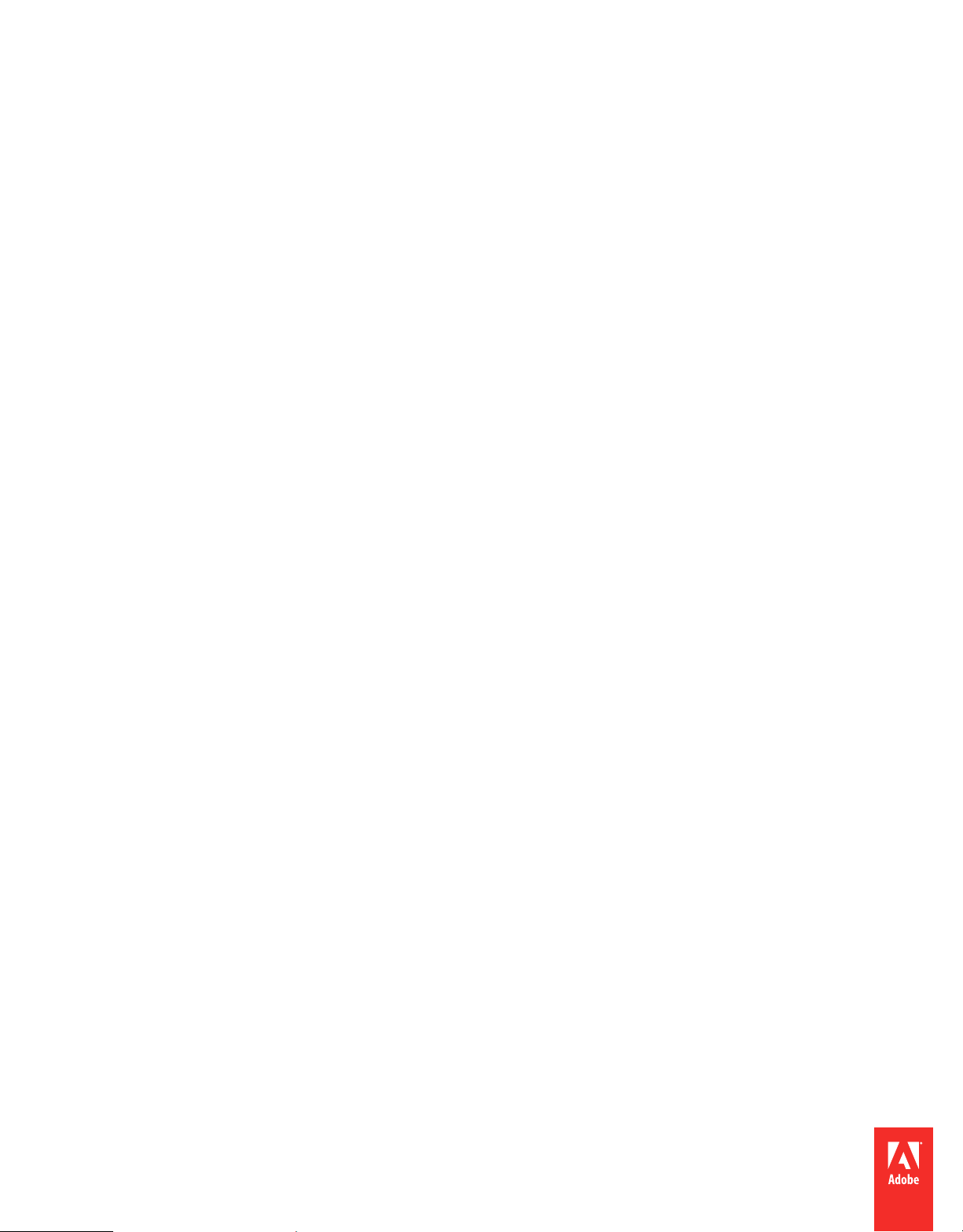
Utilisation
®
d’ADOBE
FRAMEMAKER® XML AUTHOR
Version2015
Page 2
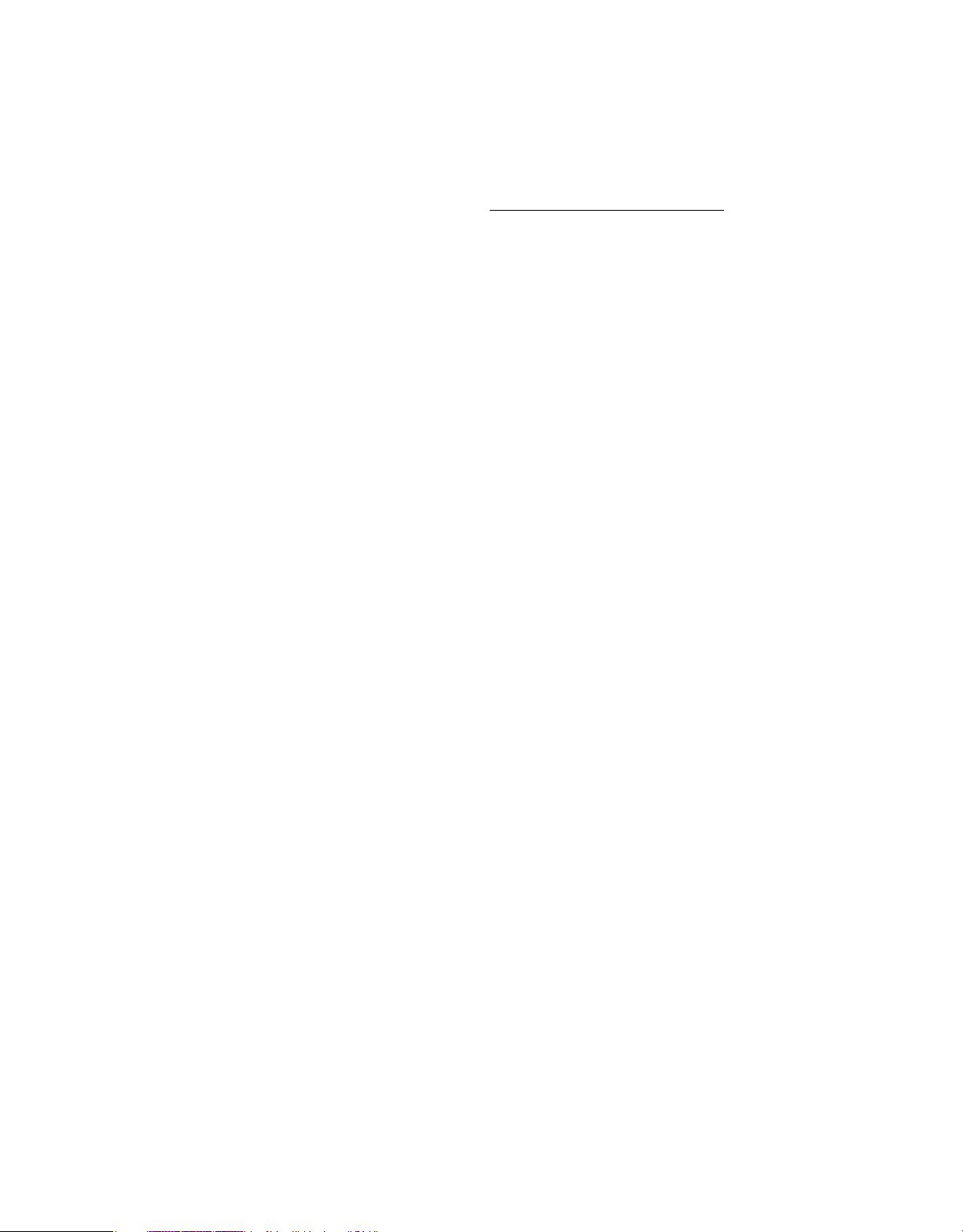
Informations juridiques
Informations juridiques
Pour consulter les informations juridiques, rendez-vous à l’adresse suivante : http://help.adobe.com/fr_FR/legalnotices/index.html.
Dernière mise à jour le 28/5/2015
Page 3
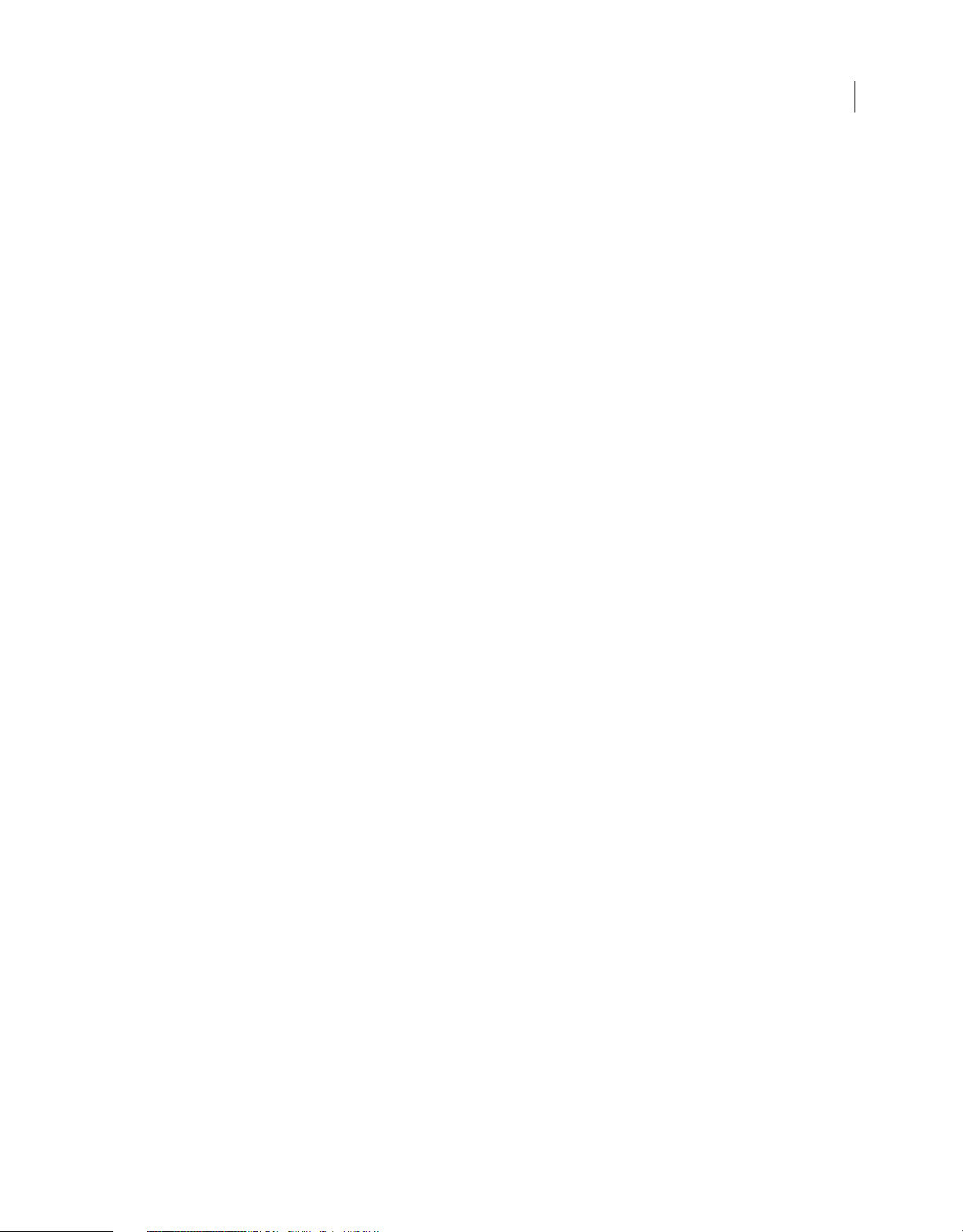
Sommaire
Chapitre 1 : Prise en main
Activation, enregistrement et configuration requise . . . . . . . . . . . . . . . . . . . . . . . . . . . . . . . . . . . . . . . . . . . . . . . . . . . . . . . . . . . . . . . . . . . . 1
Aide et assistance . . . . . . . . . . . . . . . . . . . . . . . . . . . . . . . . . . . . . . . . . . . . . . . . . . . . . . . . . . . . . . . . . . . . . . . . . . . . . . . . . . . . . . . . . . . . . . . . . . . . . 2
Services, téléchargements et extras . . . . . . . . . . . . . . . . . . . . . . . . . . . . . . . . . . . . . . . . . . . . . . . . . . . . . . . . . . . . . . . . . . . . . . . . . . . . . . . . . . . . 4
Nouveautés dans FrameMaker XML Author . . . . . . . . . . . . . . . . . . . . . . . . . . . . . . . . . . . . . . . . . . . . . . . . . . . . . . . . . . . . . . . . . . . . . . . . . . . . 5
Chapitre 2 : A propos de FrameMaker XML Author
Auteur . . . . . . . . . . . . . . . . . . . . . . . . . . . . . . . . . . . . . . . . . . . . . . . . . . . . . . . . . . . . . . . . . . . . . . . . . . . . . . . . . . . . . . . . . . . . . . . . . . . . . . . . . . . . . . . 10
Collaboration . . . . . . . . . . . . . . . . . . . . . . . . . . . . . . . . . . . . . . . . . . . . . . . . . . . . . . . . . . . . . . . . . . . . . . . . . . . . . . . . . . . . . . . . . . . . . . . . . . . . . . . . 10
Révision . . . . . . . . . . . . . . . . . . . . . . . . . . . . . . . . . . . . . . . . . . . . . . . . . . . . . . . . . . . . . . . . . . . . . . . . . . . . . . . . . . . . . . . . . . . . . . . . . . . . . . . . . . . . . . 11
Présentation des fonctions . . . . . . . . . . . . . . . . . . . . . . . . . . . . . . . . . . . . . . . . . . . . . . . . . . . . . . . . . . . . . . . . . . . . . . . . . . . . . . . . . . . . . . . . . . . 11
Chapitre 3 : Concepts de base de FrameMaker XML Author
Interface utilisateur . . . . . . . . . . . . . . . . . . . . . . . . . . . . . . . . . . . . . . . . . . . . . . . . . . . . . . . . . . . . . . . . . . . . . . . . . . . . . . . . . . . . . . . . . . . . . . . . . . . 14
Fonctionnalités d’accessibilité de FrameMaker XML Author . . . . . . . . . . . . . . . . . . . . . . . . . . . . . . . . . . . . . . . . . . . . . . . . . . . . . . . . . . . . 46
Ouverture, enregistrement et fermeture de documents . . . . . . . . . . . . . . . . . . . . . . . . . . . . . . . . . . . . . . . . . . . . . . . . . . . . . . . . . . . . . . . . 47
Restauration de la dernière session . . . . . . . . . . . . . . . . . . . . . . . . . . . . . . . . . . . . . . . . . . . . . . . . . . . . . . . . . . . . . . . . . . . . . . . . . . . . . . . . . . . 53
Sens du document . . . . . . . . . . . . . . . . . . . . . . . . . . . . . . . . . . . . . . . . . . . . . . . . . . . . . . . . . . . . . . . . . . . . . . . . . . . . . . . . . . . . . . . . . . . . . . . . . . . 54
iii
Chapitre 4 : Variables, nombres de ligne et création de document
Variables . . . . . . . . . . . . . . . . . . . . . . . . . . . . . . . . . . . . . . . . . . . . . . . . . . . . . . . . . . . . . . . . . . . . . . . . . . . . . . . . . . . . . . . . . . . . . . . . . . . . . . . . . . . . . 56
Numéros de ligne . . . . . . . . . . . . . . . . . . . . . . . . . . . . . . . . . . . . . . . . . . . . . . . . . . . . . . . . . . . . . . . . . . . . . . . . . . . . . . . . . . . . . . . . . . . . . . . . . . . . 65
Création de documents . . . . . . . . . . . . . . . . . . . . . . . . . . . . . . . . . . . . . . . . . . . . . . . . . . . . . . . . . . . . . . . . . . . . . . . . . . . . . . . . . . . . . . . . . . . . . . . 66
Chapitre 5 : Texte
Ajout et modification de texte . . . . . . . . . . . . . . . . . . . . . . . . . . . . . . . . . . . . . . . . . . . . . . . . . . . . . . . . . . . . . . . . . . . . . . . . . . . . . . . . . . . . . . . . 69
Utilisation d’éléments dans des documents structurés . . . . . . . . . . . . . . . . . . . . . . . . . . . . . . . . . . . . . . . . . . . . . . . . . . . . . . . . . . . . . . . . . 70
Recherche d’éléments . . . . . . . . . . . . . . . . . . . . . . . . . . . . . . . . . . . . . . . . . . . . . . . . . . . . . . . . . . . . . . . . . . . . . . . . . . . . . . . . . . . . . . . . . . . . . . . . 90
Vérification de l’orthographe . . . . . . . . . . . . . . . . . . . . . . . . . . . . . . . . . . . . . . . . . . . . . . . . . . . . . . . . . . . . . . . . . . . . . . . . . . . . . . . . . . . . . . . . . 95
Utilisation du thésaurus . . . . . . . . . . . . . . . . . . . . . . . . . . . . . . . . . . . . . . . . . . . . . . . . . . . . . . . . . . . . . . . . . . . . . . . . . . . . . . . . . . . . . . . . . . . . . 102
Annulation/Rétablissement de plusieurs opérations . . . . . . . . . . . . . . . . . . . . . . . . . . . . . . . . . . . . . . . . . . . . . . . . . . . . . . . . . . . . . . . . . . 103
Equations . . . . . . . . . . . . . . . . . . . . . . . . . . . . . . . . . . . . . . . . . . . . . . . . . . . . . . . . . . . . . . . . . . . . . . . . . . . . . . . . . . . . . . . . . . . . . . . . . . . . . . . . . . . 106
Utilisation de plusieurs langues . . . . . . . . . . . . . . . . . . . . . . . . . . . . . . . . . . . . . . . . . . . . . . . . . . . . . . . . . . . . . . . . . . . . . . . . . . . . . . . . . . . . . . 144
Chapitre 6 : Tableaux
A propos des tableaux . . . . . . . . . . . . . . . . . . . . . . . . . . . . . . . . . . . . . . . . . . . . . . . . . . . . . . . . . . . . . . . . . . . . . . . . . . . . . . . . . . . . . . . . . . . . . . . 148
Insertion, déplacement ou suppression d’un tableau . . . . . . . . . . . . . . . . . . . . . . . . . . . . . . . . . . . . . . . . . . . . . . . . . . . . . . . . . . . . . . . . . 149
Texte et graphiques dans les tableaux . . . . . . . . . . . . . . . . . . . . . . . . . . . . . . . . . . . . . . . . . . . . . . . . . . . . . . . . . . . . . . . . . . . . . . . . . . . . . . . . 155
Chapitre 7 : Graphiques
Graphiques et objets . . . . . . . . . . . . . . . . . . . . . . . . . . . . . . . . . . . . . . . . . . . . . . . . . . . . . . . . . . . . . . . . . . . . . . . . . . . . . . . . . . . . . . . . . . . . . . . . 162
Utilisation des couleurs dans le texte et les objets . . . . . . . . . . . . . . . . . . . . . . . . . . . . . . . . . . . . . . . . . . . . . . . . . . . . . . . . . . . . . . . . . . . . 183
Cadres ancrés . . . . . . . . . . . . . . . . . . . . . . . . . . . . . . . . . . . . . . . . . . . . . . . . . . . . . . . . . . . . . . . . . . . . . . . . . . . . . . . . . . . . . . . . . . . . . . . . . . . . . . . 187
Zones réactives . . . . . . . . . . . . . . . . . . . . . . . . . . . . . . . . . . . . . . . . . . . . . . . . . . . . . . . . . . . . . . . . . . . . . . . . . . . . . . . . . . . . . . . . . . . . . . . . . . . . . . 200
Dernière mise à jour le 28/5/2015
Page 4
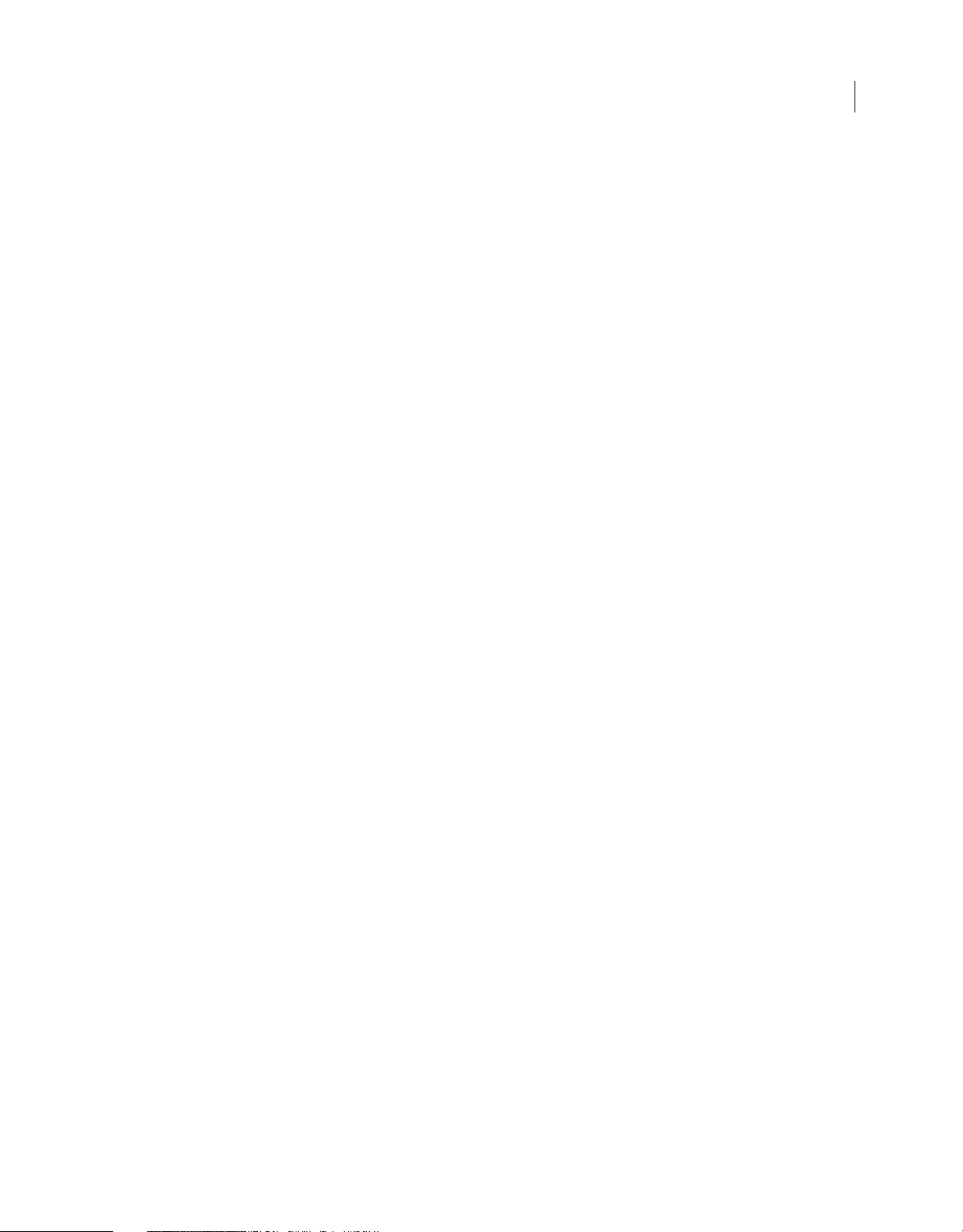
UTILISATION DE FRAMEMAKER XML AUTHOR (VERSION 2015)
Sommaire
Styles d’objet . . . . . . . . . . . . . . . . . . . . . . . . . . . . . . . . . . . . . . . . . . . . . . . . . . . . . . . . . . . . . . . . . . . . . . . . . . . . . . . . . . . . . . . . . . . . . . . . . . . . . . . . 202
Utilisation de RoboScreenCapture . . . . . . . . . . . . . . . . . . . . . . . . . . . . . . . . . . . . . . . . . . . . . . . . . . . . . . . . . . . . . . . . . . . . . . . . . . . . . . . . . . . 204
Chapitre 8 : Documents dynamiques
Marqueurs . . . . . . . . . . . . . . . . . . . . . . . . . . . . . . . . . . . . . . . . . . . . . . . . . . . . . . . . . . . . . . . . . . . . . . . . . . . . . . . . . . . . . . . . . . . . . . . . . . . . . . . . . . 206
Création de liens hypertexte . . . . . . . . . . . . . . . . . . . . . . . . . . . . . . . . . . . . . . . . . . . . . . . . . . . . . . . . . . . . . . . . . . . . . . . . . . . . . . . . . . . . . . . . . 207
Création de méthodes de démarrage, d’ouverture et de fermeture des applications . . . . . . . . . . . . . . . . . . . . . . . . . . . . . . . . . . . 210
Test et dépannage des documents hypertexte . . . . . . . . . . . . . . . . . . . . . . . . . . . . . . . . . . . . . . . . . . . . . . . . . . . . . . . . . . . . . . . . . . . . . . . 212
Références croisées . . . . . . . . . . . . . . . . . . . . . . . . . . . . . . . . . . . . . . . . . . . . . . . . . . . . . . . . . . . . . . . . . . . . . . . . . . . . . . . . . . . . . . . . . . . . . . . . . . 213
Chapitre 9 : Livres et documents longs
A propos des livres . . . . . . . . . . . . . . . . . . . . . . . . . . . . . . . . . . . . . . . . . . . . . . . . . . . . . . . . . . . . . . . . . . . . . . . . . . . . . . . . . . . . . . . . . . . . . . . . . . 226
Création de livres . . . . . . . . . . . . . . . . . . . . . . . . . . . . . . . . . . . . . . . . . . . . . . . . . . . . . . . . . . . . . . . . . . . . . . . . . . . . . . . . . . . . . . . . . . . . . . . . . . . . 228
Gestion des livres . . . . . . . . . . . . . . . . . . . . . . . . . . . . . . . . . . . . . . . . . . . . . . . . . . . . . . . . . . . . . . . . . . . . . . . . . . . . . . . . . . . . . . . . . . . . . . . . . . . 231
Création de notes et de notes de fin . . . . . . . . . . . . . . . . . . . . . . . . . . . . . . . . . . . . . . . . . . . . . . . . . . . . . . . . . . . . . . . . . . . . . . . . . . . . . . . . . . 235
Documents conditionnels . . . . . . . . . . . . . . . . . . . . . . . . . . . . . . . . . . . . . . . . . . . . . . . . . . . . . . . . . . . . . . . . . . . . . . . . . . . . . . . . . . . . . . . . . . . 239
Résolution d’incidents liés aux livres . . . . . . . . . . . . . . . . . . . . . . . . . . . . . . . . . . . . . . . . . . . . . . . . . . . . . . . . . . . . . . . . . . . . . . . . . . . . . . . . . 251
Chapitre 10 : Utilisation des documents
Importation et liaison de fichiers . . . . . . . . . . . . . . . . . . . . . . . . . . . . . . . . . . . . . . . . . . . . . . . . . . . . . . . . . . . . . . . . . . . . . . . . . . . . . . . . . . . . . 253
Incorporation d’objets . . . . . . . . . . . . . . . . . . . . . . . . . . . . . . . . . . . . . . . . . . . . . . . . . . . . . . . . . . . . . . . . . . . . . . . . . . . . . . . . . . . . . . . . . . . . . . . 273
Liens de parties d’objets 3D . . . . . . . . . . . . . . . . . . . . . . . . . . . . . . . . . . . . . . . . . . . . . . . . . . . . . . . . . . . . . . . . . . . . . . . . . . . . . . . . . . . . . . . . . . 277
Liens interactifs des objets 3D/multimédia . . . . . . . . . . . . . . . . . . . . . . . . . . . . . . . . . . . . . . . . . . . . . . . . . . . . . . . . . . . . . . . . . . . . . . . . . . . 279
Exportation de texte et de graphiques . . . . . . . . . . . . . . . . . . . . . . . . . . . . . . . . . . . . . . . . . . . . . . . . . . . . . . . . . . . . . . . . . . . . . . . . . . . . . . . 283
Collage intelligent d’un hypertexte et d’un contenu MS® Word en tant que contenu structuré . . . . . . . . . . . . . . . . . . . . . . . . . 285
Gestion des fichiers avec WebDAV . . . . . . . . . . . . . . . . . . . . . . . . . . . . . . . . . . . . . . . . . . . . . . . . . . . . . . . . . . . . . . . . . . . . . . . . . . . . . . . . . . . 287
Compresser des fichiers associés dans un fichier zip . . . . . . . . . . . . . . . . . . . . . . . . . . . . . . . . . . . . . . . . . . . . . . . . . . . . . . . . . . . . . . . . . . 291
iv
Chapitre 11 : Modification de contenu
Identification des modifications via le suivi des modifications de texte . . . . . . . . . . . . . . . . . . . . . . . . . . . . . . . . . . . . . . . . . . . . . . . . 292
Suivi des modifications apportées au niveau du livre ou du mappage . . . . . . . . . . . . . . . . . . . . . . . . . . . . . . . . . . . . . . . . . . . . . . . . . 295
Utilisation de Dropbox pour la révision et l’écriture collaborative . . . . . . . . . . . . . . . . . . . . . . . . . . . . . . . . . . . . . . . . . . . . . . . . . . . . . 296
Comparaison des versions pour afficher les modifications . . . . . . . . . . . . . . . . . . . . . . . . . . . . . . . . . . . . . . . . . . . . . . . . . . . . . . . . . . . . 297
Détermination du nombre de mots et du nombre de caractères . . . . . . . . . . . . . . . . . . . . . . . . . . . . . . . . . . . . . . . . . . . . . . . . . . . . . . 300
Importation de commentaires PDF . . . . . . . . . . . . . . . . . . . . . . . . . . . . . . . . . . . . . . . . . . . . . . . . . . . . . . . . . . . . . . . . . . . . . . . . . . . . . . . . . . . 300
Conversion bidirectionnelle de tableaux, équations et cadres ancrés . . . . . . . . . . . . . . . . . . . . . . . . . . . . . . . . . . . . . . . . . . . . . . . . . . 303
Prise en charge directe des objets OLE dans XML . . . . . . . . . . . . . . . . . . . . . . . . . . . . . . . . . . . . . . . . . . . . . . . . . . . . . . . . . . . . . . . . . . . . . 305
Chapitre 12 : Création de documents structurés
Présentation de la création de documents structurés . . . . . . . . . . . . . . . . . . . . . . . . . . . . . . . . . . . . . . . . . . . . . . . . . . . . . . . . . . . . . . . . . 307
XML avec FrameMaker XML Author . . . . . . . . . . . . . . . . . . . . . . . . . . . . . . . . . . . . . . . . . . . . . . . . . . . . . . . . . . . . . . . . . . . . . . . . . . . . . . . . . . 313
Console d’erreurs . . . . . . . . . . . . . . . . . . . . . . . . . . . . . . . . . . . . . . . . . . . . . . . . . . . . . . . . . . . . . . . . . . . . . . . . . . . . . . . . . . . . . . . . . . . . . . . . . . . . 319
Filtrage par attribut . . . . . . . . . . . . . . . . . . . . . . . . . . . . . . . . . . . . . . . . . . . . . . . . . . . . . . . . . . . . . . . . . . . . . . . . . . . . . . . . . . . . . . . . . . . . . . . . . . 320
Texte de bannière . . . . . . . . . . . . . . . . . . . . . . . . . . . . . . . . . . . . . . . . . . . . . . . . . . . . . . . . . . . . . . . . . . . . . . . . . . . . . . . . . . . . . . . . . . . . . . . . . . . 328
Expression régulière . . . . . . . . . . . . . . . . . . . . . . . . . . . . . . . . . . . . . . . . . . . . . . . . . . . . . . . . . . . . . . . . . . . . . . . . . . . . . . . . . . . . . . . . . . . . . . . . . 330
XPath . . . . . . . . . . . . . . . . . . . . . . . . . . . . . . . . . . . . . . . . . . . . . . . . . . . . . . . . . . . . . . . . . . . . . . . . . . . . . . . . . . . . . . . . . . . . . . . . . . . . . . . . . . . . . . . 330
XML simplifié . . . . . . . . . . . . . . . . . . . . . . . . . . . . . . . . . . . . . . . . . . . . . . . . . . . . . . . . . . . . . . . . . . . . . . . . . . . . . . . . . . . . . . . . . . . . . . . . . . . . . . . . 332
Dernière mise à jour le 28/5/2015
Page 5
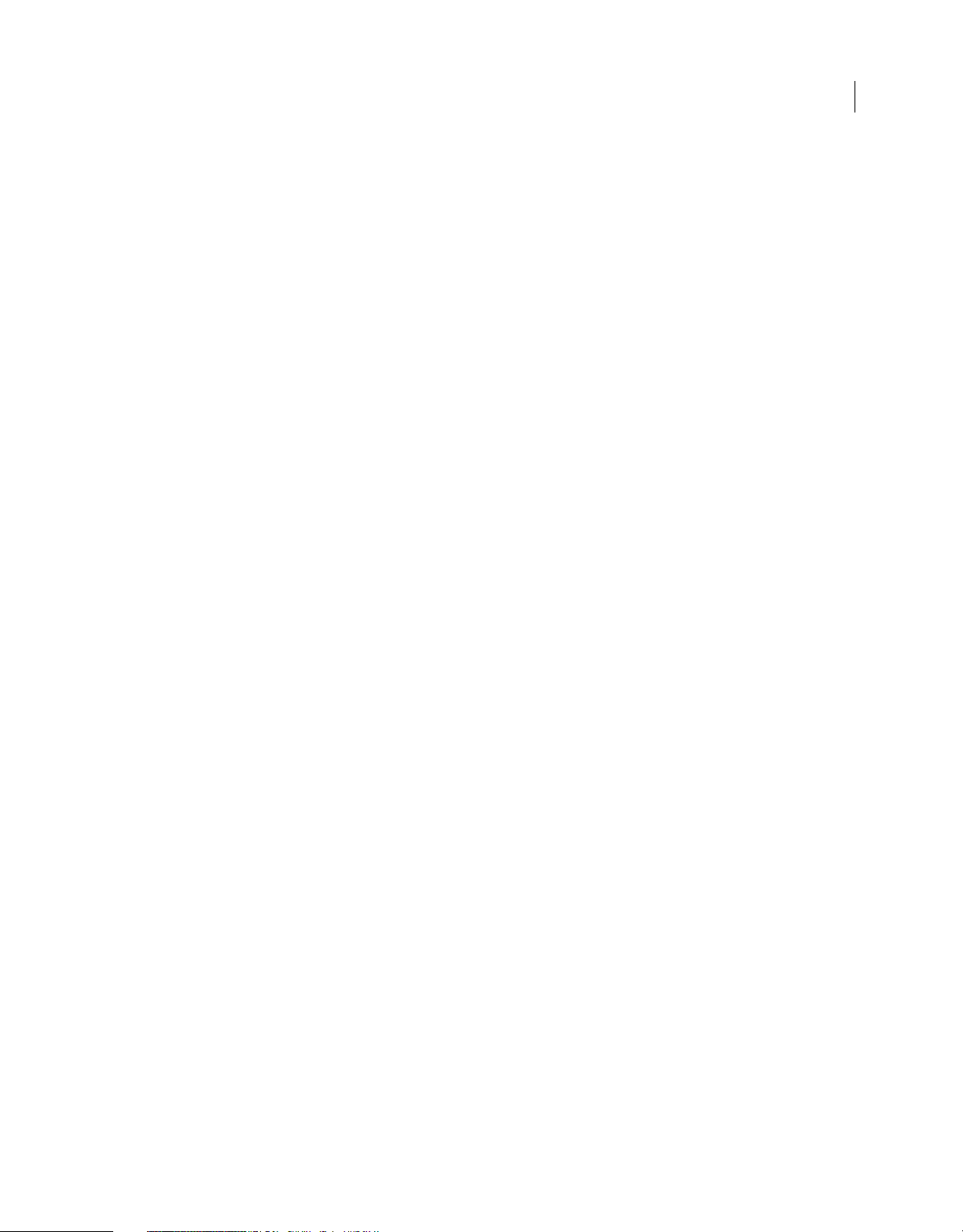
UTILISATION DE FRAMEMAKER XML AUTHOR (VERSION 2015)
Sommaire
Chapitre 13 : Création de contenu structuré à l’aide de DITA
Rôle de DITA . . . . . . . . . . . . . . . . . . . . . . . . . . . . . . . . . . . . . . . . . . . . . . . . . . . . . . . . . . . . . . . . . . . . . . . . . . . . . . . . . . . . . . . . . . . . . . . . . . . . . . . . 340
Prise en charge de DITA dans FrameMaker XML Author . . . . . . . . . . . . . . . . . . . . . . . . . . . . . . . . . . . . . . . . . . . . . . . . . . . . . . . . . . . . . . . 341
Options DITA . . . . . . . . . . . . . . . . . . . . . . . . . . . . . . . . . . . . . . . . . . . . . . . . . . . . . . . . . . . . . . . . . . . . . . . . . . . . . . . . . . . . . . . . . . . . . . . . . . . . . . . . 343
Rubriques DITA . . . . . . . . . . . . . . . . . . . . . . . . . . . . . . . . . . . . . . . . . . . . . . . . . . . . . . . . . . . . . . . . . . . . . . . . . . . . . . . . . . . . . . . . . . . . . . . . . . . . . . 347
Mappages et plans d’ouvrage DITA . . . . . . . . . . . . . . . . . . . . . . . . . . . . . . . . . . . . . . . . . . . . . . . . . . . . . . . . . . . . . . . . . . . . . . . . . . . . . . . . . . 350
Références contextuelles DITA . . . . . . . . . . . . . . . . . . . . . . . . . . . . . . . . . . . . . . . . . . . . . . . . . . . . . . . . . . . . . . . . . . . . . . . . . . . . . . . . . . . . . . . 362
Références croisées et liens DITA . . . . . . . . . . . . . . . . . . . . . . . . . . . . . . . . . . . . . . . . . . . . . . . . . . . . . . . . . . . . . . . . . . . . . . . . . . . . . . . . . . . . . 366
Recherche de références . . . . . . . . . . . . . . . . . . . . . . . . . . . . . . . . . . . . . . . . . . . . . . . . . . . . . . . . . . . . . . . . . . . . . . . . . . . . . . . . . . . . . . . . . . . . . 372
Attribution d’un ID aux éléments . . . . . . . . . . . . . . . . . . . . . . . . . . . . . . . . . . . . . . . . . . . . . . . . . . . . . . . . . . . . . . . . . . . . . . . . . . . . . . . . . . . . 372
Traitement conditionnel . . . . . . . . . . . . . . . . . . . . . . . . . . . . . . . . . . . . . . . . . . . . . . . . . . . . . . . . . . . . . . . . . . . . . . . . . . . . . . . . . . . . . . . . . . . . . 373
Utilisation du Jeu d’outils Open Source DITA pour publier du contenu DITA . . . . . . . . . . . . . . . . . . . . . . . . . . . . . . . . . . . . . . . . . . . 375
Chapitre 14 : Utilisation des systèmes de gestion de contenu
Adobe Experience Manager (AEM) . . . . . . . . . . . . . . . . . . . . . . . . . . . . . . . . . . . . . . . . . . . . . . . . . . . . . . . . . . . . . . . . . . . . . . . . . . . . . . . . . . . 379
Documentum® et SharePoint® . . . . . . . . . . . . . . . . . . . . . . . . . . . . . . . . . . . . . . . . . . . . . . . . . . . . . . . . . . . . . . . . . . . . . . . . . . . . . . . . . . . . . . . 387
Chapitre 15 : Création de scripts dans FrameMaker XML Author
Qu’est-ce que la création de scripts ? . . . . . . . . . . . . . . . . . . . . . . . . . . . . . . . . . . . . . . . . . . . . . . . . . . . . . . . . . . . . . . . . . . . . . . . . . . . . . . . . . 400
Pourquoi utiliser la création de scripts ? . . . . . . . . . . . . . . . . . . . . . . . . . . . . . . . . . . . . . . . . . . . . . . . . . . . . . . . . . . . . . . . . . . . . . . . . . . . . . . 400
Prise en main de la création de scripts . . . . . . . . . . . . . . . . . . . . . . . . . . . . . . . . . . . . . . . . . . . . . . . . . . . . . . . . . . . . . . . . . . . . . . . . . . . . . . . . 400
v
Chapitre 16 : Raccourcis clavier
A propos des raccourcis clavier . . . . . . . . . . . . . . . . . . . . . . . . . . . . . . . . . . . . . . . . . . . . . . . . . . . . . . . . . . . . . . . . . . . . . . . . . . . . . . . . . . . . . . 404
Navigation dans les documents . . . . . . . . . . . . . . . . . . . . . . . . . . . . . . . . . . . . . . . . . . . . . . . . . . . . . . . . . . . . . . . . . . . . . . . . . . . . . . . . . . . . . . 406
Touches des modes d’affichage . . . . . . . . . . . . . . . . . . . . . . . . . . . . . . . . . . . . . . . . . . . . . . . . . . . . . . . . . . . . . . . . . . . . . . . . . . . . . . . . . . . . . . 406
Raccourcis des vues . . . . . . . . . . . . . . . . . . . . . . . . . . . . . . . . . . . . . . . . . . . . . . . . . . . . . . . . . . . . . . . . . . . . . . . . . . . . . . . . . . . . . . . . . . . . . . . . . 407
Boîtes de dialogue . . . . . . . . . . . . . . . . . . . . . . . . . . . . . . . . . . . . . . . . . . . . . . . . . . . . . . . . . . . . . . . . . . . . . . . . . . . . . . . . . . . . . . . . . . . . . . . . . . . 407
Touches de sélection . . . . . . . . . . . . . . . . . . . . . . . . . . . . . . . . . . . . . . . . . . . . . . . . . . . . . . . . . . . . . . . . . . . . . . . . . . . . . . . . . . . . . . . . . . . . . . . . 410
Commandes de menu . . . . . . . . . . . . . . . . . . . . . . . . . . . . . . . . . . . . . . . . . . . . . . . . . . . . . . . . . . . . . . . . . . . . . . . . . . . . . . . . . . . . . . . . . . . . . . . 411
Tableaux . . . . . . . . . . . . . . . . . . . . . . . . . . . . . . . . . . . . . . . . . . . . . . . . . . . . . . . . . . . . . . . . . . . . . . . . . . . . . . . . . . . . . . . . . . . . . . . . . . . . . . . . . . . . 418
Commandes liées aux livres . . . . . . . . . . . . . . . . . . . . . . . . . . . . . . . . . . . . . . . . . . . . . . . . . . . . . . . . . . . . . . . . . . . . . . . . . . . . . . . . . . . . . . . . . . 421
Touches pour les opérations de recherche et de remplacement . . . . . . . . . . . . . . . . . . . . . . . . . . . . . . . . . . . . . . . . . . . . . . . . . . . . . . . 421
Documents . . . . . . . . . . . . . . . . . . . . . . . . . . . . . . . . . . . . . . . . . . . . . . . . . . . . . . . . . . . . . . . . . . . . . . . . . . . . . . . . . . . . . . . . . . . . . . . . . . . . . . . . . 423
Utilitaires de document . . . . . . . . . . . . . . . . . . . . . . . . . . . . . . . . . . . . . . . . . . . . . . . . . . . . . . . . . . . . . . . . . . . . . . . . . . . . . . . . . . . . . . . . . . . . . . 425
Texte . . . . . . . . . . . . . . . . . . . . . . . . . . . . . . . . . . . . . . . . . . . . . . . . . . . . . . . . . . . . . . . . . . . . . . . . . . . . . . . . . . . . . . . . . . . . . . . . . . . . . . . . . . . . . . . 426
Suivi des modifications du texte . . . . . . . . . . . . . . . . . . . . . . . . . . . . . . . . . . . . . . . . . . . . . . . . . . . . . . . . . . . . . . . . . . . . . . . . . . . . . . . . . . . . . 429
Edition de texte . . . . . . . . . . . . . . . . . . . . . . . . . . . . . . . . . . . . . . . . . . . . . . . . . . . . . . . . . . . . . . . . . . . . . . . . . . . . . . . . . . . . . . . . . . . . . . . . . . . . . 430
Saisie de caractères spéciaux . . . . . . . . . . . . . . . . . . . . . . . . . . . . . . . . . . . . . . . . . . . . . . . . . . . . . . . . . . . . . . . . . . . . . . . . . . . . . . . . . . . . . . . . 431
Touches de fonction . . . . . . . . . . . . . . . . . . . . . . . . . . . . . . . . . . . . . . . . . . . . . . . . . . . . . . . . . . . . . . . . . . . . . . . . . . . . . . . . . . . . . . . . . . . . . . . . . 432
Combinaisons de touches de dessin . . . . . . . . . . . . . . . . . . . . . . . . . . . . . . . . . . . . . . . . . . . . . . . . . . . . . . . . . . . . . . . . . . . . . . . . . . . . . . . . . 433
Combinaisons de touches d’édition d’objets . . . . . . . . . . . . . . . . . . . . . . . . . . . . . . . . . . . . . . . . . . . . . . . . . . . . . . . . . . . . . . . . . . . . . . . . . 435
Combinaisons de touches d’ajout de couleurs . . . . . . . . . . . . . . . . . . . . . . . . . . . . . . . . . . . . . . . . . . . . . . . . . . . . . . . . . . . . . . . . . . . . . . . . 437
Combinaisons de touches d’équations . . . . . . . . . . . . . . . . . . . . . . . . . . . . . . . . . . . . . . . . . . . . . . . . . . . . . . . . . . . . . . . . . . . . . . . . . . . . . . . 437
Filtrage par attribut . . . . . . . . . . . . . . . . . . . . . . . . . . . . . . . . . . . . . . . . . . . . . . . . . . . . . . . . . . . . . . . . . . . . . . . . . . . . . . . . . . . . . . . . . . . . . . . . . . 451
Insertion hiérarchique d’éléments . . . . . . . . . . . . . . . . . . . . . . . . . . . . . . . . . . . . . . . . . . . . . . . . . . . . . . . . . . . . . . . . . . . . . . . . . . . . . . . . . . . 451
Marqueurs et variables . . . . . . . . . . . . . . . . . . . . . . . . . . . . . . . . . . . . . . . . . . . . . . . . . . . . . . . . . . . . . . . . . . . . . . . . . . . . . . . . . . . . . . . . . . . . . . 452
Dernière mise à jour le 28/5/2015
Page 6
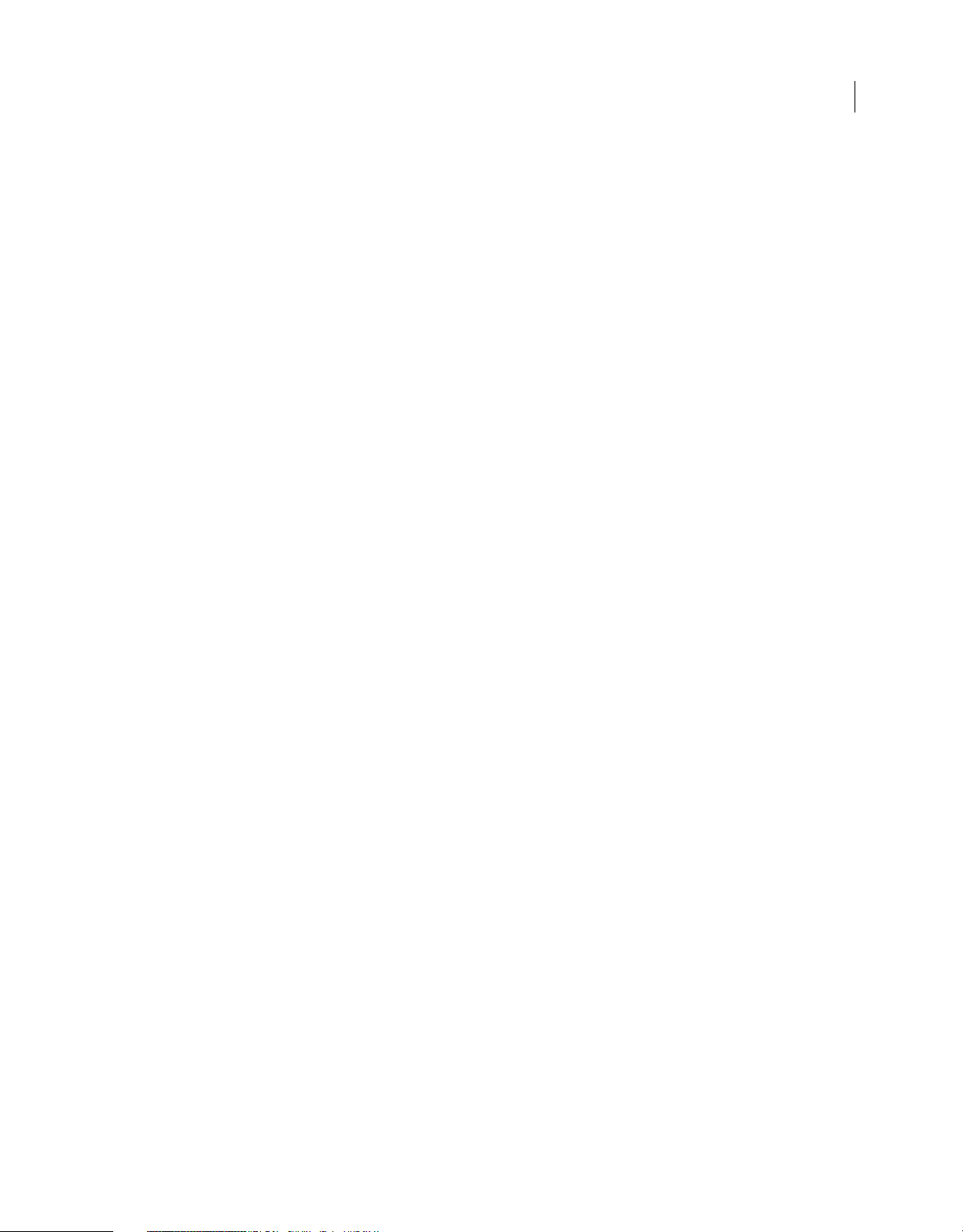
UTILISATION DE FRAMEMAKER XML AUTHOR (VERSION 2015)
Sommaire
Utilisation des structures . . . . . . . . . . . . . . . . . . . . . . . . . . . . . . . . . . . . . . . . . . . . . . . . . . . . . . . . . . . . . . . . . . . . . . . . . . . . . . . . . . . . . . . . . . . . 452
Menu Elément . . . . . . . . . . . . . . . . . . . . . . . . . . . . . . . . . . . . . . . . . . . . . . . . . . . . . . . . . . . . . . . . . . . . . . . . . . . . . . . . . . . . . . . . . . . . . . . . . . . . . . 453
Autres raccourcis utiles . . . . . . . . . . . . . . . . . . . . . . . . . . . . . . . . . . . . . . . . . . . . . . . . . . . . . . . . . . . . . . . . . . . . . . . . . . . . . . . . . . . . . . . . . . . . . . 454
vi
Dernière mise à jour le 28/5/2015
Page 7
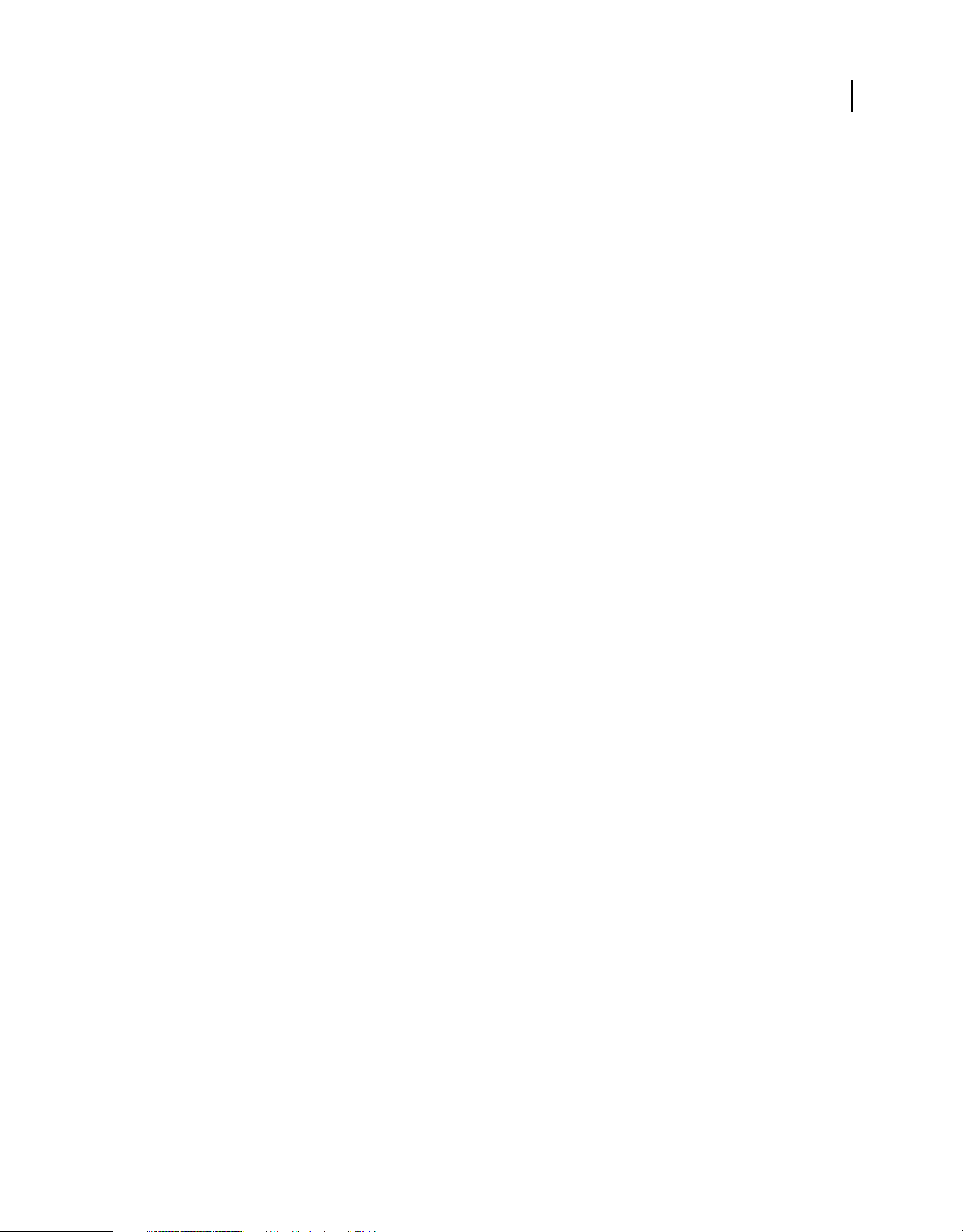
Chapitre 1 : Prise en main
Avant de commencer à vous servir de votre logiciel, prenez le temps de lire la présentation relative à l’activation et aux
nombreuses ressources à votre disposition. Vous avez accès aux vidéos de démonstration, aux modules externes, aux
modèles, aux communautés d’utilisateurs, aux séminaires, aux didacticiels, aux flux RSS et bien plus encore.
Ressources
Avant de commencer à vous servir de FrameMaker XML Author, prenez le temps de lire la présentation relative à
l’activation et aux nombreuses ressources à votre disposition. En plus des liens ci-dessous, vous avez accès en ligne à
des vidéos d’explication, modules externes, modèles, communautés d’utilisateurs, séminaires, didacticiels, flux RSS et
bien plus encore.
• Activation et enregistrement
• Adobe TV instructional videos for FrameMaker 10 (Vidéo d’instructions d’Adobe TV pour FrameMaker XML
Author, en anglais)
• Adobe FrameMaker discussion forum (Forum de discussion d’Adobe FrameMaker, en anglais)
• Framers -- An email list for FrameMaker discussions (Framers - Liste de diffusion pour les discussions sur
FrameMaker, en anglais)
1
Activation, enregistrement et configuration requise
Pour consulter l’intégralité des recommandations Adobe et de la configuration système requise relatives au logiciel
Adobe® FrameMaker XML Author® 12, reportez-vous à la page du produit, à l’adresse
http://www.adobe.com/fr/products/framemaker.
Configuration requise
Avant d’installer FrameMaker, assurez-vous que vous disposez du matériel et des logiciels requis :
• Intel Pentium 4 ou processeur plus rapide
• Microsoft Windows 7 ou 8.1
• 1 Go minimum de mémoire RAM (2 Go recommandé)
• 3 Go d’espace disque disponible pour l’installation ; espace disque supplémentaire requis pendant l’installation
(vous ne pouvez pas faire d’installation sur un volume qui utilise un système de fichiers sensible à la casse ou sur
des périphériques de stockage Flash amovibles)
• Lecteur DVD-ROM
• Résolution d’écran 1024 x 768 (1280 x 800 recommandé), avec carte graphique 16 bits
• Ce logiciel ne fonctionne pas sans activation. Il est nécessaire de disposer d'une connexion internet à large bande et
de s'enregistrer pour activer les logiciels, valider les souscriptions et accéder aux Services en ligne.
Remarque : L’activation par téléphone n’est pas possible.
Dernière mise à jour le 28/5/2015
Page 8
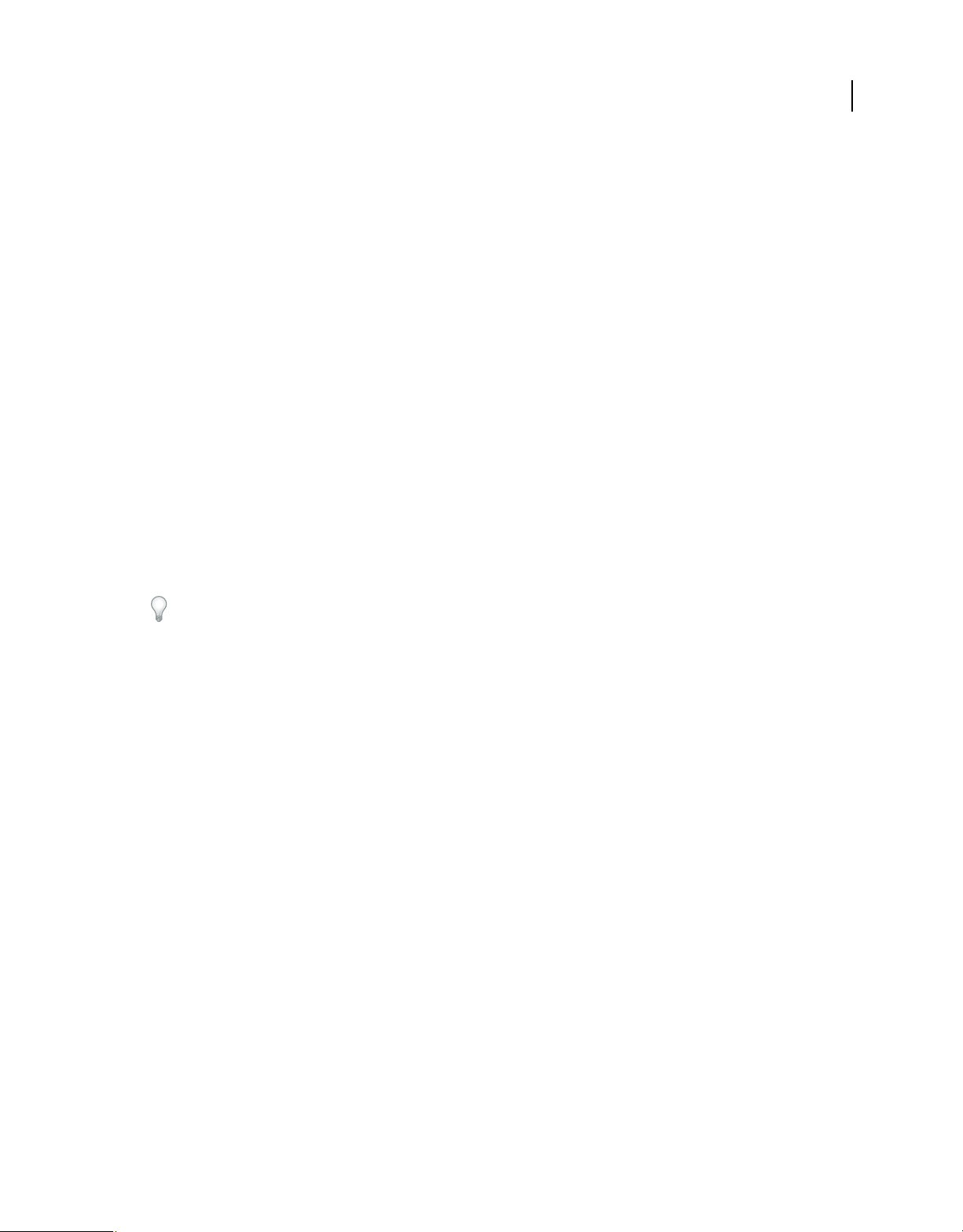
UTILISATION DE FRAMEMAKER XML AUTHOR (VERSION 2015)
Prise en main
Installation du logiciel
1 Fermez toutes les autres applications Adobe ouvertes sur votre ordinateur.
2 Insérez le disque d’installation dans le lecteur et suivez les instructions qui s’affichent à l’écran.
Aide à l’installation
Pour obtenir de l’aide relative à l’installation, visitez le Centre d’assistance à l’installation à l’adresse suivante :
www.adobe.com/go/learn_fm_install_fr.
Activation de la licence
Lors du processus d’installation, votre logiciel Adobe contacte un serveur Adobe afin d’achever le processus
d’activation de la licence. Aucune donnée personnelle n’est transmise lors de cette opération. Pour plus d’informations
sur l’activation du produit, consultez le site Web d’Adobe à l’adresse http://www.adobe.com/go/activation_fr.
Enregistrement
Enregistrez votre produit afin de bénéficier gratuitement d’une aide à l’installation, de notifications de mises à jour,
ainsi que d’autres services.
2
❖ Pour procéder à l’enregistrement, suivez les instructions de la boîte de dialogue d’enregistrement qui s’affiche la
première fois que vous démarrez le logiciel.
Si vous n’enregistrez pas votre produit immédiatement, vous pouvez le faire à tout moment en sélectionnant Aide >
Enregistrement.
Aide et assistance
Visitez le site Web d’assistance d’Adobe à l’adresse www.adobe.com/fr/support/framemaker pour accéder à la
documentation, ainsi qu’à des didacticiels et des informations sur la résolution des problèmes. Cette page vous donne
également accès aux informations du service clientèle.
L’aide en ligne fournit également un lien vers l’aide au format PDF, celle-ci étant complète et actualisée en permanence.
Adobe Community Help
L’aide communautaire d’Adobe sur adobe.com est un environnement uniforme vous permettant d’accéder à
différentes ressources générées par la communauté et contrôlées par des experts de l’industrie et des spécialistes
Adobe. Considérez l’aide communautaire comme des ensembles d’éléments associés plutôt que des manuels. Adobe
met continuellement à jour ces ensembles.
Ajoutez la page centrale de l’aide de FrameMaker à vos signets pour rechercher le meilleur contenu sur le Web à propos
de FrameMaker XML Author, y compris les ressources suivantes :
• Vidéos, didacticiels, conseils, techniques, blogs, articles et exemples destinés aux concepteurs comme aux
développeurs.
• Aide en ligne complète, régulièrement mis à jour.
• Toutes les autres ressources disponibles sur Adobe.com, telles que les articles de la base de connaissances, les
fichiers en téléchargement et les mises à jour, Adobe Developer Connection, etc.
Dernière mise à jour le 28/5/2015
Page 9
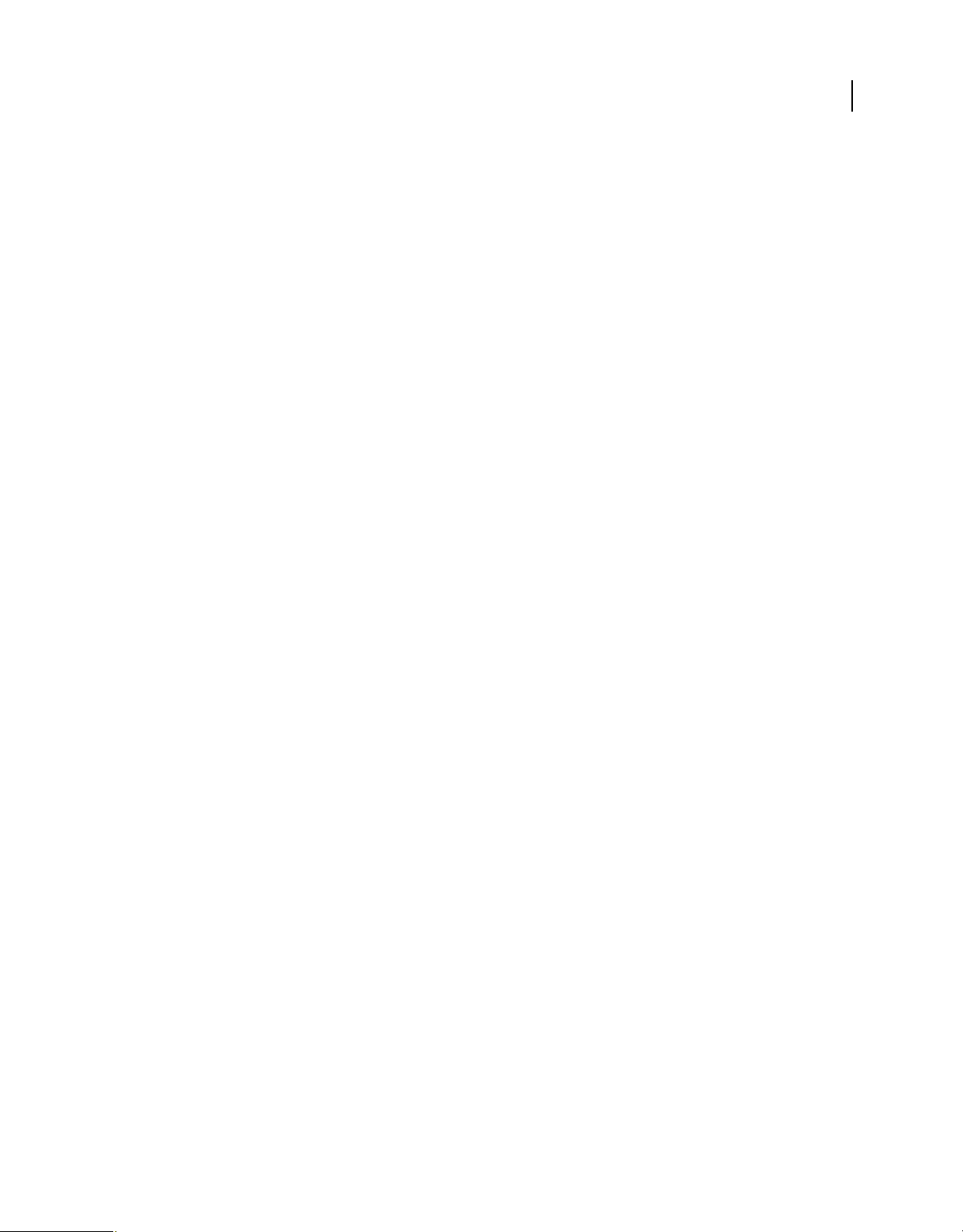
UTILISATION DE FRAMEMAKER XML AUTHOR (VERSION 2015)
Prise en main
Accès à l'aide de FrameMaker XML Author
Accès à l’aide via le navigateur Web
L’aide FrameMaker XML Author est disponible en ligne à l’adresse suivante Aide de FrameMaker. Vous pouvez
afficher l’aide via un navigateur Web (Internet°Explorer, Safari, Chrome, Firefox, etc.) indépendant du produit. Vous
n’avez pas besoin d’ouvrir FrameMaker XML Author pour accéder à l’aide en ligne via un navigateur web.
L’aide en ligne comprend une fonctionnalité de recherche que vous utilisez pour effectuer une recherche dans la
documentation FrameMaker XML Author ou sur adobe.com.
L’aide en ligne comprend également un fichier PDF que vous pouvez télécharger et afficher lorsque vous êtes hors
ligne.
Pour plus d’informations sur l’aide hors ligne, voir Aide hors ligne.
Accès à l’aide depuis FrameMaker XML Author
Lorsque vous travaillez dans FrameMaker XML Author, appuyez sur la touche F1 pour lancer l’aide dans une
visionneuse d’aide contextuelle.
• Si vous êtes en ligne et que vous lancez l’aide depuis FrameMaker XML Author, le produit lance l’aide en ligne dans
la visionneuse d’aide. Cette visionneuse s’affiche dans une fenêtre indépendante. Si vous travaillez avec plusieurs
écrans, vous pouvez conserver FrameMaker XML Author sur un écran et déplacer la visionneuse sur l’autre écran.
3
La visionneuse étant contextuelle, vous pouvez accéder à la rubrique d’aide correspondant à votre contexte dans
l’application.
Par exemple, si vous vous trouvez dans un conteneur de publication multicanaux, appuyez sur la touche F1 pour
accéder au contenu de l’aide correspondant à cette fonctionnalité.
Remarque : Vous pouvez utiliser la fonctionnalité de recherche depuis la visionneuse d’aide pour rechercher des
rubriques dans l’aide FrameMaker. Pour effectuer une recherche depuis FrameMaker XML Author et sur adobe.com,
accédez à l'aide en ligne via un navigateur Web.
• Si vous êtes hors ligne, l’aide contextuelle lance une visionneuse d’aide Microsoft (CHM). La visionneuse hors ligne
présente la même fonctionnalité contextuelle intégrée que la visionneuse d’aide en ligne.
Important : Le fichier CHM d’aide hors ligne est fourni avec chaque nouveau correctif d’Adobe. Si l'aide FrameMaker
XML Author est mise à jour entre les correctifs, suivez les instructions figurant dans cet article de base de
connaissances pour télécharger et installer le fichier d’aide mis à jour.
Services, téléchargements et extras
Vous pouvez optimiser votre produit en y intégrant divers services, modules externes et extensions. Vous pouvez
également télécharger des exemples ou autres éléments et voir diverses ressources pour terminer votre travail.
Adobe Exchange
Visitez le site Web d’Adobe Exchange à l’adresse www.adobe.com/go/exchange_fr pour télécharger des exemples,
ainsi que des modules externes et des extensions fournis par Adobe et des développeurs tiers. Ces modules externes et
extensions peuvent vous aider à automatiser des tâches, à personnaliser des processus et à créer des effets
professionnels spécifiques, entre autres.
Téléchargements Adobe
Pour obtenir gratuitement des mises à jour, des versions d’essai et d’autres logiciels utiles, consultez la page
www.adobe.com/go/downloads_fr.
Dernière mise à jour le 28/5/2015
Page 10
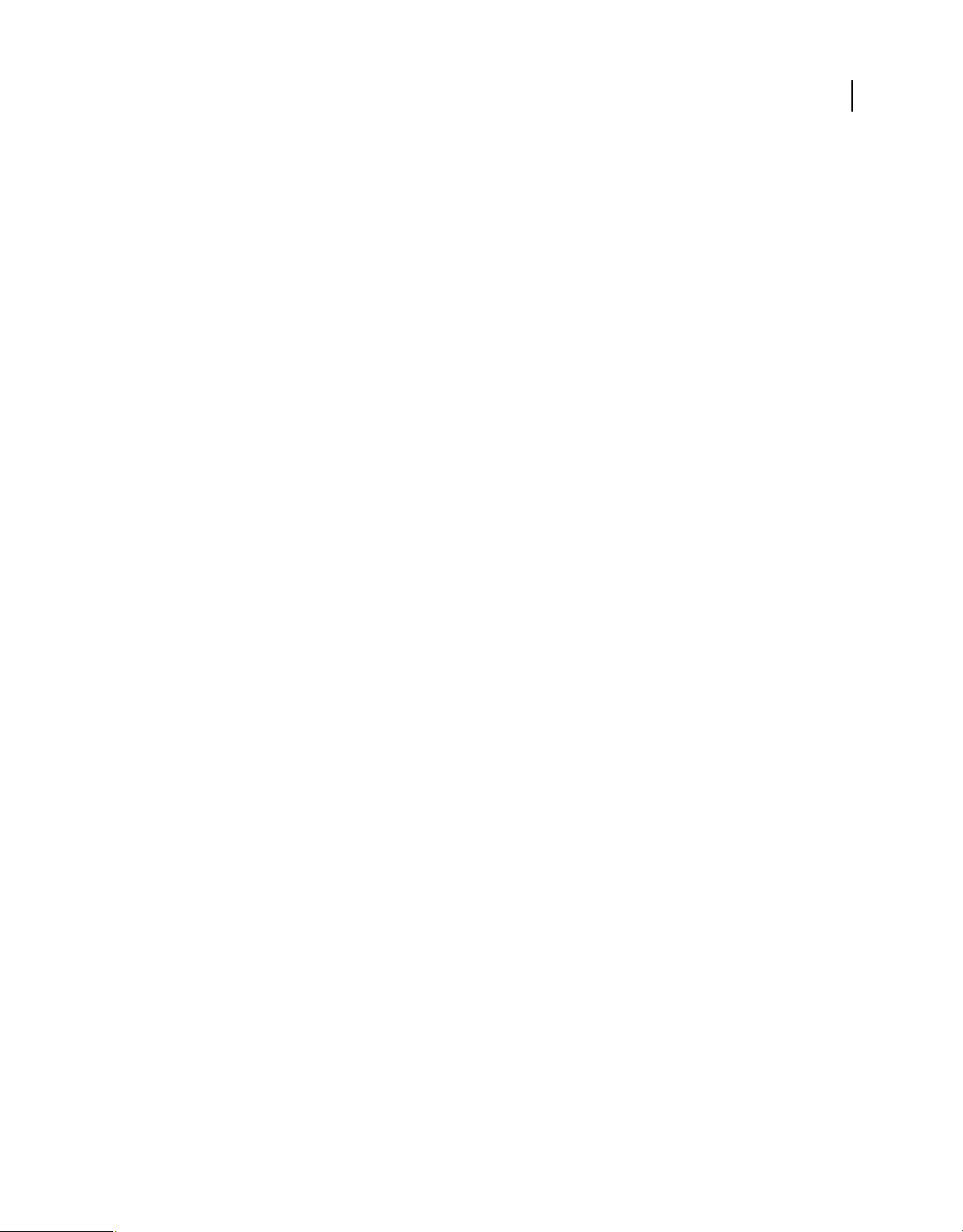
UTILISATION DE FRAMEMAKER XML AUTHOR (VERSION 2015)
Prise en main
Adobe Labs
Le site Adobe Labs à l’adresse www.adobe.com/go/labs_fr vous permet de découvrir et d’évaluer les nouveaux produits
et technologies développés par Adobe. Adobe Labs vous donne accès à tout un éventail de ressources :
• Préversions de logiciels et technologies à venir
• Echantillons de code et méthodes conseillées pour accélérer votre apprentissage
• Préversions de la documentation technique et produit
• Forums, contenu de type wiki et autres ressources de collaboration permettant d’interagir avec des utilisateurs
partageant vos centres d’intérêt.
Adobe Labs favorise la mise en place d’un processus de développement de logiciels axé sur la collaboration. Dans cet
environnement, les clients utilisant de nouveaux produits et technologies deviennent rapidement productifs. Adobe
Labs comprend également un forum permettant de recueillir les premiers commentaires. L’équipe de développement
Adobe s’appuie sur ces commentaires pour créer des logiciels répondant aux besoins et aux attentes de la communauté.
Forums Adobe
Pour vous adresser à des experts de la communauté Adobe RoboHelp, consultez
http://forums.adobe.com/community/framemaker (en anglais). Si vous ajoutez des commentaires sur une page d’aide,
ils sont automatiquement publiés sur le forum. Les experts et les autres utilisateurs peuvent y répondre.
4
Adobe TV
Consultez Adobe TV à l’adresse http://tv.adobe.com/fr pour visionner des vidéos permettant de parfaire ses
connaissances ou de trouver l’inspiration. La chaîne Technical Communications présente des vidéos pertinentes pour
les communicateurs techniques. Les vidéos disponibles sur la chaîne FrameMaker XML Author (en anglais) vous
aideront à démarrer.
Pôle de développement FrameMaker
Consultez le Pôle de développement FrameMaker (en anglais) pour rechercher des articles écrits par les utilisateurs
internes et externes de RoboHelp sur divers sujets.
Autres ressources
L’aide en ligne fournit également un lien vers l’aide au format PDF, celle-ci étant complète et actualisée en permanence.
Consultez le site Web d’assistance technique d’Adobe, à l’adresse www.adobe.com/fr/support, pour en savoir plus sur
les options d’assistance technique gratuites et payantes.
Consultez les ressources suivantes pour interagir avec la communauté FrameMaker.
• Forums Adobe : http://forums.adobe.com/community/framemaker.
• Blogs Adobe : http://blogs.adobe.com/.
• Adobe TV : http://tv.adobe.com/product/framemaker/.
Services, téléchargements et extras
Vous pouvez optimiser votre produit en y intégrant divers services, modules externes et extensions. Vous pouvez
également télécharger des exemples et autres ressources qui vous aideront dans votre travail.
Dernière mise à jour le 28/5/2015
Page 11
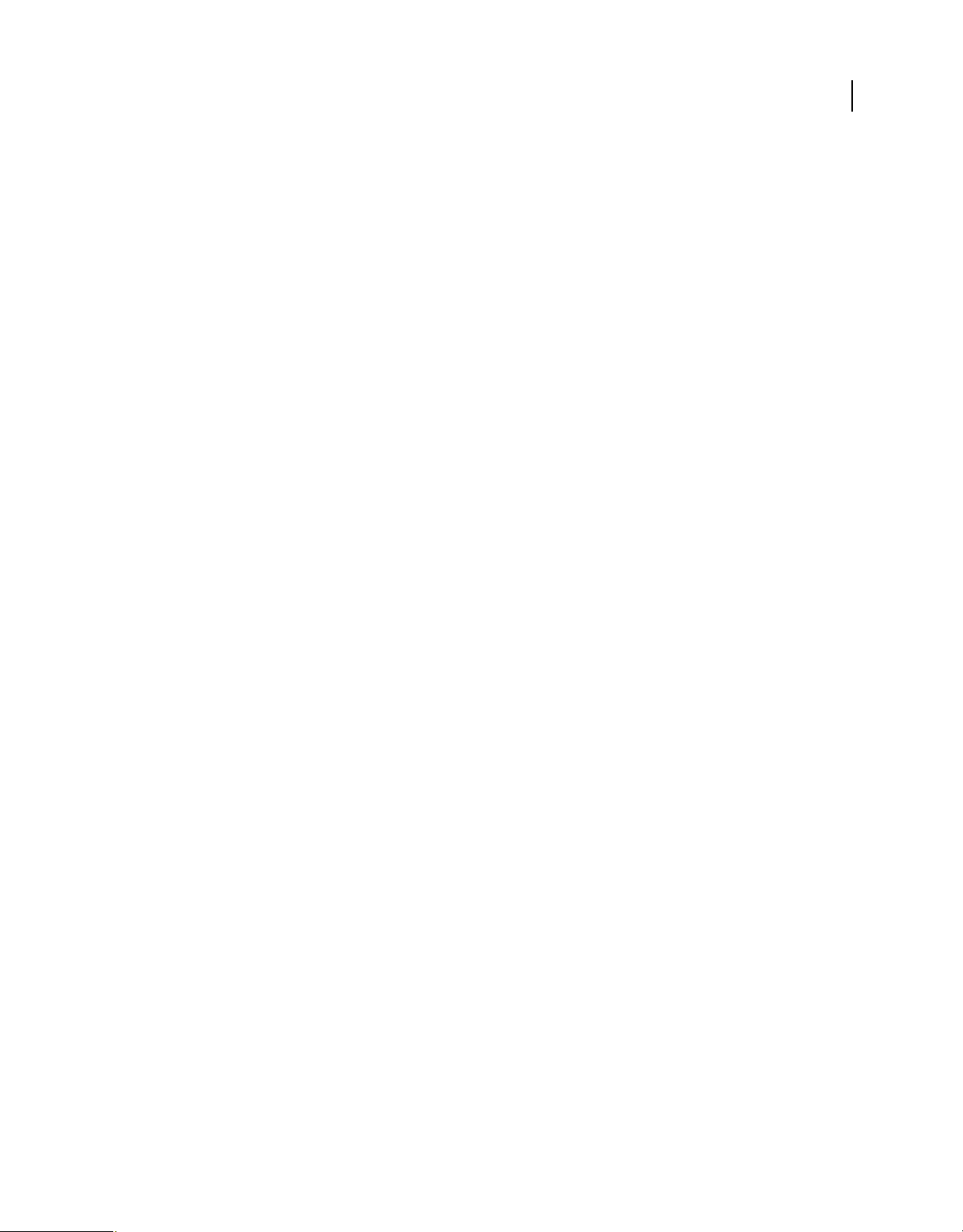
UTILISATION DE FRAMEMAKER XML AUTHOR (VERSION 2015)
Prise en main
Téléchargements Adobe
Pour obtenir gratuitement des mises à jour, des versions d’essai et d’autres logiciels utiles, consultez la page
www.adobe.com/go/downloads_fr.
Adobe Labs
Le site Adobe Labs à l’adresse www.adobe.com/go/labs_fr vous permet de découvrir et d’évaluer les nouveaux produits
et technologies développés par Adobe. Adobe Labs vous donne accès à tout un éventail de ressources :
• Préversions de logiciels et technologies à venir
• Echantillons de code et méthodes conseillées pour accélérer votre apprentissage
• Préversions de la documentation technique et produit
• Forums, contenu Wiki et autres ressources de collaboration qui vous aident à interagir avec des développeurs qui
partagent vos opinions
Adobe Labs favorise la mise en place d’un processus de développement de logiciels axé sur la collaboration. Dans cet
environnement, les clients utilisant de nouveaux produits et technologies deviennent rapidement productifs. Adobe
Labs comprend également un forum permettant de recueillir les premiers commentaires. L’équipe de développement
Adobe s’appuie sur ces commentaires pour créer des logiciels répondant aux besoins et aux attentes de la communauté.
5
Adobe TV
Rendez-vous sur le canal de communications techniques sur Adobe TV à http://tv.adobe.com/channel/technical-
communication pour consulter des vidéos contenant des instructions sur la création.
Nouveautés dans FrameMaker XML Author
Adobe FrameMaker 2015 contient de nombreuses améliorations.
Améliorations apportées à la création de contenu structuré et à XML
XMLAuthor simplifié :
FrameMaker permet désormais aux experts et aux auteurs occasionnels de créer des documents XML valides plus
facilement sans avoir besoin de connaître la structure XML sous-jacente. L'application structurée DITA 1.2 a été
améliorée de manière à prendre en charge le nouvel environnement de programmation XML simplifié. La nouvelle
interface simplifiée de création de contenu est un environnement de type formulaires facile à remplir.
Lors de la création de contenu, vous pouvez également utiliser la barre d'outils Élément rapide pour insérer facilement
les objets les plus couramment utilisés, tels que des listes numérotées, des images ou une section dans votre document.
La version prête à l'emploi de FrameMaker prend en charge les rubriques DITA 1.2, mais vous pouvez concevoir vos
propres applications structurées de manière à utiliser l'environnement de programmation XML simplifié. Vous
pouvez également personnaliser l'aspect des champs de formulaire en mettant à jour le modèle associé.
Pour plus d'informations, voir XML simplifié.
Dernière mise à jour le 28/5/2015
Page 12
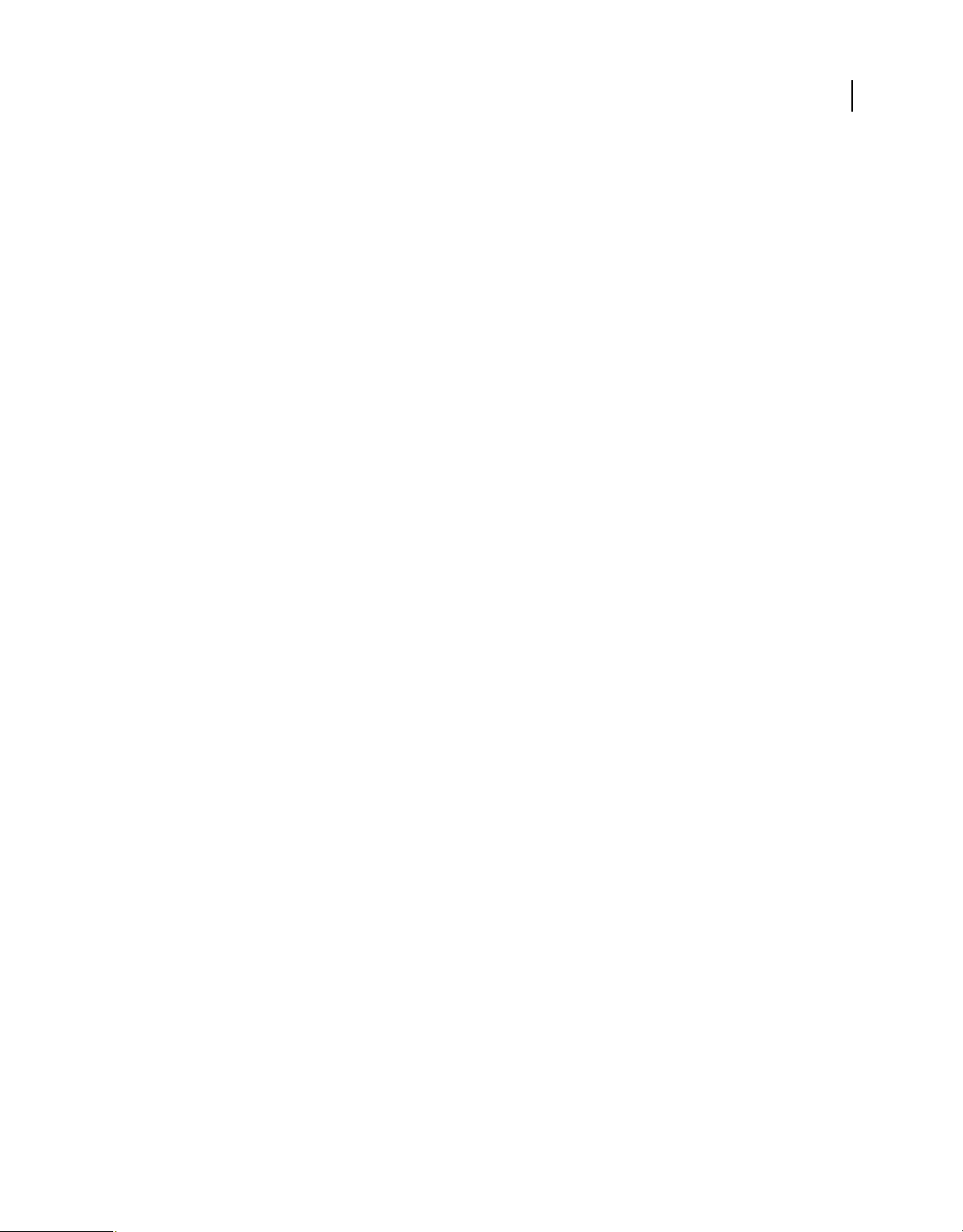
UTILISATION DE FRAMEMAKER XML AUTHOR (VERSION 2015)
Prise en main
Prise en charge de DITA 1.3
FrameMaker propose désormais la prise en charge de DITA 1.3, ce qui signifie que vous pouvez désormais créer des
rubriques DITA de dépannage.
Pour plus d'informations, voir Personnalisation.
Améliorations apportées à la vue Structure
L'utilisation de la vue Structure est désormais plus intuitive. Les améliorations apportées au mode d'accès et d'affichage
des éléments facilitent la navigation dans votre document.
Outre le point d'insertion en triangle affiché dans la vue Structure, la bulle d'élément contenant le point d'insertion
dans le document est désormais mise en surbrillance. Si le point d'insertion se trouve à l'intérieur d'un élément dont le
parent est réduit dans la vue Structure, l'élément parent est mis en surbrillance pour indiquer l'emplacement de niveau
supérieur de votre point d'insertion.
Le menu contextuel comprend la possibilité de localiser votre emplacement actuel dans la vue Structure. Vous pouvez
également utiliser la touche Ctrl + Maj + L pour localiser votre élément dans la vue Structure.
Lorsque vous faites un glisser-déposer d'éléments dans la vue Structure, le pointeur de destination modifie la couleur
selon que la destination est structurellement valide ou non. Vous pouvez toutefois toujours choisir de placer un
élément dans un emplacement dont la structure n'est pas valide. Si l'élément d'emplacement cible est réduit, placez le
curseur sur un élément pour développer l'élément cible.
6
Vous pouvez choisir d'augmenter ou de réduire tous les éléments frères ou tous les éléments enfants dans la vue
Structure. Le menu contextuel d'un élément comprend une option d'agrandissement et de réduction des éléments.
En parcourant votre document à l'aide de la souris ou des barres de défilement, FrameMaker parcourt également le
contenu dans la vue Structure. La vue Document et la vue Structure sont donc toujours synchronisées. Cette
synchronisation est également conservée lorsque vous faites défiler la vue Structure. Cette fonction est désactivée par
défaut. Vous pouvez choisir d'activer la synchronisation depuis la boîte de dialogue Préférences de FrameMaker.
Pour plus d'informations, voir Utilisation de la vue Structure.
Améliorations apportées aux objects MathML
Enregistrement de documents PDF comportant des équations MathML
Lorsque vous enregistrez les fichiers sous forme de documents PDF, objets MathML sont désormais enregistres avec
la facette EPS au lieu de PNG. En plus de rendre le texte d'objet indexable, la facette EPS augmente la clarté de l'objet
MathML.
Styles d'objet MathML
Vous pouvez désormais appliquer à un objet MathML des styles d'objet disponibles dans votre modèle. La propriété
Composer PPP n'est pas prise en charge pour les objets MathML. Lorsque vous ouvrez des versions précédentes de
fichiers FrameMaker, la propriété Composer PPP n'est pas respectée.
Prise en charge des équations MathML intégrées
Par défaut, lorsque vous insérez une équation MathML dans un document, l'équation est placée sur la ligne suivante
après le point d'insertion actuel. Vous pouvez utiliser la propriété intégrée pour insérer l'équation MathML dans le
texte du paragraphe.
La propriété Ambiant permet de spécifier que les styles suivants MathML seront hérités des styles du texte encadrant :
• Couleur, taille et famille de la police
Dernière mise à jour le 28/5/2015
Page 13
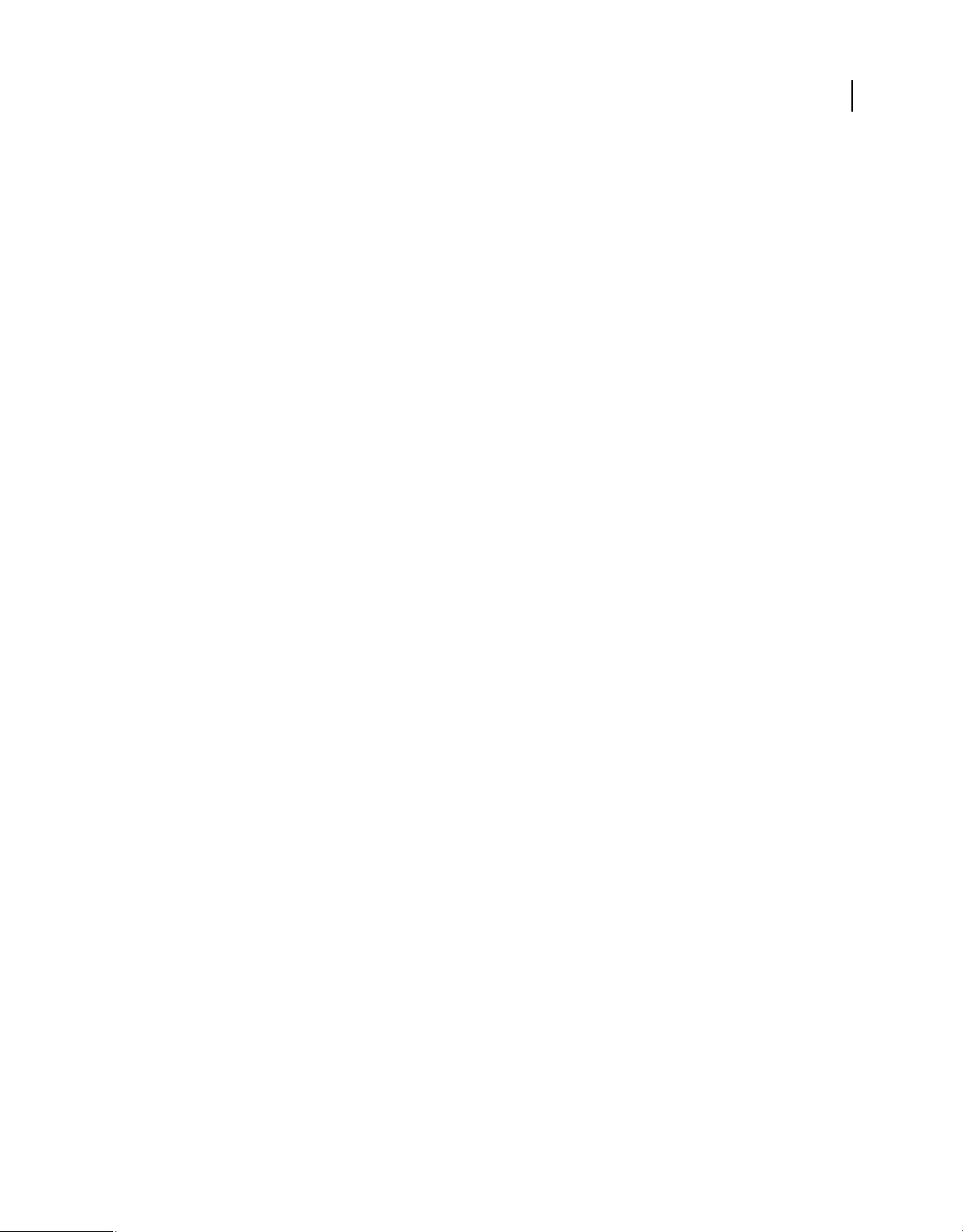
UTILISATION DE FRAMEMAKER XML AUTHOR (VERSION 2015)
Prise en main
• Couleur d’arrière-plan
Vous pouvez mettre à jour les propriétés intégrées et ambiantes d'une équation MathML incorporée depuis la boîte de
dialogue Propriétés de l'objet. Vous pouvez sinon créer ou modifier un style d'objet avec ces propriétés déjà définies
puis appliquer ce style d'objet à une équation MathML.
Pour plus d'informations, voir Formatage d'une équation MathML.
Prise en charge de fichiers DitaVal dans la publication DITA-OT
Lors de la génération de la sortie à l'aide du kit DITA Open Too, vous pouvez spécifier le filtrage conditionnel du
contenu avec des paires attribut/valeur dans un fichier DitaVal. Bien que l'emplacement du fichier DitaVal puisse être
spécifié dans ditafm.ini, vous pouvez désormais sélectionner votre fichier DitaVal dans la boîte de dialogue Générer la
sortie DITA-OT
Pour plus d'informations, voir Génération de sortie avec DITA OT.
Aperçu de carte enfant dans les cartes DITA
Si une carte DITA contient des références aux cartes enfant, les options d'affichage et de masquage de la carte DITA
permettent d'afficher ou de masquer les rubriques référencées dans les cartes enfants.
Pour plus d'informations, voir Affichage du contenu d’un mappage DITA.
7
Prise en charge de langue de droite à gauche
FrameMaker prend désormais en charge les scripts de langue de droite à gauche comme l'hébreu et l'arabe. Vous
pouvez créer un document entier dans le script RTL de votre choix ou vous pouvez créer un document à la fois en
scripts RTL et LTR simultanément. Par exemple, dans un document LTR (gauche vers droite), vous pouvez incorporer
des paragraphes ou des tableaux sélectionnés qui sont créés dans un script RTL (droite vers gauche). Vous pouvez
également créer un document incluant à la fois un contenu RTL et LTR (de droite à gauche et de gauche à droite).
Création de contenu bidirectionnel
FrameMaker fournit une prise en charge prête à l'emploi du sens du document à la fois pour les documents non
structurés (Voir Définition du sens d'un document) et pour les rubriques DITA (voir Modification du sens du texte).
Toutefois, pour les documents structurés basés sur d'autres applications structurées, le développeur de l'application
doit définir la propriété dir dans EDD. Pour plus d'informations, voir le guide de référence sur les applications
structurées.
Vous pouvez également choisir de créer des documents multi-directionnels. Cela signifie que vous pouvez créer un
document dans un sens de texte spécifique qui comporte des parties écrites dans l'autre sens.
Vous pouvez importer dans FrameMaker des documents Word comportant du contenu LTR ou RTL (voir
Importation de fichiers Microsoft Word). Vous pouvez également copier et coller ce type de texte depuis et vers des
documents FrameMaker.
Vous pouvez également inverser des objets, tels que des images, dans un document.
Traduction de contenu bidirectionnel
Vous pouvez également inverser des objets, tels que des images, dans un document.
Voir la vidéo, Basculement de contenu bidirectionnel.
Dernière mise à jour le 28/5/2015
Page 14
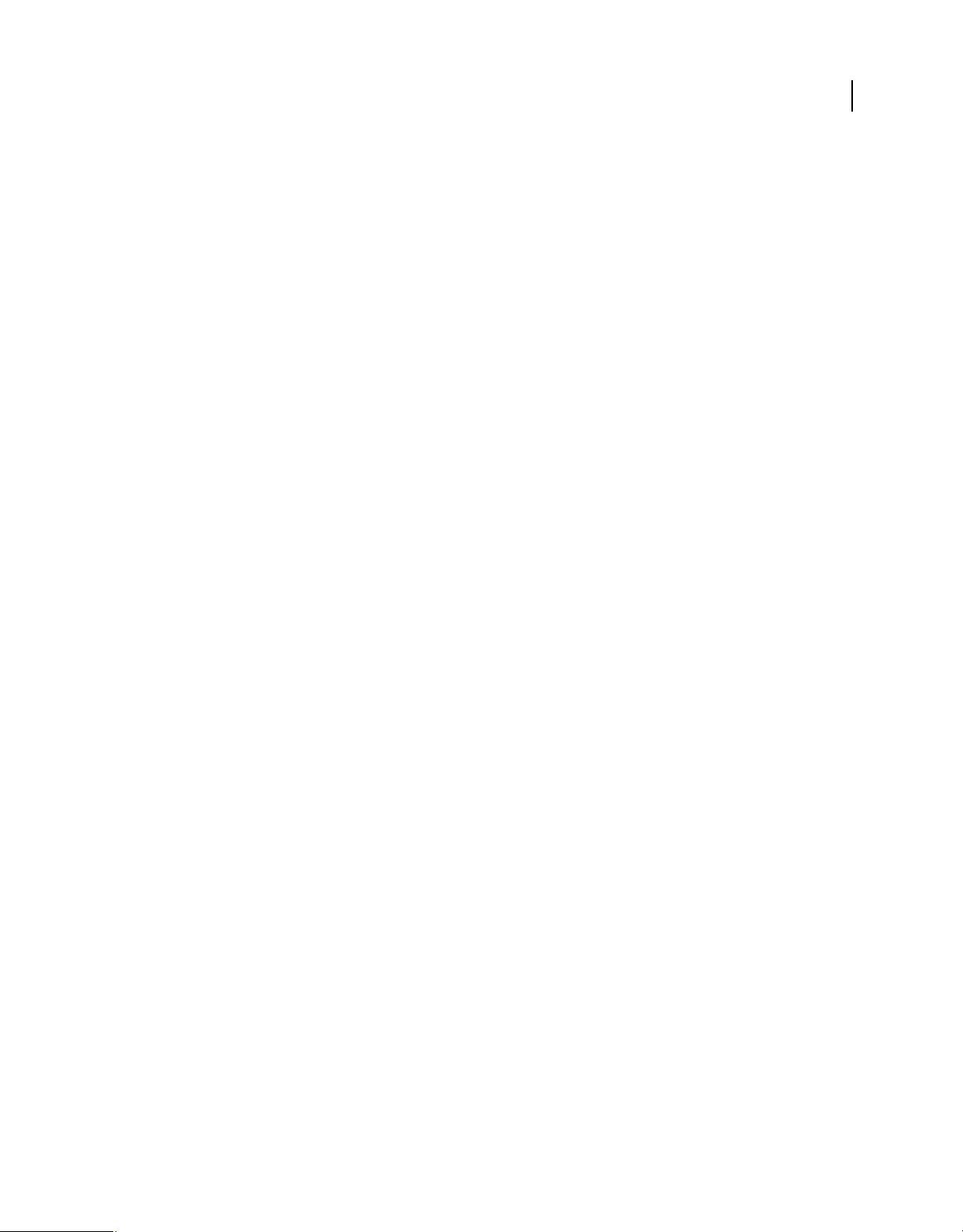
UTILISATION DE FRAMEMAKER XML AUTHOR (VERSION 2015)
Prise en main
Améliorations apportées à la création et à la productivité
Améliorations apportées aux tableaux
Rendre les colonnes de tableaux conditionnelles
Appliquez les balises conditionnelles à des colonnes individuelles dans n'importe lequel de vos tableaux. La colonne
reflète le formatage spécifié dans la balise conditionnelle. Les colonnes sont affichées ou masquées en fonction des
paramètres que vous enregistrez dans la boîte de dialogue Afficher/Masquer le texte conditionnel. L'état de balise
conditionnelle pour une colonne remplace toutes les balises conditionnelles qui sont appliquées au texte dans les
cellules individuelles de la colonne.
Pour plus d'informations, voir Texte conditionnel.
Améliorations apportées à la convivialité des tableaux
Utilisez l'un des nombreux formats de tableau disponibles lorsque vous créez un nouveau tableau. Vous pouvez choisir
d'utiliser les nouveaux formats pour des tableaux existants, depuis l'option Configuration de tableaux ou Catalogue de
tableaux. Utilisez l'option Configuration de tableaux pour modifier un modèle de tableau selon vos besoins.
Pour plus d'informations, voir Insertion d'un tableau.
Parcourez les cellules d'un tableau à l'aide de la touche de tabulation ou des touches fléchées du clavier. Lorsque vous
vous trouvez dans la dernière cellule du tableau, appuyez sur la touche de tabulation pour créer une nouvelle ligne à la
fin du tableau.
8
Pour plus d'informations, voir Rangées et colonnes.
Vous devrez peut-être réorganiser les lignes et les colonnes du tableau. Sélectionnez la ligne ou la colonne que vous
souhaitez déplacer et maintenez la touche Maj enfoncée avant de déposer la ligne ou la colonne à l'emplacement
souhaité. Vous pouvez sélectionner plusieurs lignes et colonnes à réorganiser.
Pour plus d'informations, voir Copie, déplacement ou réorganisation des lignes ou des colonnes.
Variables de suite de tableau à insertion automatique
Ajoutez des variables de suite à un tableau à l'aide de l'option d'ajout de variables depuis le menu contextuel. Appliquez
les variables que vous avez créées au tableau sélectionné, à tous les tableaux ou à tous les tableaux d'un certain format.
Pour plus d'informations, voir Insertion d'un tableau.
Ombrage de cellule de tableau avec un fond uni
Dans les versions précédentes, la propriété Teinte de couleur d'un tableau entraînait l'affichage de la couleur sous la
forme de motif granulaire. La fonctionnalité permet maintenant de modifier la couleur sur une nuance basée sur le
pourcentage de teinte.
Améliorations apportées à l’interface utilisateur
Emplacement des conteneurs modaux FrameMaker mémorise désormais l'emplacement des conteneurs modaux
dans l'application.
Activation des conteneurs ouverts Si un conteneur sans mode est actuellement ouvert et qu'un utilisateur ouvre à
nouveau le conteneur (à l'aide du menu ou des touches de raccourci), le conteneur est mis en surbrillance en tant
qu'indicateur pour l'utilisateur.
Dernière mise à jour le 28/5/2015
Page 15
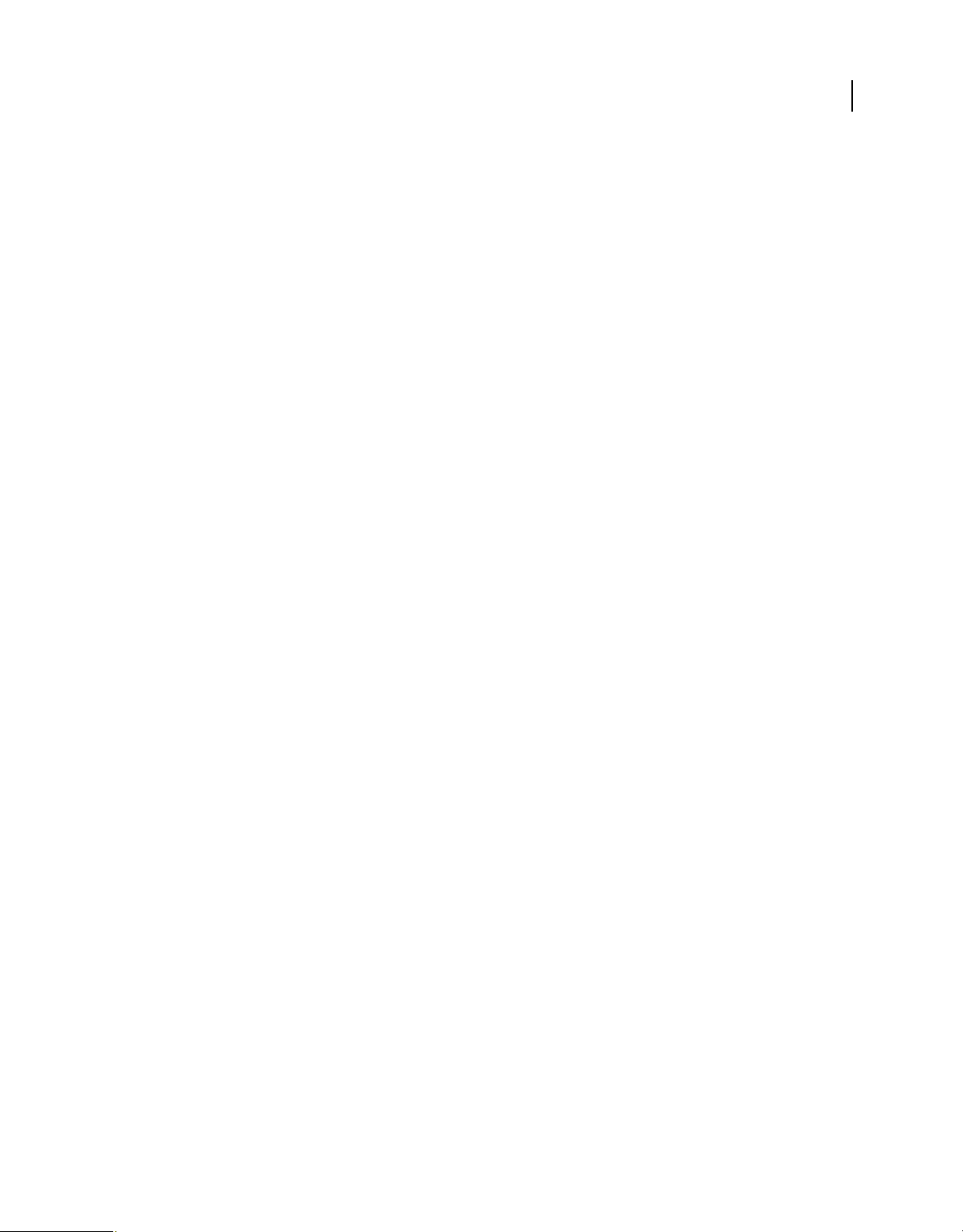
UTILISATION DE FRAMEMAKER XML AUTHOR (VERSION 2015)
Prise en main
Boîtes de dialogue redimensionnables Les boîtes de dialogue modales et de clients suivantes peuvent être
redimensionnées :
• Préparer la table des matières (Spécial > Table des matières > Table des matières autonome)
• Configurer la mini-table des matières (Spécial > Table des matières > Créer la mini-table des matières).
• Boîte de dialogue Configurer l'index standard (Spécial > Index standard).
• Configuration de la boîte de dialogue Préparer un index par auteur (Spécial > Index de > Auteurs).
• Boîte de dialogue Préparer un index par thème (Spécial > Index de > Thèmes).
• Configuration de la boîte de dialogue Préparer un index des marqueurs (Spécial > Index de > Marqueurs).
• Configuration de la boîte de dialogue Préparer un index des références (Spécial > Index de > Références).
• Boîte de dialogue DITA Conref (DITA > Insérer Conref)
• Boîte de dialogue Référence croisée DITA (Spécial > Référence croisée)
• Boîte de dialogue Lien DITA
Les boîtes de dialogue sans mode suivantes peuvent être redimensionnées :
• Boîte de dialogue Afficher/Masquer le texte conditionnel
• Boîte de dialogue Références croisées
Conteneurs remaniés Les conteneurs suivants ont été modifiés afin d'améliorer la convivialité :
9
Les conteneurs ne s'affichent pas en grisé en cas de redimensionnement Si des conteneurs sont ancrés au bas de
l'écran et qu'un utilisateur réduit la taille de la fenêtre FrameMaker, les conteneurs sont grisés uniquement si la taille
de la fenêtre est réduite jusqu'à un niveau qui empêche le fonctionnement du conteneur.
Glisser et déposer pour ouvrir des fichiers Vous pouvez désormais glisser-déposer des fichiers depuis l’Explorateur
Windows vers les zones vides de l’interface utilisateur, les barres d’outils, les barres de menu, les conteneurs ou vers
une fenêtre de document pour les ouvrir.
Bouton d'état du conteneur de balises conditionnelles Désormais, lorsque vous appliquez une condition au texte du
document, la case d'état fonctionne comme case d'activation/désactivation. Cela signifie que si vous appliquez une
condition au texte, vous devez cocher la case État. Pour supprimer une condition du texte, vous devez désélectionner
la case État.
L'état intermédiaire est en lecture seule. Cela signifie que si vous sélectionnez le texte dans lequel l'état actuel est
partiellement appliqué, la case affiche l'état intermédiaire.
Dernière mise à jour le 28/5/2015
Page 16
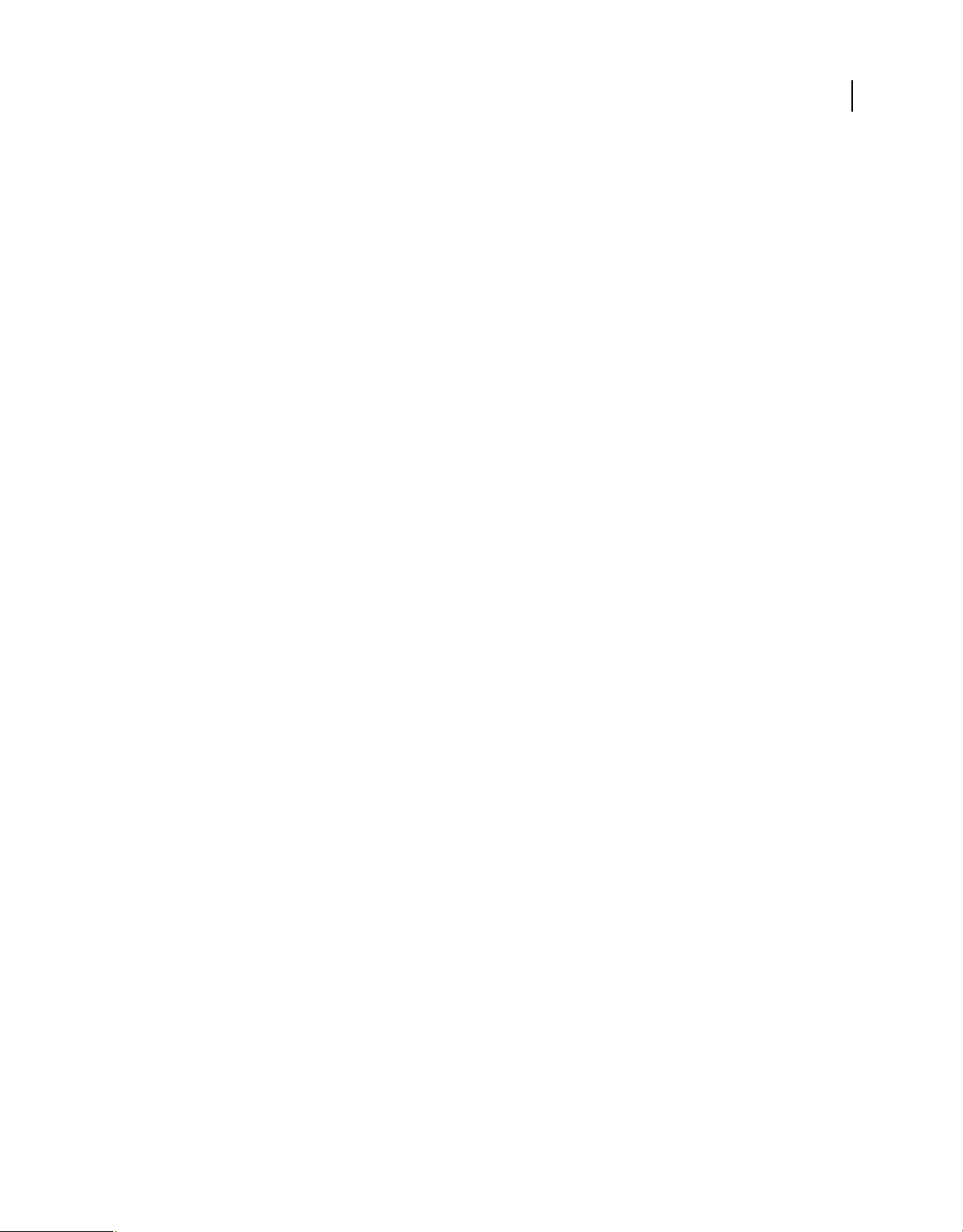
Chapitre 2 : A propos de FrameMaker XML Author
FrameMaker XML Author (FMXA) est une solution de création de documents XML. Il s’agit d’un éditeur XML
entièrement conforme aux normes. Dans FMXA, vous pouvez créer du contenu XML basé sur une norme telle que
DITA ou toute autre structure personnalisée grâce à l’interface conviviale et familière de FrameMaker.
FMXA est destiné aux créateurs de contenu qui créent leur contenu entièrement en XML. FMXA propose la vue
WYSIWYG pour les auteurs qui préfèrent ne pas travailler dans l’environnement XML. Cependant, pour les créateurs
de contenu à l’aise avec la création de XML brut, FMXA comprend également les vues XML et Code. FMXA exclut les
fonctions de FrameMaker qui ne sont donc pas spécifiques à la création de documents XML. Pour cette raison, les
auteurs de XML travailleront avec une interface utilisateur légère mais avec tous les outils FrameMaker requis pour
créer du XML.
Auteur
10
FMXA est destiné aux auteurs de XML, des créateurs de contenu qui ont besoin de créer dans un environnement XML
mais n’ont pas besoin de fonctions telles que la publication, la création de modèles et le développement d’applications
de structure. Les créateurs de contenu disposent de toutes les fonctionnalités de création dans toutes les vues
FrameMaker : WYSIWYG, XML ou de code (« Vues XML, Auteur et WYSIWYG » à la page 41). Vous pouvez
également ajouter des équations à vos documents en « Utilisation du conteneur Equation de FrameMaker XML
Author » à la page 107 ou en « Utilisation de l’éditeur MathFlow de Design Science » à la page 140.
Pour obtenir la liste complète des fonctions, voir « Liste des fonctions » à la page 12.
Collaboration
Etant donné que les fonctions de FMXA constituent un sous-ensemble de l’ensemble complet de fonctions de
FrameMaker, les utilisateurs de ces deux produits peuvent travailler dans un environnement collaboratif.
Un document XML créé dans FrameMaker ou dans FMXA fonctionnera sans problème dans l’autre environnement.
La décision d’utiliser l’un ou l’autre des environnements dépend entièrement des besoins de l’utilisateur. Si les
créateurs de contenu et les experts n’ont pas besoin de l’intégralité des fonctions de FrameMaker, ils peuvent choisir
FMXA et peuvent ainsi continuer à échanger des documents XML avec des utilisateurs de FrameMaker. Les
utilisateurs de FrameMaker dans l’équipe peuvent être chargés de la publication (par exemple la publication
multicanaux), de la création d’applications structurées et de la gestion des modèles.
FMXA permet l’intégration avec un grand choix de CMS standard du secteur :
1 Livré avec un connecteur spécifique à « Adobe Experience Manager (AEM) » à la page 379
2 Fournit des connecteurs à :« Documentum® et SharePoint® » à la page 387
FMXA vous permet de partager et de conserver les rubriques et fichiers associés à l’aide de Dropbox. Pour plus
d’informations, voir « Utilisation de Dropbox pour la révision et l’écriture collaborative » à la page 296.
Pour obtenir la liste complète des fonctions, voir « Liste des fonctions » à la page 12.
Dernière mise à jour le 28/5/2015
Page 17
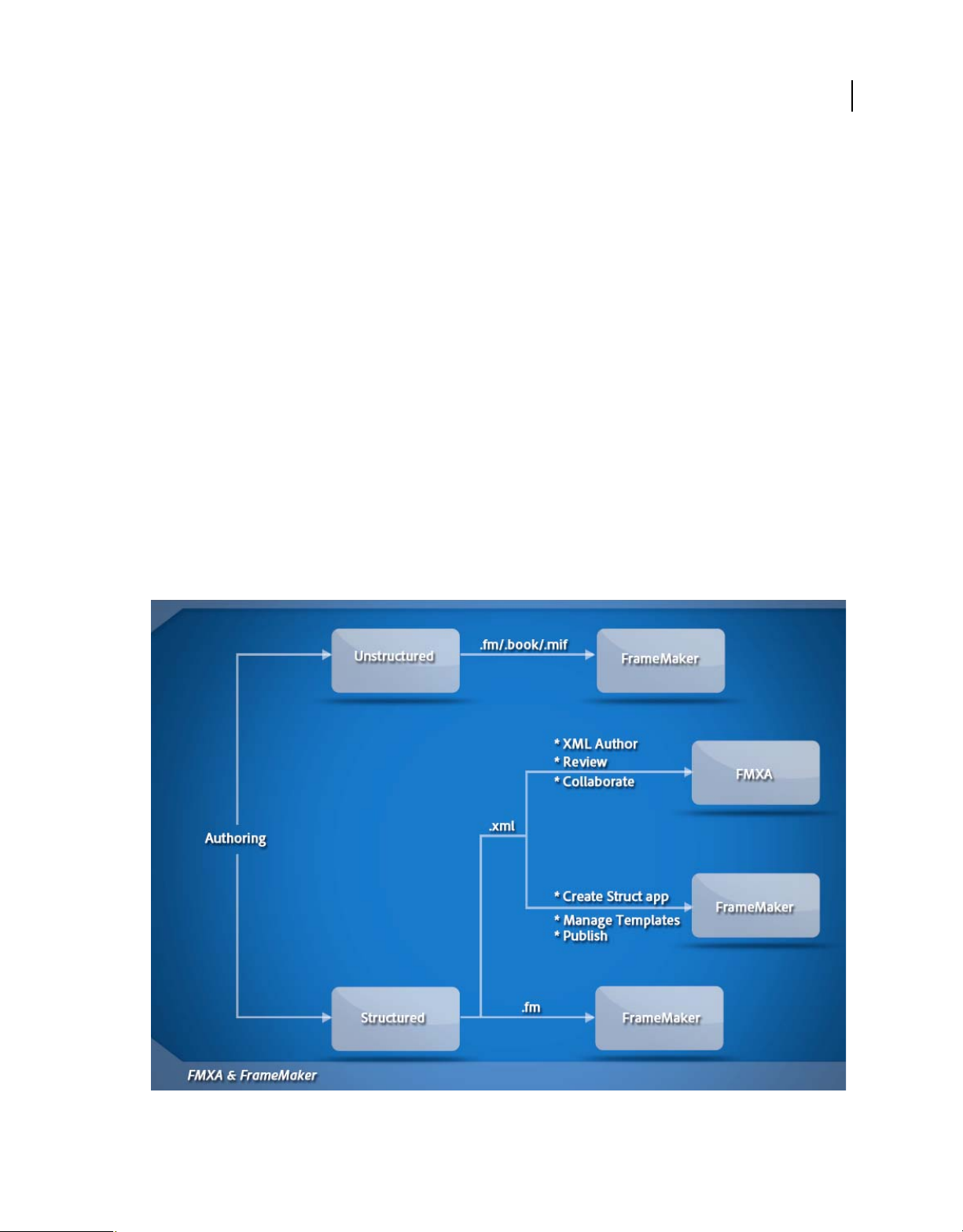
UTILISATION DE FRAMEMAKER XML AUTHOR (VERSION 2015)
A propos de FrameMaker XML Author
Révision
FMXA est destiné aux réviseurs travaillant dans un environnement XML. Les auteurs de XML peuvent créer leur
contenu dans cet environnement. Le contenu peut ensuite être envoyé aux experts. Alors que le format PDF est
souvent utilisé pour la révision de documents, FMXA offre aux réviseurs un outil permettant de réviser, commenter
et utiliser le suivi des modifications pour améliorer le processus de révision. La révision au format PDF, d’autre part,
peut être utilisée pour la révision par un public plus large. Après avoir terminé une révision PDF, vous pouvez
également utiliser la fonction « Importation de commentaires PDF » à la page 300.
Pour obtenir la liste complète des fonctions, voir « Liste des fonctions » à la page 12.
Présentation des fonctions
FMXA emprunte un large ensemble de fonctions à l’ensemble complet de fonctions de FrameMaker pour permettre
la création de documents XML. Il exclut donc les fonctions qui ne sont pas requises par un auteur de XML. Par
exemple, FMXA n’inclut pas la fonction permettant de créer et de traiter des documents FrameMaker non structurés.
Toutefois, il inclut les vues WYSIWYG, Auteur et Code XML. Ainsi, les créateurs de contenu peuvent effectuer la
grande majorité des tâches qu’ils sont habitués à exécuter dans FrameMaker.
11
Bien que FMXA et FrameMaker soient proposés comme solutions pour la création de documents XML, FrameMaker
prend également en charge les formats FM et MIF.
FMXA et FrameMaker
Dernière mise à jour le 28/5/2015
Page 18
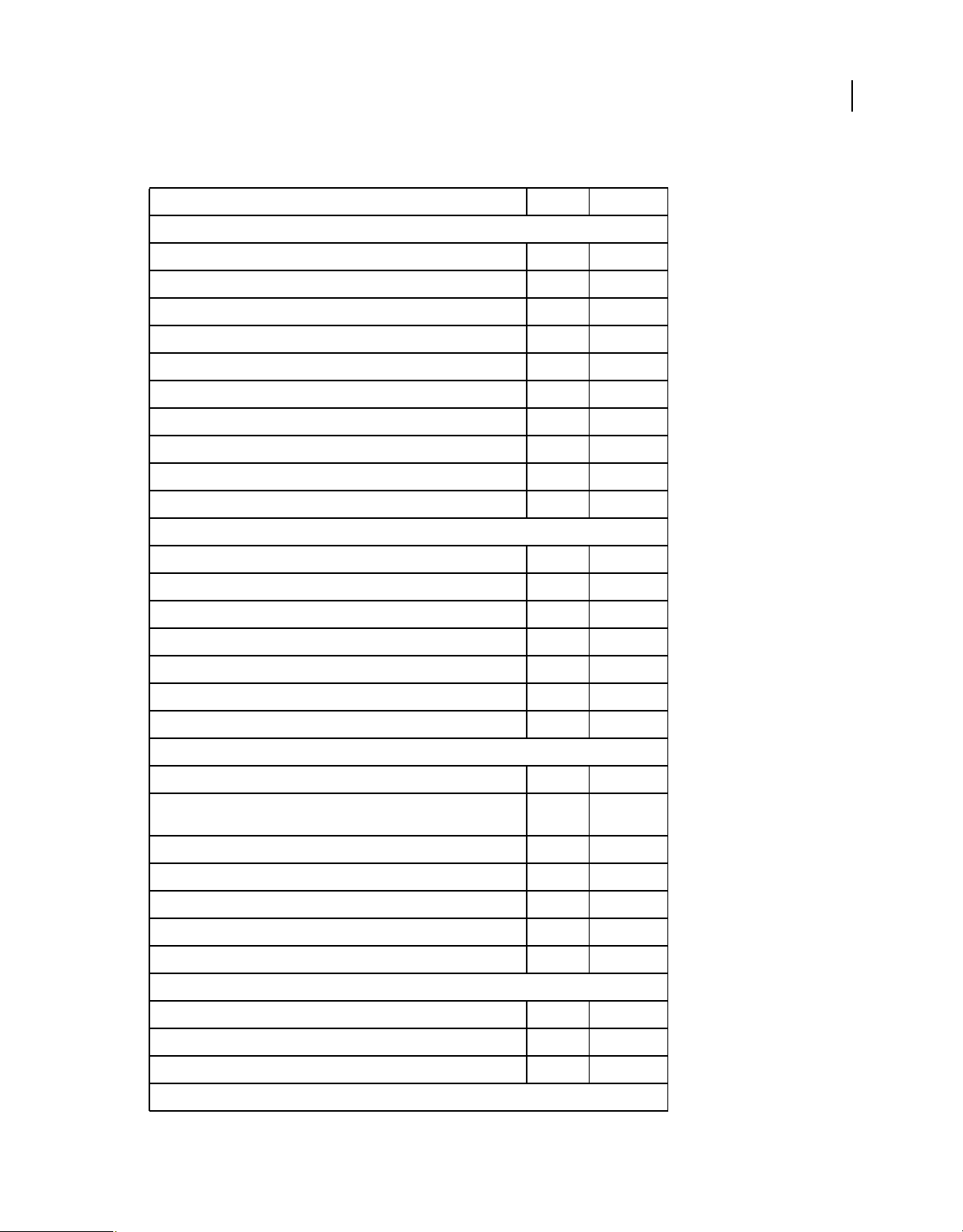
UTILISATION DE FRAMEMAKER XML AUTHOR (VERSION 2015)
A propos de FrameMaker XML Author
Liste des fonctions
Fonction FMXA FrameMaker
Création
Ouverture, modification et enregistrement de fichiers FM et MIF NON OUI
Création, modification et enregistrement de fichiers XML OUI OUI
Saisie et modification des attributs OUI OUI
Validation du contenu XML OUI OUI
Vues WYSIWYG, Auteur et Code XML OUI OUI
Prise en charge de XPath et XSLT OUI OUI
Prise en charge de MathML OUI OUI
Fichiers livre FrameMaker avec des composants XML OUI OUI
Lecture d’applications structurées OUI OUI
Filtrage de contenu en fonction d’attributs et de balises conditionnelles OUI OUI
Prise en charge de DITA
12
Prise en charge de DITA 1.2 et 1.1 OUI OUI
Filtrage du contenu en fonction de DITAVal OUI OUI
Création et assemblage du mappage DITA OUI OUI
Création d’un document composite à partir du mappage DITA NON OUI
Prise en charge de S1000D OUI OUI
Prise en charge de DocBook NON OUI
Prise en charge de xDocBook OUI OUI
Mise en page et format
Conception de modèles FrameMaker NON OUI
Prépublication de la configuration : numérotation de pages, mise à jour du
livre, ajout de la TDM, de l’index, etc.
Création de modèles et de balises conditionnelles NON OUI
Création ou modification d’une page type NON OUI
Création d’applications structurées et modification du fichier structapps.fm NON OUI
Création d’une TDM, d’index et de la liste des références NON OUI
Configurations et catalogues : paragraphe, caractère, tableau, objet NON OUI
Publication
Formatage des menus : polices, caractères, paragraphes, mises en page NON OUI
NON OUI
Publication au format PDF OUI OUI
Publication multicanaux (HTML5, EPUB3, MOBI, KF8, etc.) NON OUI
Révision et collaboration
Dernière mise à jour le 28/5/2015
Page 19
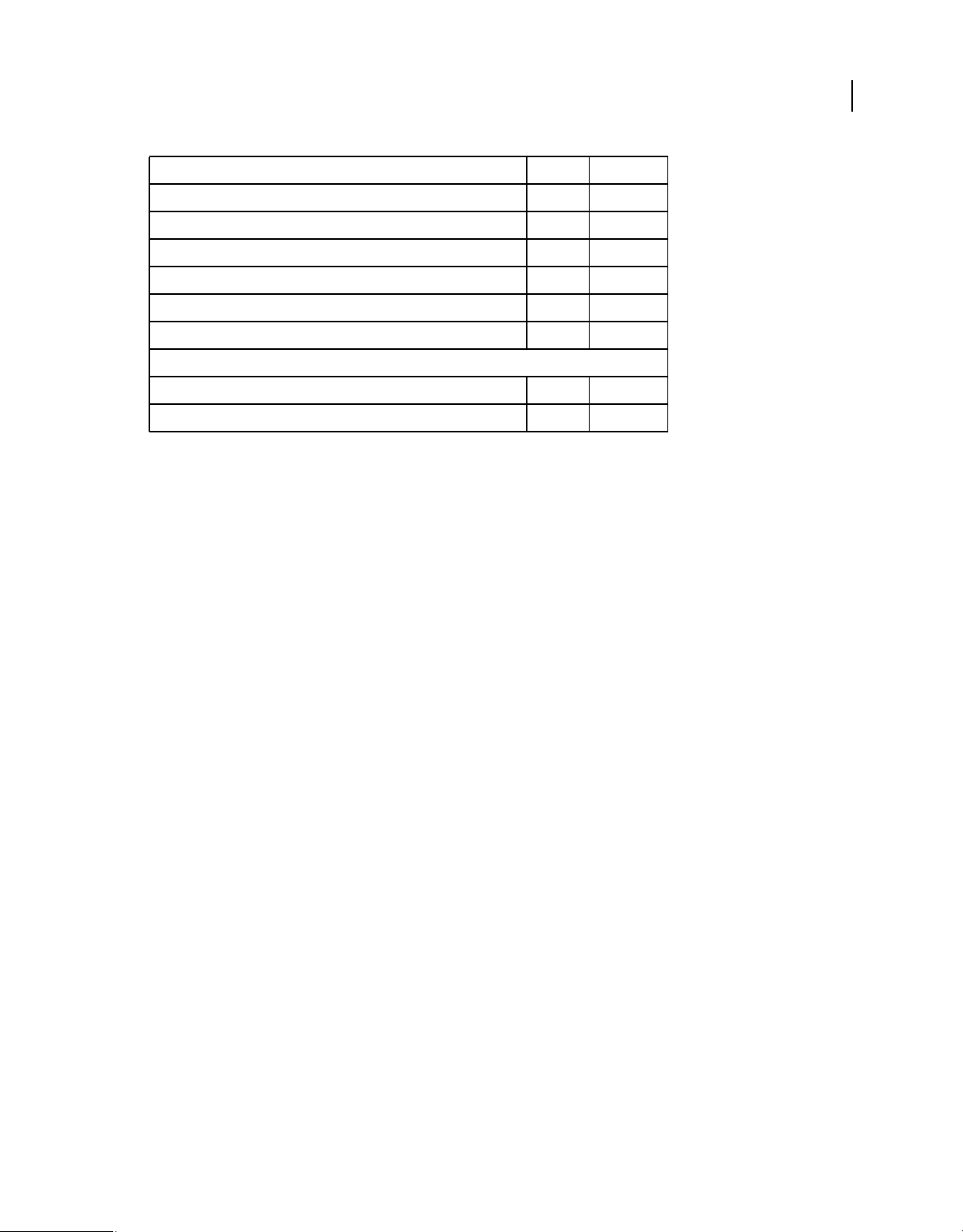
UTILISATION DE FRAMEMAKER XML AUTHOR (VERSION 2015)
A propos de FrameMaker XML Author
Fonction FMXA FrameMaker
Intégration avec Microsoft Sharepoint OUI OUI
Intégration avec EMC Documentum OUI OUI
Intégration avec Adobe Experience Manager OUI OUI
Intégration avec Dropbox OUI OUI
Intégration d’API pour d’autres CMS OUI OUI
Révisions basées sur des fichiers PDF OUI OUI
Divers
Création d’un fichier de configuration d’attribut NON OUI
Tableaux de conversion NON OUI
13
Dernière mise à jour le 28/5/2015
Page 20
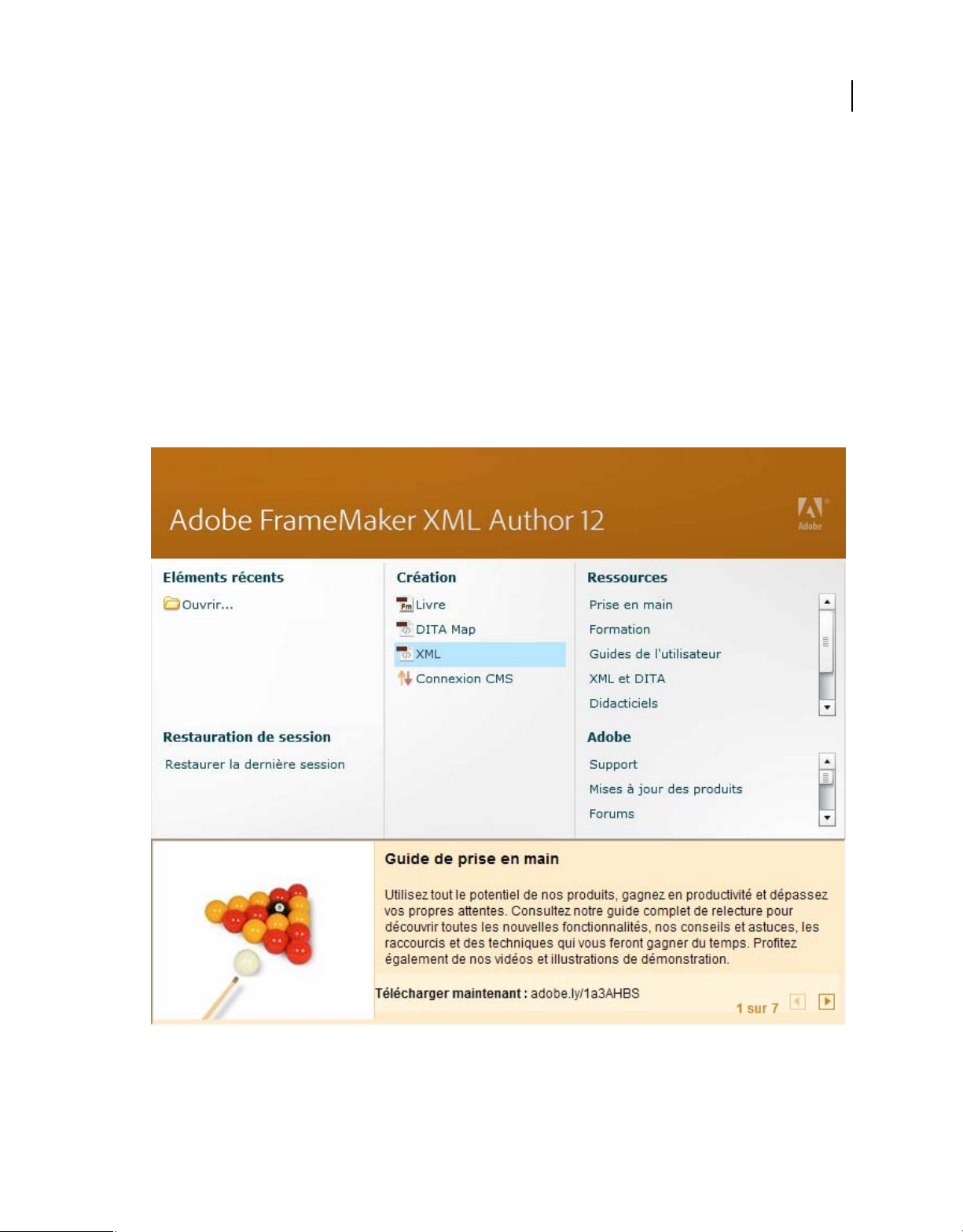
Chapitre 3 : Concepts de base de FrameMaker XML Author
Interface utilisateur
Eléments de base
Ecran de bienvenue
Un écran de bienvenue s’affiche à chaque fois que vous ouvrez FMXA :
14
Ecran de bienvenue XML Author
L’écran de bienvenue de vous permet d’effectuer les opérations suivantes :
• Ouverture des documents récents
Dernière mise à jour le 28/5/2015
Page 21
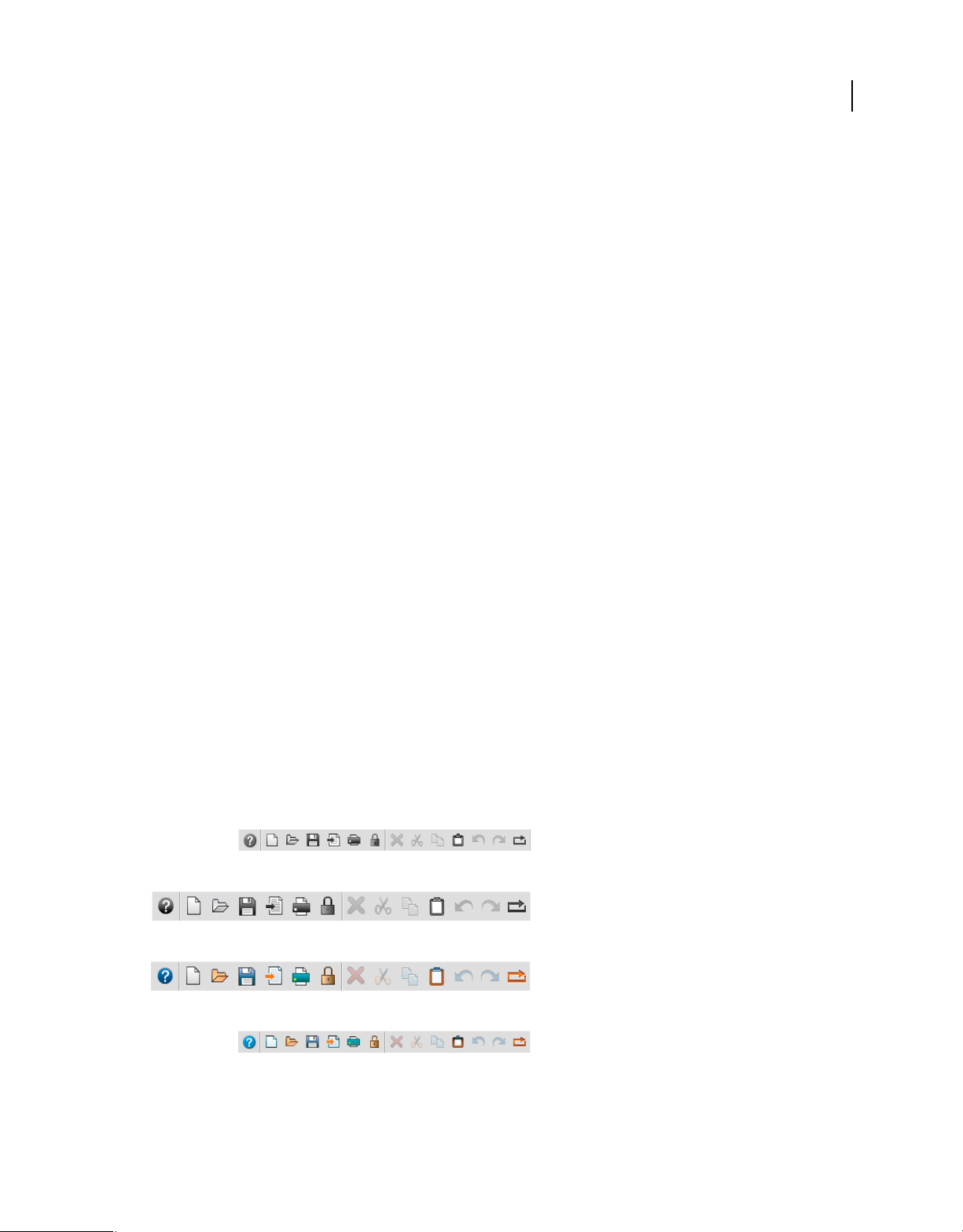
UTILISATION DE FRAMEMAKER XML AUTHOR (VERSION 2015)
Concepts de base de FrameMaker XML Author
•
Création de documents FrameMaker XML, livres, connexions CMS, mappages DITA, fichiers DITA et fichiers XML
• Accès aux ressources d’apprentissage FrameMaker XML Author
• Accès au support, aux mises à jour des produits et aux forums
• Restauration de la dernière session
Présentation de l’espace de travail
On désigne par l’expression espace de travail un arrangement particulier d’éléments tels que les conteneurs que vous
utilisez fréquemment lorsque vous travaillez sur vos documents. Vous pouvez ancrer ces éléments, les empiler, les
réduire ou les rendre flottants à l’intérieur de votre espace de travail. Vous pouvez sélectionner l’un des espaces de
travail prédéfinis ou en créer un. Une fois les panneaux et conteneurs organisés, vous pouvez enregistrer les paramètres
de l’espace de travail pour un usage ultérieur.
L’interface FrameMaker XML Author présente les composants suivants.
• La barre d’application occupe la partie supérieure et contient un sélecteur permettant de basculer vers un autre
espace de travail, des menus, ainsi que d’autres commandes d’application.
• La fenêtre de document affiche le fichier sur lequel vous travaillez. Les fenêtres de document peuvent présenter un
onglet et, dans certains cas, être regroupées et ancrées.
• Les conteneurs vous permettent de contrôler et de modifier votre travail. Les exemples incluent les marqueurs, les
variables et les conteneurs de références croisées. Vous pouvez les réduire, les regrouper, les empiler ou les ancrer.
• La barre d’état affiche les informations de formatage de texte et de pagination du document actif.
15
Icônes
FrameMaker XML Author vous permet de choisir la taille et la couleur des icônes. En utilisant les préférences, vous
pouvez installer en vue d’une utilisation les icônes suivantes pour l’interface FrameMaker XML Author :
• Grandes icônes de couleur
• Grandes icônes en niveaux de gris
• Icônes ordinaires de couleur
• Icônes ordinaires en niveaux de gris
Remarque : La taille des grandes icônes est de 26x26 pixels et la taille des icônes ordinaires est de 18x18 pixels.
Icônes en fonction des divers paramètres d’interface dans la boîte de dialogue Préférences
Dernière mise à jour le 28/5/2015
Page 22
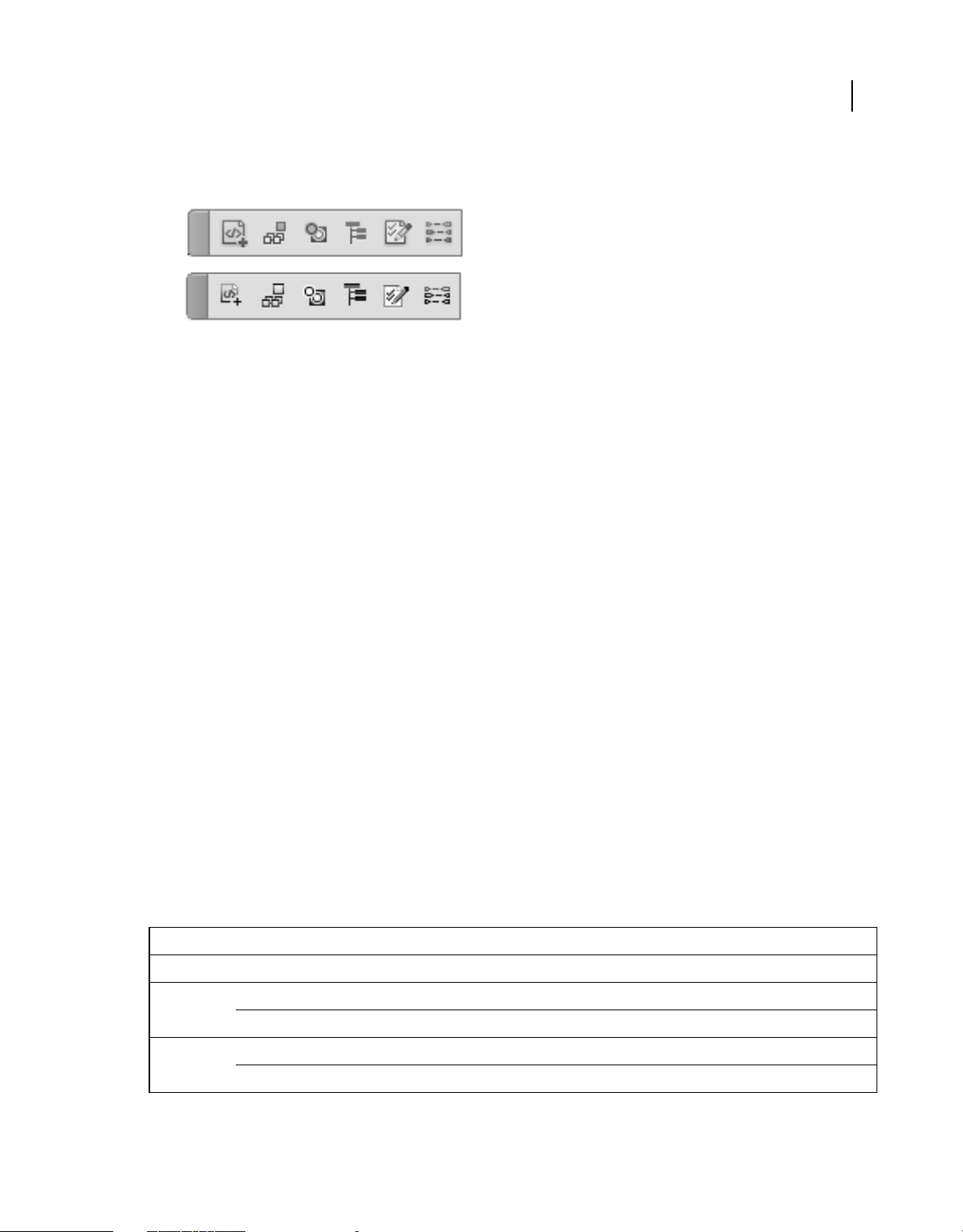
UTILISATION DE FRAMEMAKER XML AUTHOR (VERSION 2015)
Concepts de base de FrameMaker XML Author
Icônes de FrameMaker XML Author 12
Modification des icônes FrameMaker XML Author
Vous pouvez modifier les icônes de FrameMaker XML Author entre Couleur/Niveaux de gris et Grandes/Petites.
1 Sélectionnez Edition > Préférences.
2 Dans la boîte de dialogue Préférences, sélectionnez Interface et choisissez les préférences relatives aux icônes.
3 Redémarrez FrameMaker XML Author pour appliquer les préférences des icônes.
16
Utilisation de vos propres icônes
Vous pouvez également ajouter vos propres icônes personnalisées dans FrameMaker XML Author.
1 Recherchez le fichier toolbar.xml correspondant à votre affichage et à votre mode et ouvrez-le.
2 Créez et placez tous les fichiers d’icône dans AppData\Roaming\Adobe\FrameMakerXMLAuthor\12\.
3 Recherchez l’élément Action correspondant à l’icône que vous souhaitez personnaliser. Le code de l’élément Action
est similaire à celui-ci :
<ACTION command="CenterPara">
<images base="P_TextAlignCenter_Md"/>
4 Ajoutez le nom de base de l’icône dans l’attribut de base de l’élément d’images.
5 Créez au moins 2 images d’icône pour l’état normal et l’état de survol de l’icône.
Par exemple si le nom de l’icône de est xyz, les noms d’image seront xyz_C_S.png et xyz_R_C_S.png. (Ici, C =
couleur, S = ordinaire et R = survol). Si, toutefois, vos préférences d’icône sont définies pour avoir des icônes de
grande taille en niveaux de gris au lieu d’icônes ordinaires et de couleur, utilisez M et L dans les noms d’icône.
Vous pouvez avoir 8 fichiers d’image pour les combinaisons possibles suivantes des préférences avec le nom de base xyz :
Préférences Noms d’icône
Taille Couleurs Normal Survol
Grande
taille (L)
Coloré (C) xyz_C_L.png xyz_R_C_L.png
Niveaux de gris (M) xyz_M_L.png xyz_R_M_L.png
Ordinaire
(S)
Coloré (C) xyz_C_S.png xyz_R_C_S.png
Niveaux de gris (M) xyz_M_S.png xyz_R_M_S.png
Dernière mise à jour le 28/5/2015
Page 23
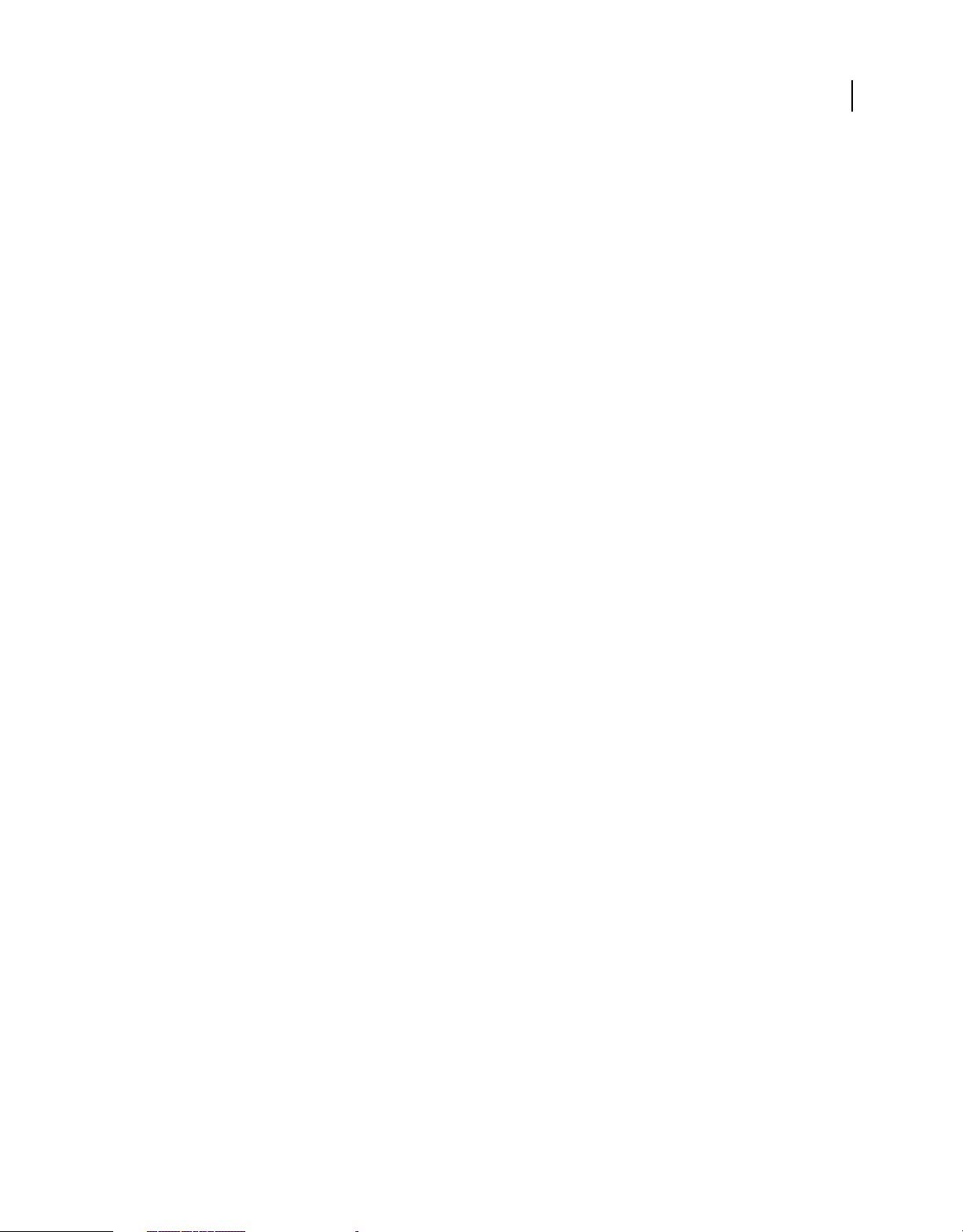
UTILISATION DE FRAMEMAKER XML AUTHOR (VERSION 2015)
Concepts de base de FrameMaker XML Author
6 Vous pouvez ajouter davantage de fichiers d’icône pour les états d’icône, tels que dark_normal et dark_rollover en
spécifiant des attributs avec des données dans l’élément approprié. Exemple :
<ACTION command="CenterPara">
<images base="P_TextAlignCenter_Md"
dark_normal="<icon_name>.png" <!-- for regular
sized icons-->
dark_rollover="<icon_name>.png"
dark_normal_l="<icon_name>.png"<!-- "_l" suffix
for large sized icons-->
dark_rollover_l="<icon_name>.png"
/>
Boîte de dialogue Préférences
La boîte de dialogue Préférences (Edition > Préférences) contient les paramètres suivants :
Préférences générales
Utilisez ces préférences pour définir des paramètres, tels que :
• Interface de produit
• Enregistrement, attribution d’un nom et sauvegarde de fichiers
• Gestion des objets intégrés
17
Dernière mise à jour le 28/5/2015
Page 24
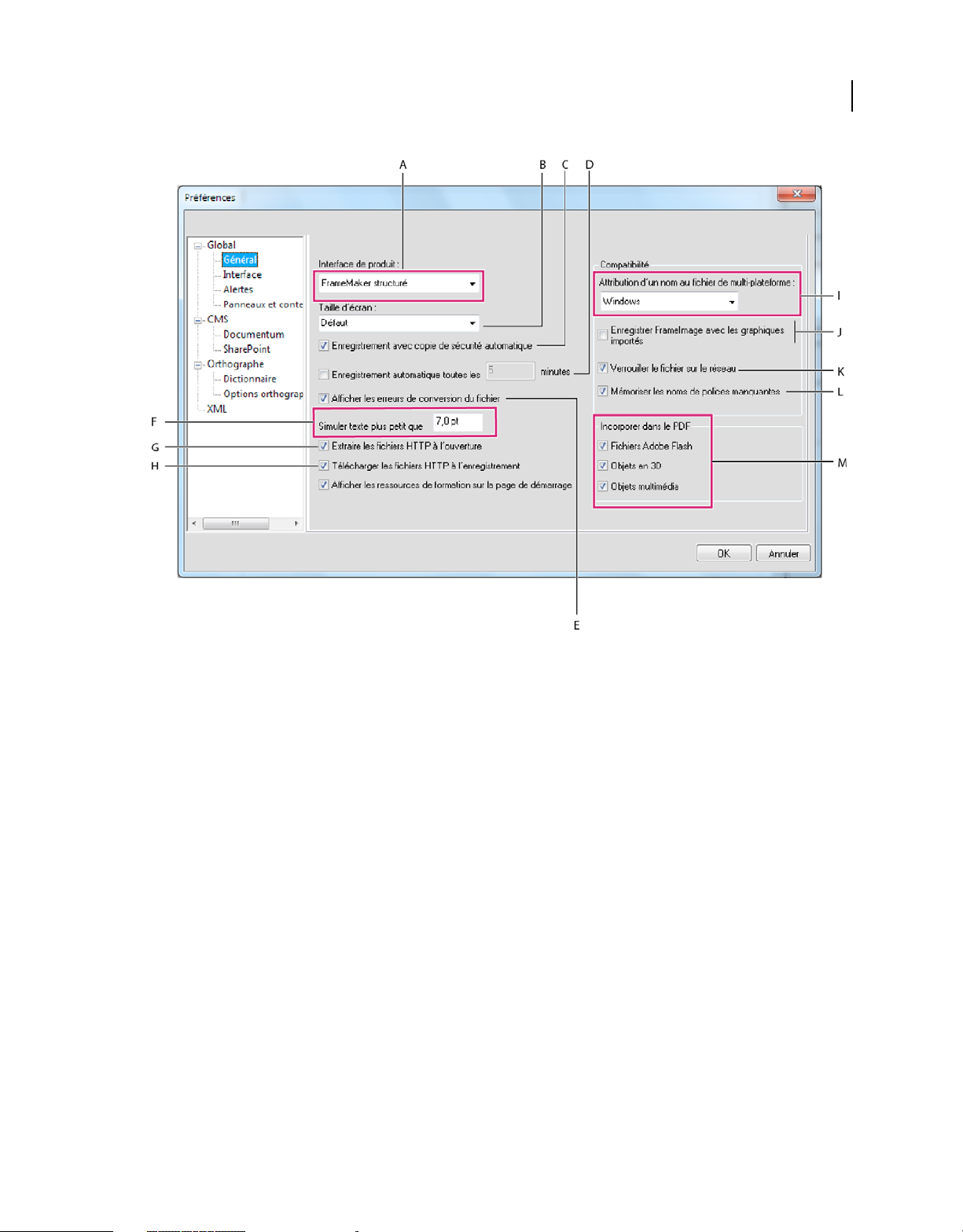
UTILISATION DE FRAMEMAKER XML AUTHOR (VERSION 2015)
Concepts de base de FrameMaker XML Author
18
Préférences générales
A. Interface FrameMaker XML Author B. Spécifier la longueur de la diagonale de l’écran C. Sélectionner cette option pour créer un fichier de
sauvegarde lorsque vous enregistrez un fichier pour la première fois D. Spécifier le nombre de minutes après lequel FrameMaker XML Author
enregistre automatiquement le fichier ouvert E. Sélectionner cette option pour afficher les erreurs, le cas échéant, lorsque vous ouvrez un fichier
dans FrameMaker XML Author F. Le texte dont la taille est inférieure à celle spécifiée dans ce champ est affiché sous la forme XXXX
G. Sélectionner cette option pour verrouiller et extraire automatiquement un fichier lorsque vous le téléchargez H. Sélectionner cette option
pour archiver un fichier à chaque fois que vous l’enregistrez I. Sélectionner cette option pour afficher les liens de ressources de formation en bas
de la page de démarrage J. Sélectionner le type de nom de fichier multiplateforme que FrameMaker XML Author doit utiliser K. Sélectionner
cette option pour ajouter une facette FrameImage aux graphiques bitmap importés par copie L. Sélectionner cette option pour éviter que
plusieurs personnes n’ouvrent le même fichier M. Sélectionner cette option pour mémoriser les noms des polices manquantes N. Sélectionner
les types de fichier à incorporer dans le fichier PDF.
Préférences de l’interface
Cette boîte de dialogue permet de spécifier si FrameMaker XML Author doit réduire automatiquement les panneaux
en icônes ou toujours les ouvrir sous forme d’onglets.
Dernière mise à jour le 28/5/2015
Page 25
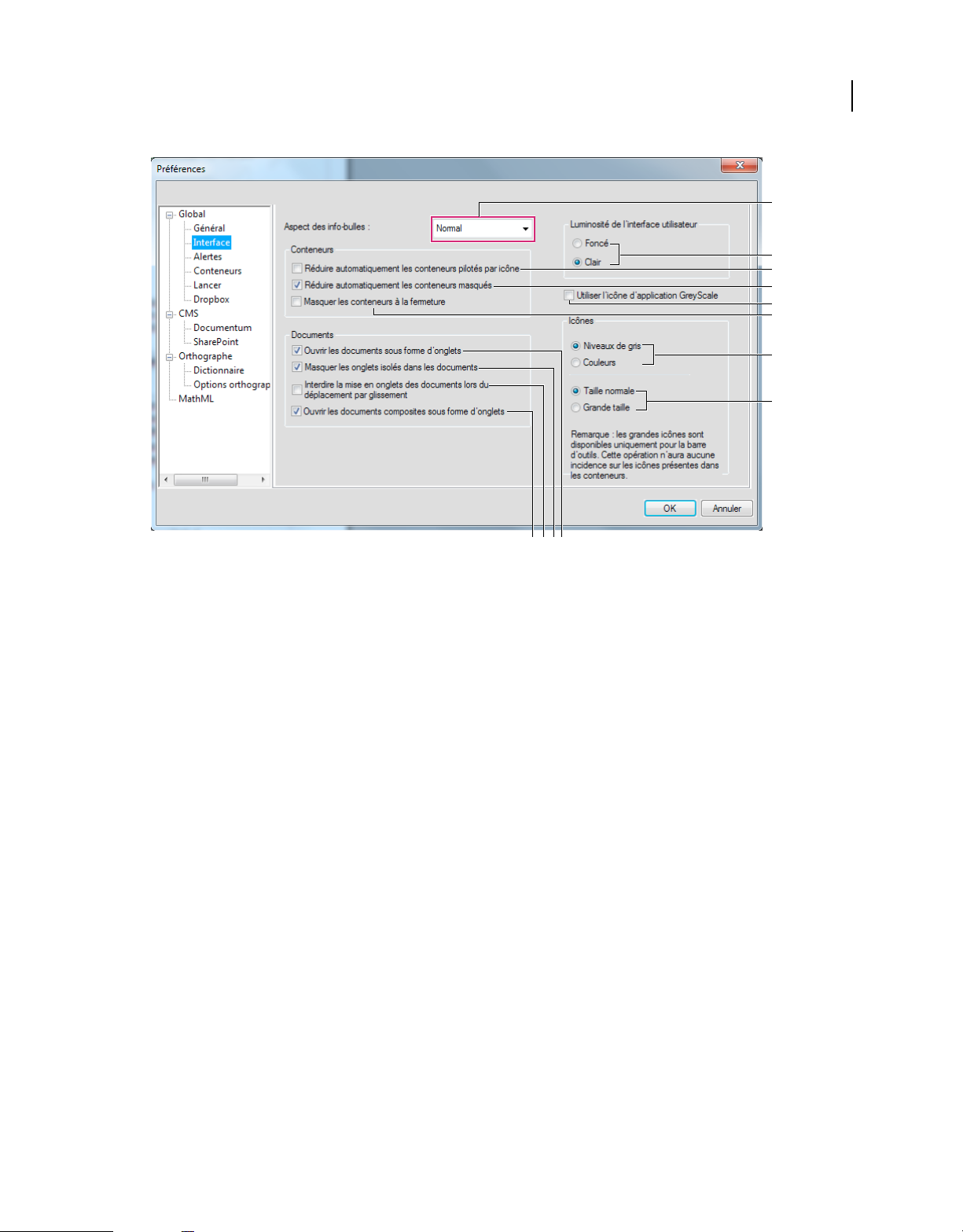
UTILISATION DE FRAMEMAKER XML AUTHOR (VERSION 2015)
Concepts de base de FrameMaker XML Author
19
A
B
C
D
E
F
G
H
IJKL
Caractéristiques d’interface par défaut
A. Sélectionner le type d’apparence des infobulles : normal, rapide ou masqué B. Basculer entre les niveaux sombres ou clairs de luminosité de
l’interface utilisateur C. Lorsque l’option est désactivée, vous devez cliquer sur l’icône ou l’onglet d’un panneau pour le réduire. Lorsque l’option
est activée, il vous suffit de cliquer sur un autre panneau ou dans le document pour réduire un panneau. D. Sélectionner cette option pour
masquer définitivement tous les panneaux ancrés E. Sélectionner cette option pour afficher l’icône de l’application FrameMaker XML Author
en nuances de gris F. Lorsque vous fermez des panneaux, ceux-ci sont masqués, mais restent actifs en mémoire. Désélectionnez cette option
pour supprimer les panneaux lorsque vous les fermez. Pour les afficher de nouveau, sélectionnez-les à partir des menus de FrameMaker XML
Author. G. Sélectionnez des icônes en niveaux de gris ou de couleur pour l’interface H. Choisissez des icônes de grande ou de petite taille pour
l’interface I. Ouvre les documents composites sous forme de documents en onglets. Désélectionnez cette option pour ouvrir les fenêtres de
documents composites sous forme de fenêtres flottantes. J. Lorsque vous faites glisser les fenêtres de document et les rassemblez, celles-ci ont
tendance à s’organiser en onglets dans une seule fenêtre de document. Sélectionnez cette option pour empêcher la création d’onglets de
document. K. Les fenêtres de document flottantes affichent uniquement le nom du document dans la barre de titre. Désélectionnez cette option
pour afficher le nom du document dans la barre de titre et la barre d’onglets. L. Sélectionnez cette option pour ouvrir tous les documents sous
forme d’onglets. Désélectionnez-la pour ouvrir les fenêtres de document sous forme de fenêtres flottantes.
Alertes
Ces paramètres permettent de contrôler l’affichage des avertissements.
Dernière mise à jour le 28/5/2015
Page 26
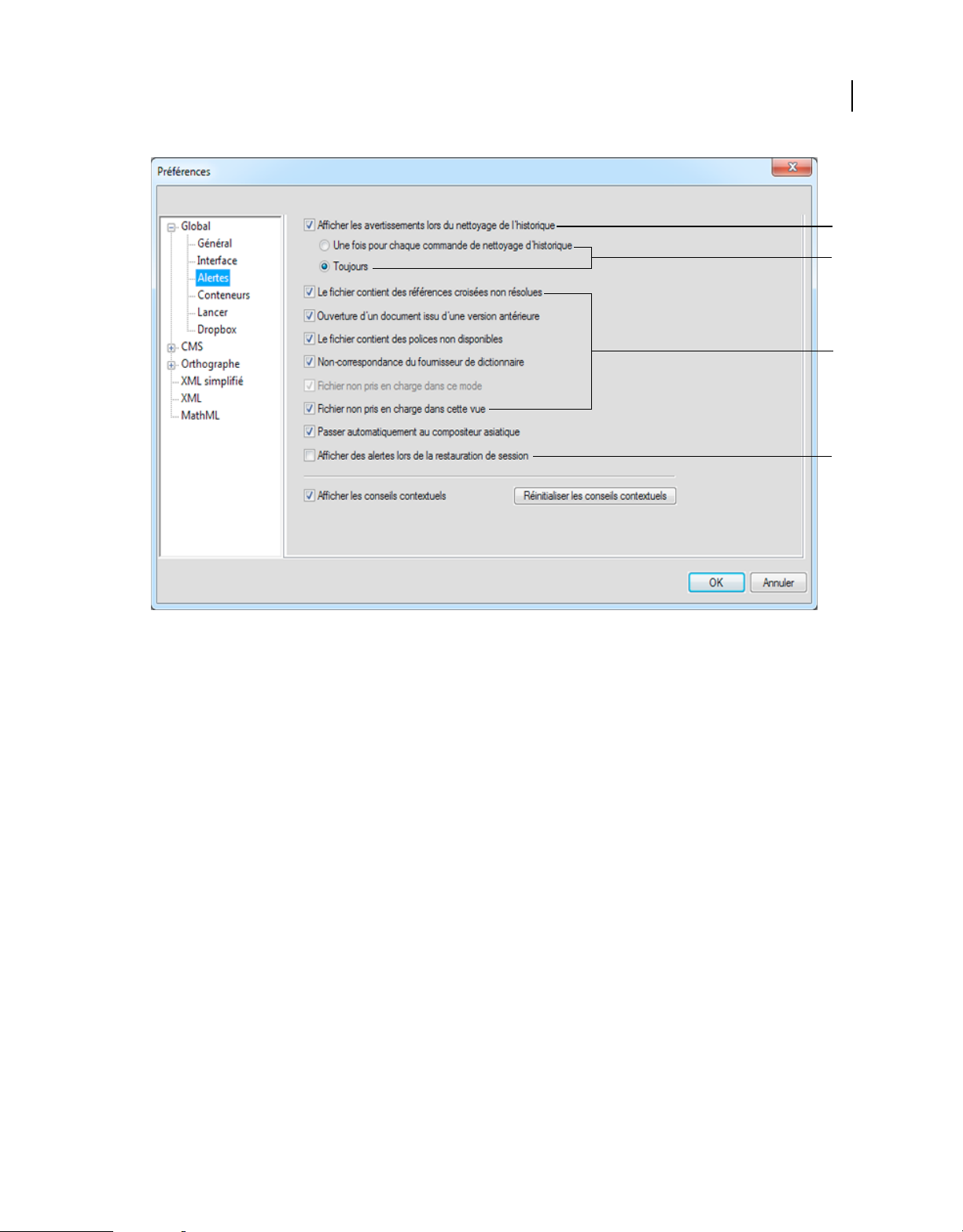
UTILISATION DE FRAMEMAKER XML AUTHOR (VERSION 2015)
Concepts de base de FrameMaker XML Author
20
A
B
C
D
Alertes
A. Sélectionner cette option pour afficher des avertissements lorsque des actions effacent l’historique B. Indiquer si l’avertissement doit s’afficher
une seule fois, ou à chaque exécution, pour une commande qui supprime l’historique C. Sélectionner cette option lorsque vous voulez que
FrameMaker XML Author affiche les boîtes de dialogue avec des alertes. D. Sélectionner cette option pour afficher les alertes de non-saisie, telles
que les polices manquantes, à la restauration de session
Voir aussi
« Restauration de la dernière session » à la page 53
Conteneurs
Les critères d'emplacement des conteneurs déterminent les éléments devant s'afficher dans la zone de liste du
conteneur pour une occurrence en identifiant son emplacement dans le document.
Dernière mise à jour le 28/5/2015
Page 27
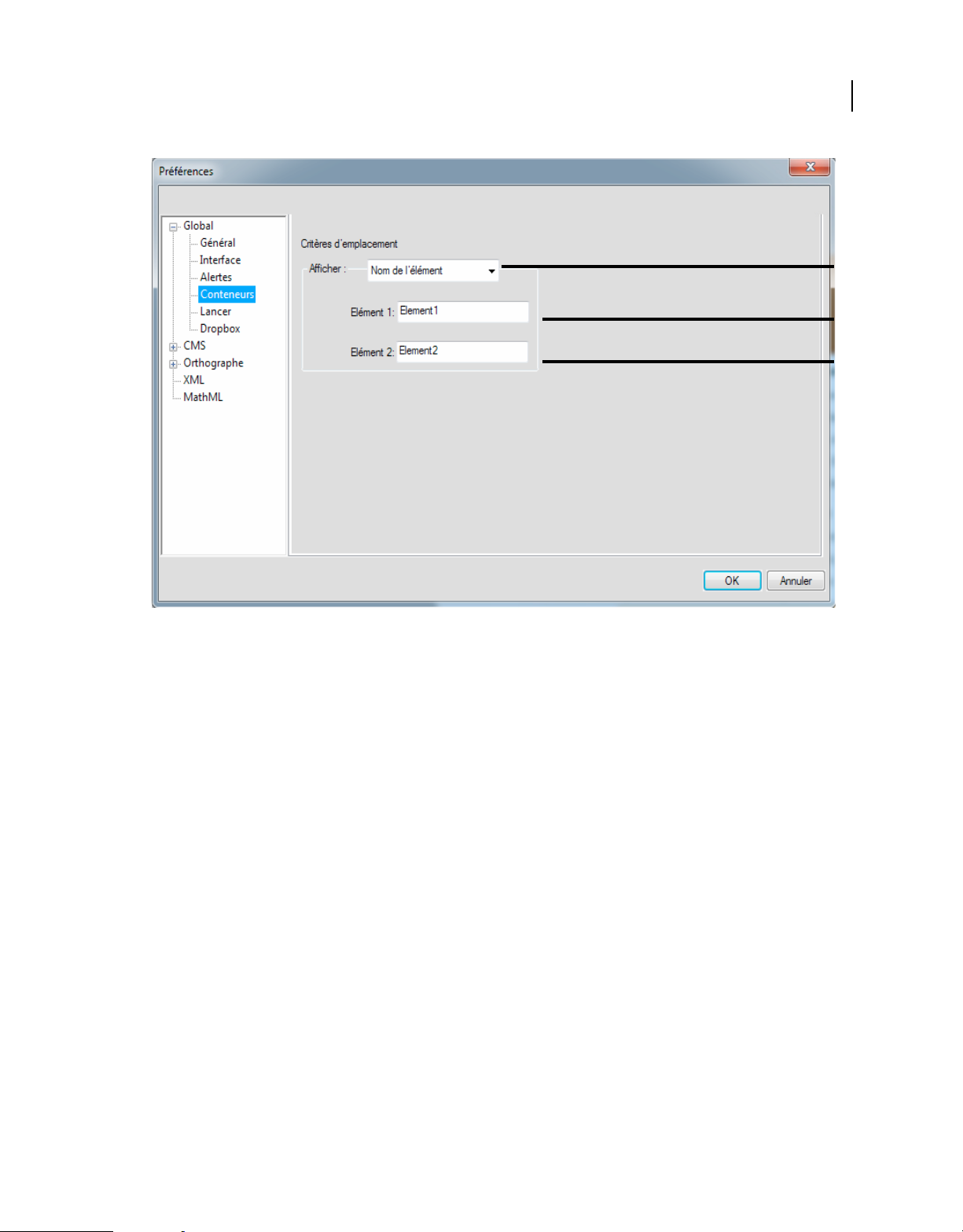
UTILISATION DE FRAMEMAKER XML AUTHOR (VERSION 2015)
Concepts de base de FrameMaker XML Author
21
A
B
C
Conteneurs
A. Spécifiez les noms d’élément. Dans FMXA, vous ne pouvez spécifier que les styles d’éléments. B. Spécification du premier style d’élément
C. Spécification du second style d’élément
Lancement
Les préférences de lancement vous permettent de réduire le temps de démarrage de FrameMaker XML Author. Elles
permettent également d’optimiser le chargement des clients, les polices, les fournisseurs de langue et les scripts de
démarrage selon vos besoins.
Dernière mise à jour le 28/5/2015
Page 28
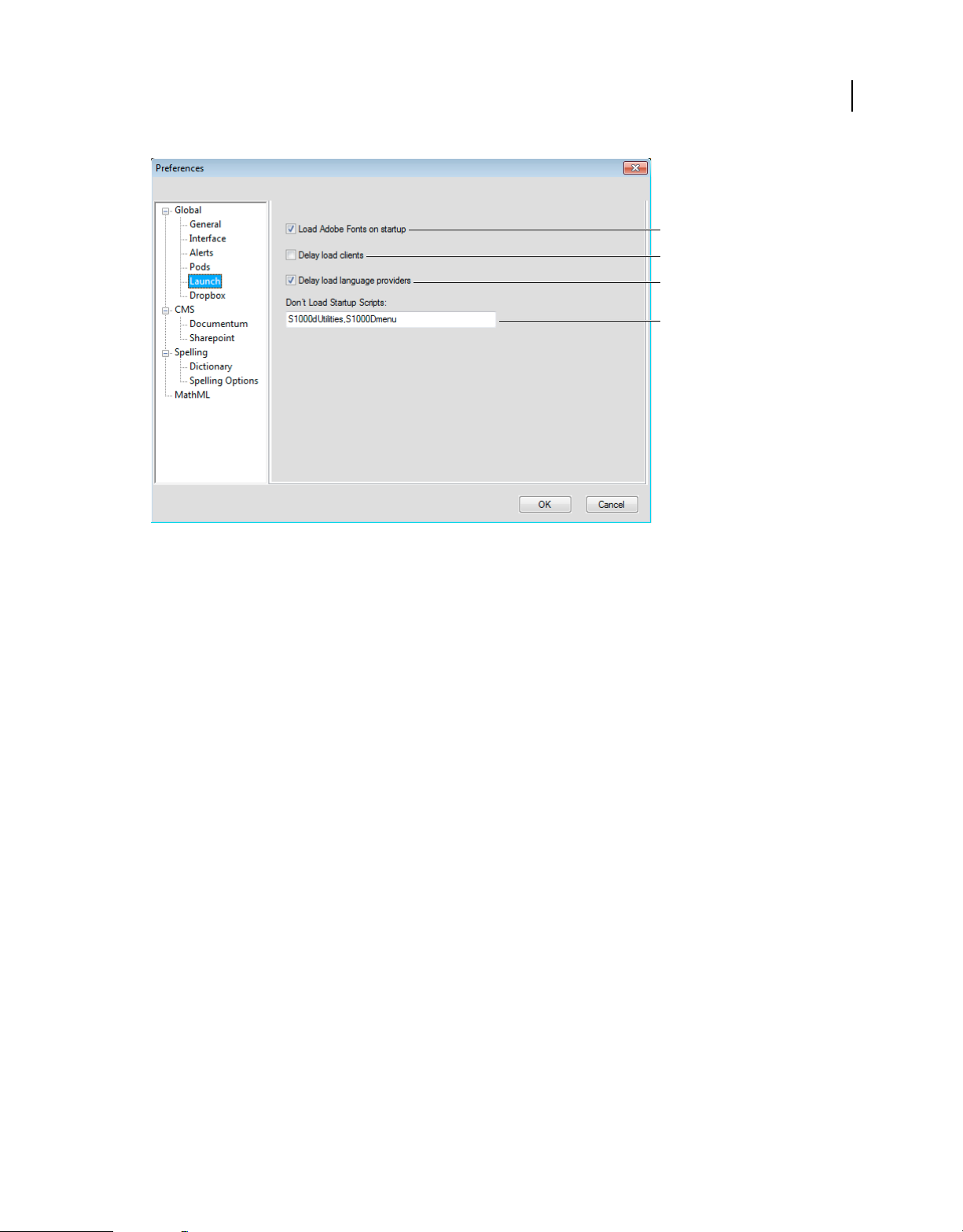
UTILISATION DE FRAMEMAKER XML AUTHOR (VERSION 2015)
Concepts de base de FrameMaker XML Author
A
B
C
D
Préférences de lancement
A. Chargement au démarrage des polices Adobe : désélectionnez cette option si vous n'avez pas besoin des polices Adobe dans une session.
B. Délai de chargement des clients : lorsque vous sélectionnez cette option, aucun des clients comme MathFlow et importation de commentaires
PDF ne sont chargés au démarrage. C. Délai du chargement de fournisseur de langue : lorsque vous sélectionnez cette option, seul l'anglais est
chargé au démarrage. D. Ne pas charger les scripts de démarrage : spécifiez dans ce champ les noms de script de démarrage que vous ne
souhaitez pas que FrameMaker XML Author charge au démarrage. Utilisez des virgules pour les séparer.
22
Dropbox
Les préférences Dropbox vous permettent de définir l’application Dropbox qui fonctionne avec FrameMaker XML
Author.
Dernière mise à jour le 28/5/2015
Page 29
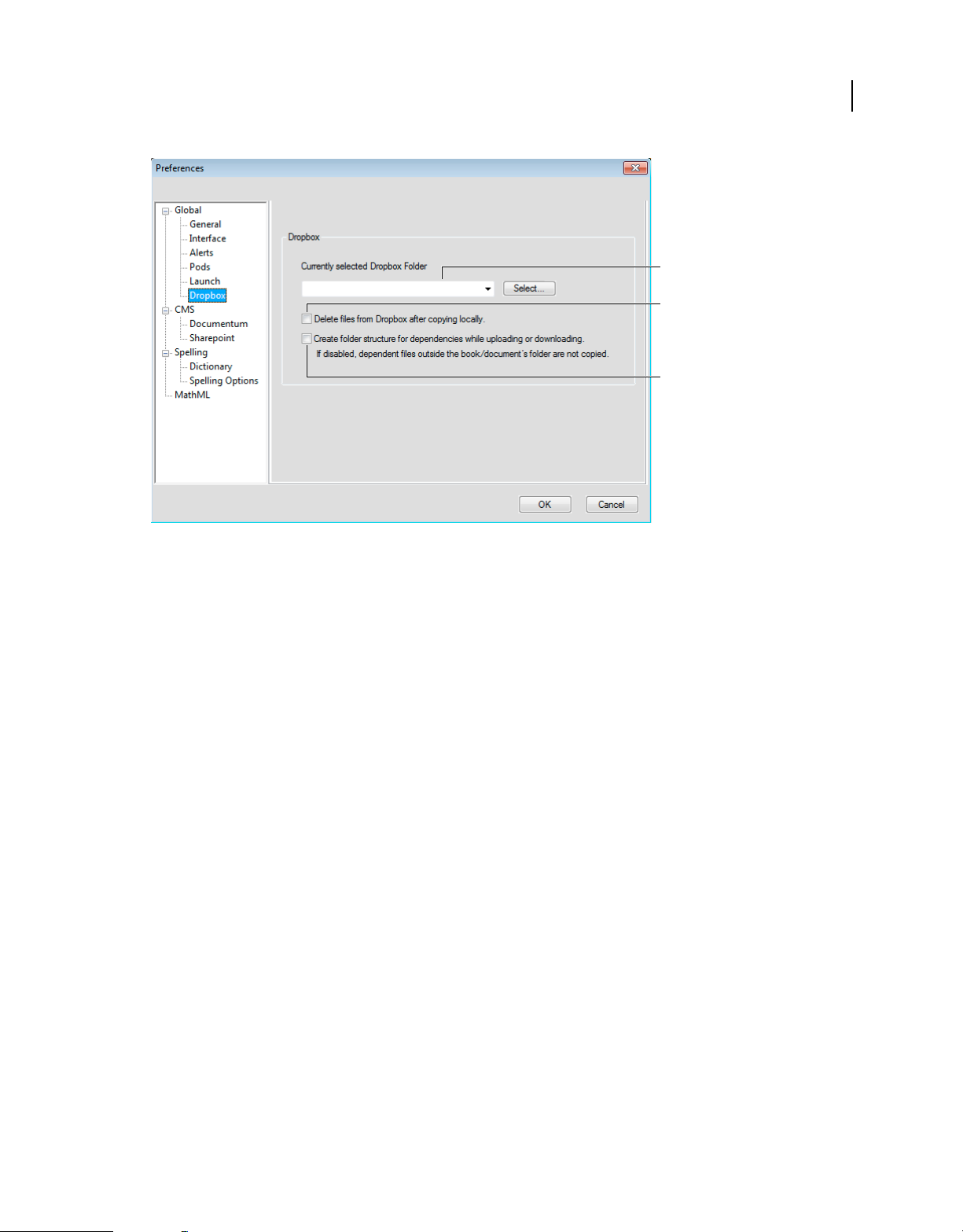
UTILISATION DE FRAMEMAKER XML AUTHOR (VERSION 2015)
Concepts de base de FrameMaker XML Author
A
B
C
Préférences Dropbox
A. Chemin de dossier Dropbox : une fois Dropbox installé, le chemin par défaut apparaît automatiquement comme option du menu déroulant.
B. Supprimer les fichiers de Dropbox après les avoir copiés en local : si cette option est sélectionnée, lorsque vous sélectionnez (Fichier > Dropbox)
l’enregistrement local ou l’enregistrement local avec les dépendances, les fichiers sont supprimés du dossier Dropbox sur votre ordinateur.
C. Création d’une structure de dossier pour les dépendances lors du téléchargement : lors de l’enregistrement d’un fichier dans Dropbox avec les
dépendances (Fichier > Dropbox > Enregistrer dans le dossier Dropbox avec les dépendances), FrameMaker XML Author crée une structure de
dossiers dans le dossier Dropbox pour les dépendances semblables à celle en cours de téléchargement, mais pas lorsque Lorsque cette option est
sélectionnée, FrameMaker XML Author crée une structure de dossiers similaire à
23
Documentum®
Utilisez ces préférences pour configurer le contrôle de version du fichier Documentum, spécifier le chemin d’accès du
SDK DFS, et ajouter des propriétés CMS personnalisées à FrameMaker XML Author pour Documentum®.
Dernière mise à jour le 28/5/2015
Page 30
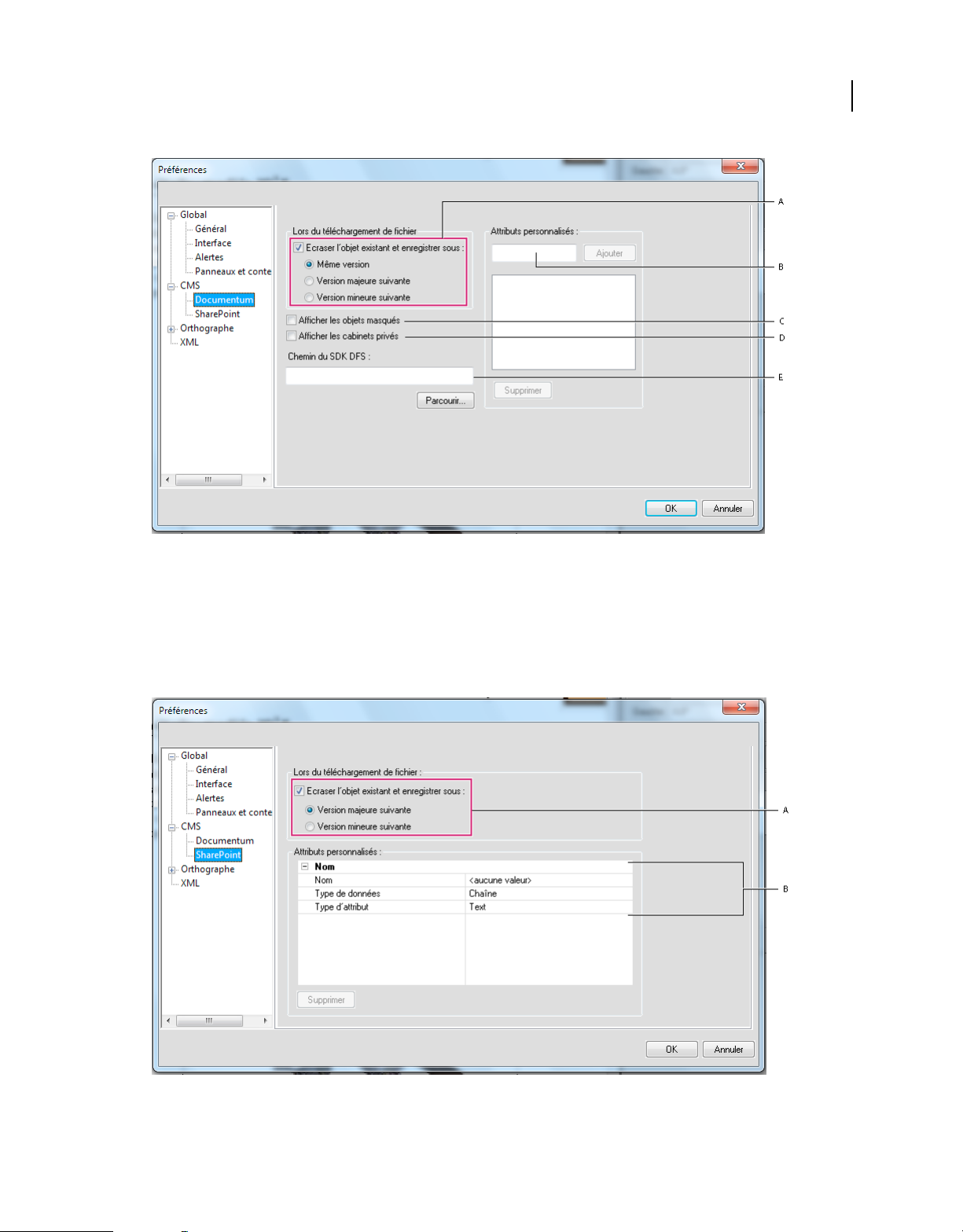
UTILISATION DE FRAMEMAKER XML AUTHOR (VERSION 2015)
Concepts de base de FrameMaker XML Author
24
Préférences CMS de Documentum®
A. Spécifier la manière dont les objets existants sont remplacés et enregistrés B. Entrer le nom d’un attribut personnalisé à ajouter
C. Sélectionner cette option pour afficher les objets masqués D. Sélectionner cette option pour afficher les cabinets privés E. Spécifier le chemin
d’accès du SDK DFS
SharePoint
Utilisez ces préférences pour configurer le contrôle de version du fichier SharePoint et ajouter des propriétés CMS
personnalisées à FrameMaker XML Author pour SharePoint.
Préférences de SharePoint
A. Spécifier la manière dont les objets existants sont remplacés et enregistrés B. Entrer le nom et le type d’un attribut personnalisé à ajouter
Dernière mise à jour le 28/5/2015
Page 31

UTILISATION DE FRAMEMAKER XML AUTHOR (VERSION 2015)
Concepts de base de FrameMaker XML Author
Dictionnaire
Utilisez ces préférences afin de définir les dictionnaires Proximity ou Hunspell pour l’orthographe, la césure et le
dictionnaire des synonymes (thésaurus) pour plusieurs langues.
Options d’orthographe
Utilisez ces préférences pour configurer le vérificateur d’orthographe.
25
Options orthographiques
A. Vérification orthographique automatique B. Sélectionner tout ce que vous souhaitez que trouve le vérificateur orthographique
C. Sélectionner tout que ce vous souhaitez qu’ignore le vérificateur d’orthographe. D. Cliquer sur ce bouton pour obtenir les options
d’orthographe par défaut.
XML
Utilisez ces préférences pour configurer les couleurs de syntaxe et d’autres options d’affichage de contenu XML dans
FrameMaker XML Author.
Dernière mise à jour le 28/5/2015
Page 32

UTILISATION DE FRAMEMAKER XML AUTHOR (VERSION 2015)
Concepts de base de FrameMaker XML Author
26
Préférences XML
A. Sélectionner les préférences de couleur pour les différentes parties de la syntaxe XML B. Sélectionner la famille de polices pour l’affichage des
balises et du contenu XML C. Sélectionner cette option pour afficher les numéros de ligne dans le document D. Sélectionner cette option pour
le retour à la ligne
MathML
Utilisez ces préférences pour configurer le chemin d’installation de MathFlow Editor et spécifiez le chemin du fichier
de licence. Vous pouvez également sélectionner l’éditeur de style ou de structure à partir de cette boîte de dialogue.
A
B
C
D
E
F
Préférences MathML
A. Spécifiez le chemin d’installation de l’éditeur MathFlow B. Spécifiez le fichier de licence C. Spécifiez la taille de police des équations
D. Spécifiez la valeur en PPP de l’image de l’équation E et F. Sélectionnez depuis les éditeurs de style ou de structure
Dernière mise à jour le 28/5/2015
Page 33

UTILISATION DE FRAMEMAKER XML AUTHOR (VERSION 2015)
Concepts de base de FrameMaker XML Author
Documents en onglets
Les fenêtres de document comportent des onglets lorsque plusieurs fichiers sont ouverts. Pour ouvrir des documents
en tant que fenêtres flottantes, désélectionnez l'option Ouvrir les documents sous forme d'onglets dans la boîte de
dialogue Préférences de l'interface.
Les documents apparaissent sous forme d'onglets dans la Vue de document.
Toutefois, lorsque vous ajoutez un fichier généré, comme une table des matières, le fichier généré apparaît réduit en
bas à gauche de votre espace de travail. Vous pouvez organiser les fenêtres de documents flottantes et à onglets de
plusieurs façons.
27
• Pour ancrer une fenêtre de document à un groupe de fenêtres de document, faites glisser cette fenêtre dans le
groupe.
• Pour modifier l’ordre des onglets de la fenêtre de document, faites glisser un onglet de la fenêtre à l’emplacement
voulu dans le groupe.
• Pour annuler l’ancrage d’une fenêtre de document à un groupe de fenêtres, faites glisser l’onglet de cette fenêtre
hors du groupe.
Remarque : Lorsque vous réduisez une fenêtre de document flottante, elle couvre une partie de la barre d’état de
FrameMaker XML Author. Vous ne pouvez pas déplacer la fenêtre réduite vers un nouvel emplacement.
Conseils sur l’utilisation de la nouvelle interface
Ajuster la luminosité de l'interface utilisateur Ajustez la luminosité de l’interface utilisateur avec le curseur de
luminosité de l’interface sous > Interface.
Associer des fenêtres de document Pour regrouper toutes les fenêtres de document (flottantes, réduites ou ancrées),
cliquez avec le bouton droit de la souris sur la barre d'onglets de la fenêtre de document ancrée, puis sélectionnez Tout
combiner ici dans le menu.
Afficher dans des fenêtres de document flottantes Dans la barre supérieure Application, cliquez sur l’icône Organiser
les documents, puis sélectionnez Faire flotter tout dans les fenêtres. Cela permet d’organiser toutes les fenêtres de
document en panneaux flottants disposés en cascade.
Disposer des documents en mosaïque Utilisez l'icône Organiser les documents pour disposer des fenêtres de
document à la verticale ou à l'horizontale. Cela est particulièrement utile pour une comparaison manuelle de
documents, ainsi que leur disposition côte à côte.
Dernière mise à jour le 28/5/2015
Page 34

UTILISATION DE FRAMEMAKER XML AUTHOR (VERSION 2015)
Concepts de base de FrameMaker XML Author
Placer des conteneurs masqués au premier plan Parfois, lorsque vous travaillez sur des fenêtres de document
flottantes ou lorsque vous changez d'espaces de travail, les conteneurs peuvent sembler difficiles à placer au premier
plan.
• Annulez l'ancrage des conteneurs en les faisant glisser hors de la barre des titres des conteneurs.
• Ancrez toutes les fenêtres de document flottantes. Cliquez avec le bouton droit de la souris sur la barre d'onglets
ancrée, puis sélectionnez Tout combiner ici ou faites glisser et ancrez les fenêtres de document flottantes.
Réduire les conteneurs à des icônes Cliquez avec le bouton droit de la souris sur la barre d'onglets des conteneurs et
sélectionnez Réduire en icônes dans le menu. Cette option est uniquement disponible si les conteneurs sont flottants
et non ancrés. Pour réduire des conteneurs ancrés, cliquez n'importe où sur la barre d'onglets.
Rouvrir les conteneurs Sélectionnez Affichage > Conteneurs, puis cliquez sur un nom de conteneur. Le groupe
complet de conteneurs s’ouvre en bas de l’espace de travail.
Rouvrir un panneau Choisissez Fenêtres, puis Panneaux et sélectionnez le panneau à rouvrir.
Réduire tous les groupes de panneaux ouverts en icônes Cliquez avec le bouton droit sur la barre d’onglets du groupe
de panneaux, puis sélectionnez Réduire à des icônes.
Quitter le mode plein écran Cliquez avec le bouton droit en dehors du bloc de texte dans la fenêtre de document, puis
sélectionnez Changer le mode écran.
28
Voir aussi
« Touches des modes d’affichage » à la page 406
Utilisation des catalogues dynamiques
Vous pouvez utiliser le catalogue dynamique comme raccourci pratique vers les catalogues disponibles dans
FrameMaker XML Author. Par exemple, pour ajouter une liste dans un document, utilisez le catalogue dynamique
pour effectuer une recherche rapide et pour sélectionner le type de liste (dl, li, ol).
Pour utiliser le catalogue dynamique
1 Placez le curseur à l’emplacement souhaité dans le document.
Pour des éléments et des attributs, placez le pointeur à l’emplacement d’insertion d’un élément dans l’affichage de
la structure.
2 Appuyez sur la touche de raccourci du catalogue dynamique. Consultez les « Touches de raccourci du catalogue
dynamique » à la page 29 définies ci-dessous.
La boîte de dialogue du catalogue dynamique s’affiche. Le pointeur se trouve maintenant dans la zone de texte située
en haut de la boîte de dialogue.
3 Pour rechercher un élément dans le catalogue actuel, saisissez le nom ou la description de l'élément. Au cours de la
saisie, le contenu de la liste dans la boîte de dialogue s'affine.
Par exemple, si vous souhaitez insérer un élément de liste dans un document structuré, vous pouvez saisir le nom
de l'élément de la liste :ul, ol oudl. Cependant, vous pouvez également saisir la description de l’élément et la liste est
réduite dans la boîte de dialogue à tous les éléments de liste disponibles dans le Catalogue d’éléments.
Remarque : La liste d’éléments affichés dans la boîte de dialogue est limitée à 10. Si la liste est supérieure à 10, vous
pouvez utiliser la barre de défilement pour parcourir la totalité de la liste.
Dernière mise à jour le 28/5/2015
Page 35

UTILISATION DE FRAMEMAKER XML AUTHOR (VERSION 2015)
Concepts de base de FrameMaker XML Author
Touches de raccourci du catalogue dynamique
Raccourci Catalogue dynamique
Ctrl+1 Catalogue d’éléments
Ctrl+2 Enchaîner un élément
Ctrl+3 Modifier un élément
Ctrl+4 Appliquer la condition
Ctrl+5 Supprimer la condition
Ctrl+7 Catalogue d’attributs
Pour utiliser l’insertion d’éléments hiérarchiques
Effectuez les modifications de configuration suivantes :
1 Ouvrez l’emplacement du fichier maker.ini à :
%appdata%\Adobe\FrameMakerXMLAuthor\12
2 Définissez l’indicateur suivant sur Activé :
EnableOldSmartInsert
29
Personnalisation et gestion des espaces de travail
Les espaces de travail dans FMXA vous permettent d’installer une vue personnalisée de l’application avec les barres
d’outils, les conteneurs et les catalogues affichés et placés comme vous le souhaitez. Par exemple, vous pouvez choisir
d’afficher le conteneur de la vue de structure sur le côté droit de la fenêtre de l’application et le catalogue d’éléments à
gauche. Vous pouvez choisir de masquer toutes les barres d’outils.
FMXA est fourni avec l’espace de travail de création. Il s’agit de l’espace de travail par défaut pour FMXA. Toutefois,
vous pouvez créer et gérer des espaces de travail personnalisés selon vos exigences spécifiques.
Enregistrement d’un espace de travail personnalisé
1 Configurez l'espace de travail comme vous le souhaitez et choisissez Enregistrer l'espace de travail au moyen du
sélecteur dans la barre d'application.
2 Saisissez le nom de l’espace de travail, puis cliquez sur OK.
D’une session à l’autre, FrameMaker XML Author garde en mémoire le dernier espace de travail utilisé. Si vous utilisez
l’espace de travail Révision et que vous fermez FrameMaker, au prochain redémarrage de FrameMaker XML Author,
celui-ci charge l’espace de travail personnalisé.
Changement d’espace de travail
❖ Sélectionnez un espace de travail dans le sélecteur d’espace de travail de la barre d’application.
Dernière mise à jour le 28/5/2015
Page 36

UTILISATION DE FRAMEMAKER XML AUTHOR (VERSION 2015)
Concepts de base de FrameMaker XML Author
Utilisez le sélecteur pour basculer entre les différents espaces de travail conçus pour votre flux de production..
Réinitialisation d’un espace de travail
En enregistrant la configuration actuelle des panneaux comme espace de travail nommé, vous gardez la possibilité de
restaurer cet espace par la suite et ce, même si vous avez déplacé ou fermé un panneau. Les noms des espaces de travail
enregistrés sont visibles dans le sélecteur d’espace de travail de la barre d’application.
30
❖ Sélectionnez l'option de réinitialisation de l'espace de travail au moyen du sélecteur dans la barre d'application.
Changement de nom d'un espace de travail personnalisé
1 Sélectionnez l'option Gérer l'espace de travail dans le sélecteur d’espace de travail de la barre d’application.
2 Sélectionnez l'espace de travail et cliquez sur Renommer.
3 Entrez un nouveau nom et cliquez deux fois sur OK.
Suppression d’un espace de travail personnalisé
❖ Sélectionnez l'option Gérer l'espace de travail dans le sélecteur d'espace de travail de la barre d’application,
sélectionnez l'espace de travail, puis cliquez sur Supprimer.
Options d'affichage de l'interface
Affichage plus rapide des pages
❖ Procédez comme suit :
• Ouvrez le document en ignorant la mise à jour des graphiques importés, des références croisées et des encarts
de texte. L'ouverture d'un document sans mettre à jour les références est plus rapide mais peut ralentir l'affichage
individuel des pages.
• Désactivez l'affichage des graphiques en choisissant Affichage > Options, en désactivant l'option Graphiques,
puis en cliquant sur Définir.
Important : si vous désactivez l'option Graphiques et générez un PDF, les graphiques n'apparaissent pas dans le
fichier PDF.
• Affichez le texte de petite taille sous forme de barres grisées en choisissant Fichier > Préférences > Général, en
entrant une taille en points dans la zone de texte Simuler texte plus petit que et en cliquant sur Définir. Lorsque
votre document comporte du texte dont la taille en points est plus petite que celle que vous avez définie dans
cette zone, les caractères s'affichent sous la forme d'une barre grisée.
Dernière mise à jour le 28/5/2015
Page 37

UTILISATION DE FRAMEMAKER XML AUTHOR (VERSION 2015)
Concepts de base de FrameMaker XML Author
Modification des unités d'affichage prédéfinies
Certaines zones de texte de boîtes de dialogue requièrent une unité de mesure (telle que des points ou des pouces) pour
la valeur que vous entrez. Vous pouvez spécifier les unités par défaut de la taille de police et de l'interligne (unités de
taille des polices) et pour d'autres mesures (unités d'affichage). Les unités de mesure par défaut s’affichent à la suite des
valeurs dans les zones de texte. Si vous entrez une valeur sans unité de mesure, FrameMaker XML Author utilise l’unité
par défaut.
• Pour modifier les unités prédéfinies, activez la fenêtre correspondante. Sélectionnez Affichage > Options.
Sélectionnez des valeurs pour Unités d'affichage et Unités taille des polices, puis cliquez sur Définir.
• Pour entrer des unités différentes dans une zone, activez la fenêtre correspondante. Entrez une abréviation pour
l'unité, accompagnée d'une valeur numérique. Utilisez cm pour les centimètres, mm pour les millimètres, " ou po
pour les pouces, pc, pi ou pica pour les picas, pt ou point pour les points, dd pour les didots, cc oucicero pour les
cicéros, Q pour les unités Q (fait référence à la taille de police et l’interligne en japonais uniquement).
FrameMaker XML Author convertit l’entrée en unités d’affichage prédéfinies lorsque vous cliquez sur un bouton
de commande dans la boîte de dialogue. Par exemple, si les unités d’affichage du document sont des picas et que
vous souhaitez définir un retrait de paragraphe de 1 centimètre, entrez 1 cm dans la zone de texte Retraits : 1ère
ligne. Lorsque vous cliquez sur Appliquer, la mesure se modifie pour refléter le nombre de picas correspondant à
1 centimètre.
31
Modification de l'espacement de la règle ou des intervalles de la grille
1 Activez la fenêtre de document ou de livre qui vous intéresse. Dans le cas d’une fenêtre de livre, sélectionnez les
documents concernés.
2 Sélectionnez Affichage > Options. A partir du menu Règles ou Grille, sélectionnez les nouveaux paramètres et
cliquez sur Définir.
Affichage ou masquage des guides visuels
Vous pouvez afficher plusieurs guides visuels dans une fenêtre de document :
• Bordures autour des zones de texte, des cadres graphiques et des objets importés
• Marqueurs, retours de fins de paragraphe et autres symboles dans l'enchaînement de texte
• Règles sur les côtés supérieur et latéral gauche de la fenêtre
Vous pouvez en outre afficher une grille composée de lignes verticales et horizontales pour dessiner, redimensionner
et aligner des graphiques. Les guides visuels n'apparaissent pas à l'impression. Il est donc inutile de les masquer lorsque
vous imprimez.
1 Activez la fenêtre de document ou de livre qui vous intéresse. Dans le cas d’une fenêtre de livre, sélectionnez les
documents concernés.
2 Procédez comme suit :
• Pour afficher ou masquer les bordures, choisissez Affichage > Bordures.
• Pour afficher ou masquer les symboles de texte, sélectionnez Affichage > Symboles de texte.
• Pour afficher ou masquer les règles, sélectionnez Affichage > Règles.
• Pour afficher ou masquer la grille, sélectionnez Affichage > Grille.
• Pour afficher les limites d’éléments, sélectionnez Affichage > Limites d’éléments ou Limites d’éléments (en tant
que balises) dans FrameMaker XML Author structuré. FrameMaker XML Author bascule automatiquement
entre ces deux options.
Dernière mise à jour le 28/5/2015
Page 38

UTILISATION DE FRAMEMAKER XML AUTHOR (VERSION 2015)
Concepts de base de FrameMaker XML Author
Symboles de texte
Symbole de texte Signification
Fin de paragraphe
Fin d'enchaînement et fin de cellule de tableau
Tabulation
Cadre ancré et ancre de tableau
Marqueur
Retour forcé
Point d'alignement manuel d'équation
Espace insécable
Tiret de césure facultative
Césure insécable
32
Affichage d'un sous-ensemble de commandes de menu
Vous pouvez afficher des sous-ensembles de commandes de menu appelés menus courts. Ces derniers ne comportent
pas de commandes permettant de formater du texte, de modifier certains aspects des graphiques, ni d'insérer des objets
tels que des marqueurs et des variables.
Si une partie de l'ensemble des commandes de menu n'est pas visible, les menus courts sont probablement affichés.
Remarque : si vous utilisez un document structuré, le développeur de l'application a la possibilité de modifier les
commandes disponibles dans les menus longs.
• Pour afficher les menus courts, sélectionnez Affichage > Menus > Courts.
• Pour rétablir les menus dans leur intégralité, sélectionnez Affichage > Menus > Longs.
• Pour personnaliser les menus, ajoutez, déplacez ou supprimez des menus et commandes comme indiqué dans le
manuel en ligne Personnalisation de FrameMaker sur le site Web d'Adobe,
www.adobe.com/go/lr_FrameMaker_support_fr.
Affichage d’un espace de travail à contraste élevé
FrameMaker XML Author utilise les couleurs système pour tracer les arrière-plans de fenêtres, le texte et autres
éléments graphiques. Les utilisateurs qui éprouvent des difficultés à discerner les couleurs et variations de contraste ou
qui possèdent une faible acuité visuelle peuvent définir des schémas de couleurs à contraste élevé ou personnaliser les
couleurs du texte et de l’arrière-plan pour faciliter la visualisation des informations dans l’interface.
1 Ouvrez le Panneau de configuration de Windows, cliquez deux fois sur l’icône Options d’accessibilité, puis
sélectionnez l’onglet Affichage.
2 Changez le contraste globalement ou modifiez le thème des couleurs, comme suit :
• Pour modifier l’apparence de toutes les fenêtres du système d’exploitation en une seule fois, sélectionnez l’option
Utiliser le contraste élevé.
• Pour modifier le thème des couleurs, cliquez sur Paramètres et sélectionnez une option de schéma de contraste
élevé.
Dernière mise à jour le 28/5/2015
Page 39

UTILISATION DE FRAMEMAKER XML AUTHOR (VERSION 2015)
Concepts de base de FrameMaker XML Author
Remarque : FrameMaker XML Author ne peut pas régler les couleurs de tous les éléments. Il s’agit notamment de la
couleur d’arrière-plan et de la couleur de remplissage des objets graphiques.
Utilisation des contrôles de la barre d’état
La barre d’état de FrameMaker XML Author fournit les contrôles de navigation, les informations de pagination et les
contrôles de zoom.
A C DB E F G H
Contrôles de navigation de la barre d’état
A. Première page B. Page précédente C. Aller à la page numéro D. Page suivante E. Dernière page F. Aller à la ligne numéro G. Aller au
point d'insertion H. Contrôles de zoom
Zoom avant et arrière
• Pour augmenter ou diminuer l’agrandissement du texte et des objets, cliquez sur les boutons + (Augmenter le
zoom) ou - (Diminuer le zoom) de la barre d’état. FrameMaker XML Author effectue un zoom avant ou arrière sur
la zone de la page contenant le point d’insertion ou la sélection. S’il n’y pas de point d’insertion ni de sélection,
FrameMaker XML Author effectue un zoom avant sur le centre de la page.
• Pour afficher du texte ou des objets selon un agrandissement précis, sélectionnez un pourcentage dans le menu
déroulant Zoom.
• Pour afficher toute la page dans la fenêtre en cours, choisissez l'option Adapter la page à la fenêtre du menu
déroulant Zoom.
• Pour adapter la page ou la zone de texte à la fenêtre, sélectionnez l'option Adapter la fenêtre à la page ou Adapter
la fenêtre à la zone de texte du menu déroulant Zoom. Si les options d'affichage sont définies pour afficher deux
pages en regard, la fenêtre est redimensionnée pour contenir deux pages côte à côte.
• Pour modifier les paramètres de zoom disponibles, cliquez sur Définir dans le menu déroulant Zoom, sélectionnez
le pourcentage à modifier et entrez un nouveau pourcentage. Entrez une valeur entre 25 et 1600 %. Cliquez sur
Définir. Pour revenir aux pourcentages par défaut, cliquez sur Rétablir défaut.
• Pour effectuer un zoom de 100 % correspondant au format de la page, sélectionnez Fichier > Préférences > Général.
Dans la zone Taille du moniteur, sélectionnez la taille diagonale de l'écran, puis cliquez sur OK. Si la fidélité de
restitution de l'écran au papier n'est pas requise, vous pouvez conserver la valeur par défaut du paramètre afin de
garantir la compatibilité interapplication.
33
Remarque : vous pouvez personnaliser les paramètres de zoom par défaut. Pour plus de détails, reportez-vous au manuel
en ligne Personnalisation de FrameMaker sur le site Web d'Adobe, www.adobe.com/go/lr_FrameMaker_support_fr.
Passage d'une page à l'autre et définition du défilement
Pour parcourir une fenêtre de document, utilisez les contrôles de la barre d’état.
Vous pouvez également définir le mode de défilement des pages appliqué par FrameMaker XML Author : vers le haut
ou vers le bas, vers la droite ou vers la gauche, ou deux par deux.
Si le document que vous parcourez fait partie d’un livre ouvert, FrameMaker XML Author affiche parfois un message
d’alerte vous invitant à ouvrir le document suivant ou précédent du livre. Si, par exemple, vous cliquez sur le bouton
Page précédente alors que vous vous trouvez sur la première page d’un document, il vous suffit de cliquer sur Oui dans
le message pour ouvrir le document précédent du livre. FrameMaker affiche alors la dernière page de ce document.
1 Activez la fenêtre de document ou de livre qui vous intéresse. Dans le cas d'une fenêtre de livre, sélectionnez les
documents concernés.
Dernière mise à jour le 28/5/2015
Page 40

UTILISATION DE FRAMEMAKER XML AUTHOR (VERSION 2015)
Concepts de base de FrameMaker XML Author
2 Choisissez Affichage > Options.
3 Choisissez l'une des options suivantes du menu déroulant Défilement :
• Pour afficher les pages du haut vers le bas (par exemple, la page 2 au-dessous de la page 1), choisissez Vertical.
• Pour afficher les pages de gauche à droite (par exemple, la page 2 à droite de la page 1), choisissez Horizontal.
• Pour afficher deux pages à la fois, côte à côte, choisissez Pages en regard.
• Pour afficher autant de pages que possible dans la fenêtre de la gauche vers la droite, choisissez Variable.
4 Cliquez sur Définir.
Navigation vers une autre page
❖ Procédez de l’une des façons suivantes :
• Pour aller à la page suivante, cliquez sur le bouton Page suivante.
• Pour revenir à la page précédente, cliquez sur le bouton Page précédente.
• Pour accéder à la première page du document, cliquez sur le bouton Première page.
• Pour accéder à la dernière page du document, cliquez sur le bouton Dernière page.
• Pour accéder à une page spécifique, cliquez dans la zone Numéro de page et indiquez le numéro de la page à
afficher.
• Pour accéder à un numéro de ligne spécifique, cliquez dans la zone Numéro de ligne et indiquez le numéro de
la ligne à afficher.
• Pour accéder à la page contenant le point d'insertion, cliquez sur le bouton Point d'insertion.
• Pour vous déplacer rapidement d'une page à l'autre, faites défiler verticalement.
34
Dans le cas des documents structurés, vous pouvez cliquer ou effectuer une sélection dans la Vue de la structure
pour afficher la page correspondante dans la fenêtre de document. C'est souvent le moyen le plus rapide pour se
rendre à la page voulue.
Utilisation des raccourcis de la barre d’outils
Vous pouvez accéder à toutes les commandes fréquemment utilisées dans les barres d’outils suivantes. Pour afficher
une barre d’outils, accédez au menu Affichage > Barres d’outils.
Barre d'outils Graphiques Fournit des raccourcis de création et d’édition graphique.
Barre d'accès rapide Fournit des commandes permettant d’ouvrir et d’enregistrer les documents et de modifier le
texte, les graphiques et les tableaux.
Alignement d’objets Fournit des commandes permettant de modifier la séquence, l'alignement et l'orientation des
objets.
Caractéristiques Fournit des commandes permettant de grouper les objets, de modifier l'ordre des calques, de
modifier la forme et l'échelle des objets et de les accrocher sur la grille.
Suivi des modifications du texte Fournit des commandes de suivi, d’acceptation et de refus des modifications de texte.
Élément rapide Fournit des commandes d'insertion et d'enchaînement d'éléments structurés courants de document.
Vous disposez également de raccourcis clavier pour toutes les commandes présentes dans les barres d'outils et les
menus. La liste de tous les raccourcis clavier est disponible dans la section « Raccourcis clavier » à la page 404.
Dernière mise à jour le 28/5/2015
Page 41

UTILISATION DE FRAMEMAKER XML AUTHOR (VERSION 2015)
Concepts de base de FrameMaker XML Author
Voir aussi
« Raccourcis clavier » à la page 404
Utilisation des conteneurs
A propos des conteneurs
Les boîtes de dialogues suivantes, fréquemment utilisées, bénéficient d'une nouvelle interface qui simplifie votre
travail :
• Conteneur de balises conditionnelles
• Conteneur de références croisées
• Conteneur de marqueurs
• Conteneur d’encarts
• Conteneur de variables
• Conteneurs de référence
• Conteneur de zones réactives
• Conteneur de fichiers actuellement ouverts
A C
B
35
D
E
F
Explication de l’interface de conteneur
A. Sélectionner un document B. Boutons de la barre d'outils spécifique au conteneur C. Recherche des entrées de conteneur - à mesure que vous
tapez, FrameMaker XML Author recherche des correspondances dans toutes les colonnes et les affiche D. Les flèches sur les en-têtes de colonnes
indiquent l'ordre de tri. E. Zone de liste du conteneur F. Détails de chaque occurrence avec son emplacement. Vous pouvez personnaliser
l'emplacement à l'aide de la boîte de dialogue Critères d'emplacement des conteneurs.
Fermer les conteneurs et groupes d’onglets
Les conteneurs possèdent un bouton à droite de la barre de titre sur lequel vous pouvez cliquer pour fermer un
conteneur ou un groupe d’onglets (groupe de conteneurs).
Dernière mise à jour le 28/5/2015
Page 42

UTILISATION DE FRAMEMAKER XML AUTHOR (VERSION 2015)
Concepts de base de FrameMaker XML Author
Fermer les conteneurs et groupes d’onglets
• Fermer : ferme uniquement le conteneur affiché (marqueur).
• Fermer le groupe d’onglets : ferme tous les conteneurs dans le groupe d’onglets.
En outre, en cliquant deux fois sur le titre d’un conteneur, vous pouvez réduire ou agrandir ce conteneur ainsi que le
groupe d’onglets dont il fait partie.
36
A propos de la zone de liste de conteneur
Le menu déroulant de sélection affiche la liste de tous les documents ouverts et les mappages DITA. Si vous
sélectionnez Tous les documents ouverts, la zone de liste du conteneur affiche toutes les variables de tous les
documents ouverts. Si vous sélectionnez un document ouvert spécifique, la zone de liste du conteneur affiche les
variables du document sélectionné, même si vous passez à un autre document ouvert. La zone de liste du conteneur
continue d'afficher les occurrences correspondant au document sélectionné.
Si vous sélectionnez En cours, la zone de liste du conteneur affiche la liste de toutes les occurrences du document
sélectionné. Lorsque vous passez d'un document ouvert à l'autre, la zone de liste est actualisée. Cependant, lorsque
vous passez d'un conteneur à l'autre, vous devrez peut-être cliquer sur le bouton Actualiser.
SI vous sélectionnez un document ouvert :
• Cliquez sur une occurrence dans le conteneur pour afficher l'occurrence correspondante dans le document. Par
exemple, si vous sélectionnez une occurrence d'image dans le conteneur d'encarts, l'image correspondante est
également sélectionnée dans la Vue de document.
• Cliquez deux fois sur une occurrence pour effectuer les opérations suivantes pour chaque conteneur :
Conteneur de balises conditionnelles Affiche le panneau Ajouter/Modifier une étiquette de condition pour la
condition sélectionnée.
Conteneur de références croisées Affiche le panneau Références croisées pour la modification des références
croisées sélectionnées.
Conteneur de marqueurs Affiche le conteneur de marqueurs afin que vous puissiez modifier la définition de
marqueur sélectionnée.
Conteneur de polices Affiche le panneau Remplacer la police pour sélectionner une police de remplacement.
Conteneur d’encarts Affiche le panneau Caractéristiques de l’objet pour l’encart sélectionné.
Conteneur de variables Ajoute la variable sélectionnée au point d'insertion dans le document en cours.
Dernière mise à jour le 28/5/2015
Page 43

UTILISATION DE FRAMEMAKER XML AUTHOR (VERSION 2015)
Concepts de base de FrameMaker XML Author
Conteneur de référence Affiche les résultats de la recherche pour les emplacements où un élément particulier est
référencé. Ce conteneur concerne uniquement les documents DITA.
• Cliquez sur le nom d'une colonne pour trier les données de la zone de liste dans l'ordre croissant ou décroissant.
Configuration des critères d'emplacement des conteneurs
Les critères d’emplacement des conteneurs déterminent les éléments devant s’afficher dans la zone de liste du
conteneur pour une occurrence en identifiant son emplacement dans le document.
Critères d’emplacement des conteneurs
A. Dans l’interface structurée, vous pouvez spécifier soit les styles de paragraphe soit les noms d’éléments. B. Spécification du premier style de
paragraphe C. Spécification du deuxième style de paragraphe
37
1 Pour positionner les barres de défilement, sélectionnez .
2 Sélectionnez les panneaux et les conteneurs.
3 Sélectionnez Nom de l’élément si vous voulez que le conteneur affiche les noms d’élément dans lesquels
l’occurrence est située.
4 Spécifiez des noms d’élément valides, puis cliquez sur OK.
Dernière mise à jour le 28/5/2015
Page 44

UTILISATION DE FRAMEMAKER XML AUTHOR (VERSION 2015)
Concepts de base de FrameMaker XML Author
38
Le conteneur de marqueurs affiche le paramètre d’emplacement de marqueur.
A. Marqueur sélectionné dans la Vue de document B. Styles de paragraphe à spécifier dans les Critères d'emplacement des conteneurs C. Le
conteneur de marqueurs affiche le premier titre head3 (intitulé3) et le premier titre head2 (intitulé2) dans lesquels apparaît le marqueur.
Présentation de la fenêtre de document
Au premier démarrage, FrameMaker XML Author vous demande de sélectionner l’interface du logiciel. Par la suite,
l’application ouvre la dernière interface utilisée.
Dernière mise à jour le 28/5/2015
Page 45

UTILISATION DE FRAMEMAKER XML AUTHOR (VERSION 2015)
Concepts de base de FrameMaker XML Author
39
Contenu et structure
Voir aussi
« A propos des éléments » à la page 70
Fenêtre de document
Une fenêtre de document s’affiche lorsque vous ouvrez un document XML. Elle contient le document avec le texte mis
en forme, ses dessins et autres éléments, le tout sous la forme d’une page. Si plusieurs documents sont ouverts, une
fenêtre de document s’affiche pour chacun d’eux.
Fenêtre Vue de la structure
La fenêtre Vue de la structure affiche la structure XML sous-jacente. Les éléments et les relations entre eux sont
représentés sous forme de bulles. Si le document comporte des erreurs de structure, la vue permet de les identifier.
Dans la Vue de la structure, vous pouvez insérer, sélectionner, développer, réduire, déplacer, fusionner ou diviser des
éléments. Pour manipuler des éléments structurés, vous utilisez d'une part la fenêtre de document et d'autre part la
Vue de la structure. Les deux fenêtres vous permettent d'organiser des éléments dans une structure correcte.
La fenêtre de document et la Vue de la structure sont modifiables et les opérations réalisées dans l'une sont répercutées
dans l'autre. Vous pouvez ouvrir simultanément les deux fenêtres l'une en regard de l'autre afin de voir à la fois la
structure et le contenu du document. Si vous cliquez ou sélectionnez dans une fenêtre, un point d’insertion ou une
sélection apparaissent à l’endroit équivalent de l’autre fenêtre. Toutes les modifications effectuées dans l’une sont
automatiquement répercutées dans l’autre. Il est plus simple d’apporter des modifications dans la Vue de la structure,
où vous pouvez faire glisser et déposer des bulles pour redisposer des éléments ou sélectionner des bulles pour les
modifier autrement.
❖ Pour l’afficher, choisissez Outils de structure > Vue de la structure.
Dernière mise à jour le 28/5/2015
Page 46

UTILISATION DE FRAMEMAKER XML AUTHOR (VERSION 2015)
Concepts de base de FrameMaker XML Author
Catalogue d'éléments
Le Catalogue d'éléments répertorie les éléments utilisables dans l'emplacement en cours et fournit des commandes
permettant d'ajouter et de modifier des éléments. Il affiche également diverses autres informations relatives à
l'emplacement en cours. Par exemple, il indique s'il est possible d'y saisir du texte. Les informations du Catalogue
d'éléments s'appuient sur les règles de contenu de la définition de l'élément en cours.
Le catalogue est prédéfini pour n’afficher que la liste des éléments valides dans l’emplacement en cours ; mais si vous
souhaitez plus de souplesse, vous pouvez faire en sorte qu’il affiche davantage d’éléments. Le catalogue est vide si le
document ne contient aucune définition d’élément ou aucun élément supplémentaire n’est requis à l’emplacement
actuel.
❖ Pour l’afficher, cliquez sur le bouton Catalogue d’éléments situé dans l’angle supérieur droit de la fenêtre de
document.
Dans le Catalogue d'éléments, les symboles suivants indiquent qu'un élément est valide ou non :
Coche en caractère gras L'élément est valide à l'emplacement actif. Si vous insérez l'élément, l'élément (parent) actif
sera alors correct et complet jusqu'à ce niveau.
Signe plus (+) L'élément est une inclusion (SGML uniquement) dans l'élément en cours et il est valide dans
l'emplacement en cours. Le signe plus apparaît toujours en regard d'une coche en gras. Les inclusions n'étant valides
que dans les documents SGML, ce signe n'apparaît pas dans les documents XML.
40
Même si les inclusions sont valides au même titre que les éléments marqués d'une coche en gras, il peut être utile de
les répertorier séparément. Si les inclusions sont nombreuses, il peut s'avérer difficile de trouver les autres éléments
valides au sein du catalogue.
Point d'interrogation (?) L'élément peut être un élément de substitution pour l'élément situé après le point d'insertion
ou les éléments sélectionnés. Il est valide dans l'emplacement en cours mais rendra les éléments enfants suivants non
valides. Si vous insérez un élément contenant un point d'interrogation, l'élément (parent) en cours sera complet et
correct jusqu'à ce niveau, mais vous aurez à corriger des erreurs de structure suivant le nouvel élément.
Coche normale L'élément est valide plus loin dans l'élément en cours. Si vous insérez l'un de ces éléments, l'élément
(parent) en cours sera, jusque là, correct mais incomplet. Vous devrez donc y revenir ultérieurement pour insérer les
éléments enfants manquants.
Aucun symbole Si un élément du catalogue ne comporte pas de symbole, il n'est pas valide dans l'emplacement en
cours, ni plus loin dans l'élément en cours. Il se peut qu'il soit valide plus haut dans l'élément ou à l'extérieur de
l'élément.
Le Catalogue d'éléments peut également contenir les indicateurs ci-après. Ils fournissent des informations
supplémentaires sur l'emplacement en cours :
<TEXTE> Vous pouvez saisir du texte à cet endroit.
<NON DEFINI> L'élément en cours n'a pas de définition dans le document. Il a probablement été copié à partir d'un
autre document contenant des définitions d'élément différentes. Ceci ne se produit pas lorsque le catalogue est
prédéfini pour afficher tous les éléments.
<NON VALIDE> Le contenu de l'élément en cours est non valide. Ceci ne se produit pas lorsque le catalogue est
prédéfini pour afficher tous les éléments.
Les boutons du Catalogue d’éléments vous permettent d’insérer un élément vide, d’associer un élément à un contenu
et de modifier le type d’un élément existant.
Dernière mise à jour le 28/5/2015
Page 47

UTILISATION DE FRAMEMAKER XML AUTHOR (VERSION 2015)
Concepts de base de FrameMaker XML Author
Vues XML, Auteur et WYSIWYG
FrameMaker XML Author possède trois modes d’affichage qui vous permettent de créer votre contenu :
• La vue XML vous permet de travailler avec le code XML brut de vos fichiers XML FrameMaker XML Author
structurés.
• La vue Auteur simplifie la création de documents structurés en excluant les fonctions non pertinentes pour les
auteurs de XML, tels que les numéros de page.
Vue XML
La vue XML vous permet de travailler avec le code XML brut de vos fichiers XML structurés. Dans la vue XML, vous
pouvez développer ou réduire les éléments affichés.
41
Vue XML
A. Eléments développés dans la vue XML B. Console des erreurs C. Vue de l’arborescence
FrameMaker XML Author met en retrait les éléments enfants d’un espace de tabulation par rapport à leurs éléments
parents. Le retour à la ligne conserve le contenu des éléments visibles dans la largeur de la fenêtre. La vue XML prend
en charge le mode Unicode. Vous pouvez modifier un contenu multilingue dans la vue XML. Vous pouvez également
copier/coller le contenu du presse-papiers.
Lorsque vous modifiez ou changez des références telles que les références contextuelles, les liens et les références
croisées dans une vue de code XML, FrameMaker XML Author les met également à jour dans la vue WYSIWYG. La
vue XML valide automatiquement le contenu XML avec la fonction DTD et vous permet de garantir le bon format du
contenu à tout moment. Pendant que vous travaillez dans la vue XML, FrameMaker XML Author insère
automatiquement les valeurs d’attribut et les balises de fermeture pour les balises que vous insérez dans le fichier.
Dernière mise à jour le 28/5/2015
Page 48

UTILISATION DE FRAMEMAKER XML AUTHOR (VERSION 2015)
Concepts de base de FrameMaker XML Author
Une boîte de dialogue Rechercher/Remplacer dans la vue XML vous permet d’effectuer des recherches dans le code
XML. Vous pouvez également utiliser des expressions régulières, par exemple avec & et en cascade pour rechercher du
texte. La vue Code XML prend également XPath en charge. Vous pouvez créer et utiliser des expressions XPath pour
localiser le contenu XML. Pour plus d’informations sur XPath, consultez la rubrique XPath.
Les fonctions suivantes sont accessibles en utilisant la vue Code uniquement :
• « XPath » à la page 330
Console des erreurs
La console des erreurs dans la vue XML décrit les erreurs, le cas échéant, dans les fichiers XML ouverts. La console des
erreurs affiche également le nom de fichier de l’erreur. Pour accéder au fichier et à l’emplacement de l’erreur, cliquez
sur une ligne d’erreur.
Affichage du conteneur des erreurs
• Pour afficher le conteneur des erreurs, sélectionnez Afficher > Conteneur > Erreurs.
Vue de l’arborescence
La vue XML fournit une arborescence qui vous permet de naviguer et de visualiser la structure du document XML.
Les touches fléchées vers le haut et vers le bas vous permettent un déplacement vers le haut et vers le bas dans la vue
de l’arborescence. Les touches fléchées vers la gauche et vers la droite vous permettent respectivement de réduire et de
développer les éléments.
42
Affichage de la vue de l’arborescence
• Pour afficher la vue de l’arborescence, sélectionnez Affichage > Contour.
Vue Auteur
La vue Auteur fournit une vue WYSIWYM (What You See Is What You Mean, ce que vous voyez est ce que vous
voulez dire) de vos documents XML.
La vue Auteur inclut des outils visuels de création de documents structurés, tels que les balises d’éléments, la vue de la
structure, le Catalogue d’éléments, un éditeur d’attributs.
Grâce à l’utilisation de la vue Auteur XML, vous pouvez vous concentrer sur la structure et le contenu du document
au lieu de l’aspect.
Vue WYSIWYG
WYSIWYG est la vue classique de FrameMaker XML Author qui prend en charge la création de contenu structuré. La
vue WYSIWYG a toutes les fonctions de FrameMaker XML Author.
Dernière mise à jour le 28/5/2015
Page 49

UTILISATION DE FRAMEMAKER XML AUTHOR (VERSION 2015)
Concepts de base de FrameMaker XML Author
43
Vue WYSIWYG
Permutation des vues
Vous pouvez basculer entre les trois vues en cliquant sur l’icône correspondante dans la barre d’application.
ABC
Icônes des trois vues dans la barre de l’application
A. Vue XML B. Vue Auteur C. Vue WYSIWYG
Utilisation de la Vue de la structure
Développement ou réduction de la structure
Dans la Vue de la structure, vous pouvez développer ou réduire des éléments, en affichant ou en masquant une
présentation détaillée de votre document. (Quand des éléments sont développés ou réduits dans la Vue de la structure,
le texte ne change pas dans la fenêtre de document.)
Un élément peut être défini comme possédant des attributs qui fournissent des informations supplémentaires sur
l'élément. Vous pouvez également développer et réduire les attributs associés à un élément.
Dernière mise à jour le 28/5/2015
Page 50
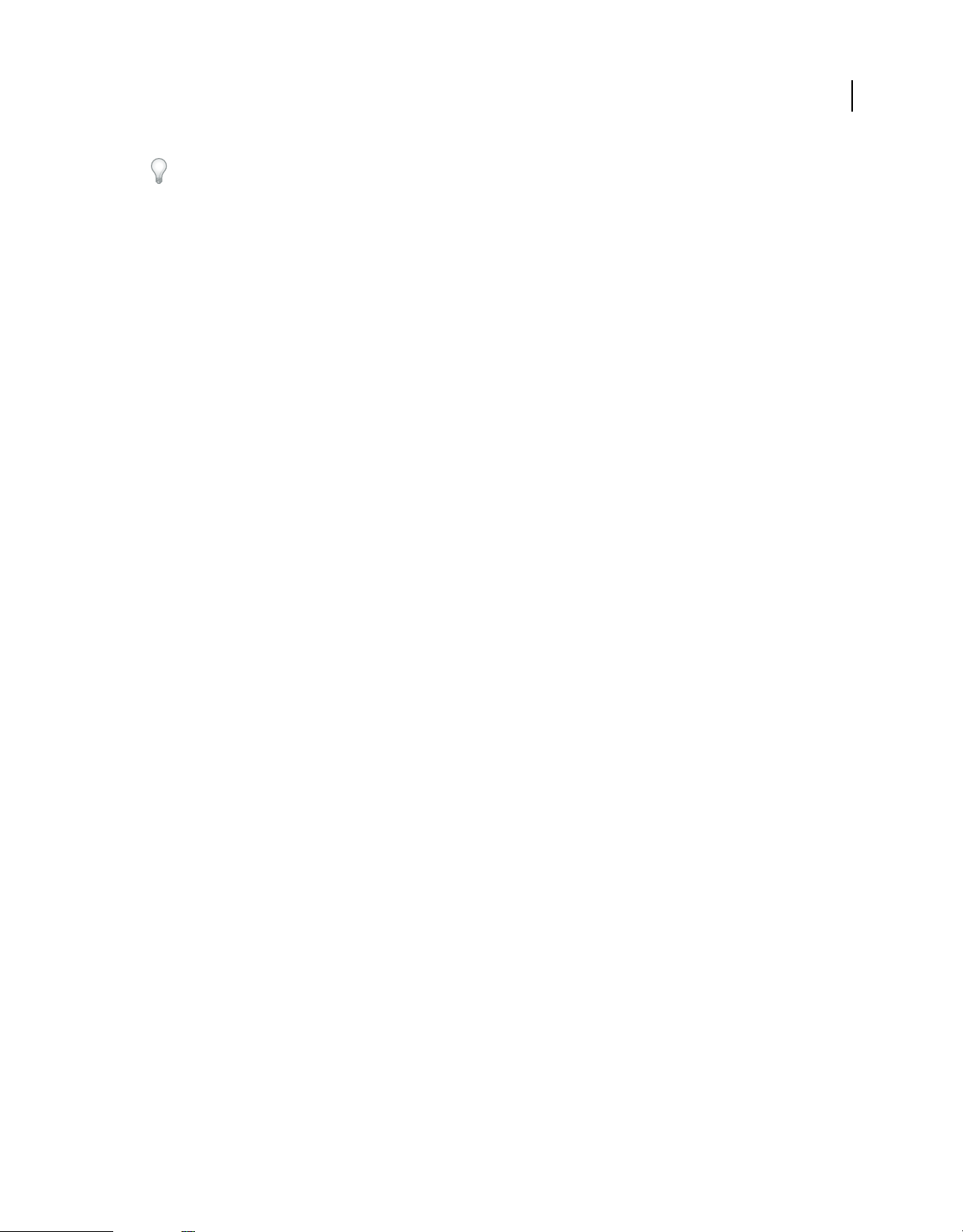
UTILISATION DE FRAMEMAKER XML AUTHOR (VERSION 2015)
Concepts de base de FrameMaker XML Author
Développez des éléments afin d'obtenir une vue plus détaillée de la structure d'un document. En outre, les éléments
développés sont plus faciles à déplacer. Il peut être particulièrement utile de réduire de longues listes d'éléments et des
procédures comportant de nombreuses étapes.
• Cliquez sur le signe plus (+) ou moins (-) dans la partie gauche de la bulle de l'élément pour développer ou réduire
l'élément.
• Cliquez sur le signe plus (+) ou moins (-) dans la partie droite de la bulle de l'élément pour développer ou réduire
les attributs.
• Pour réduire ou développer tous les éléments ou attributs enfants, maintenez la touche Maj enfoncée lorsque vous
cliquez sur le signe plus ou moins.
Affichage des limites d'éléments dans la fenêtre de document
Les limites d'éléments affichées dans la fenêtre de document indiquent le début et la fin de chaque élément. En
travaillant avec les limites d'élément visibles, il est plus facile de voir la façon dont le contenu d'un document est divisé
en sous-éléments. Il est également plus facile de placer correctement un point d'insertion ou d'effectuer une sélection
appropriée.
Les limites de la plupart des éléments apparaissent sous la forme de crochets ouvrants et fermants ([ ]) ou de deux zones
avec une balise d'élément. L'emplacement d'autres éléments (graphiques, notes de bas de page, marqueurs, tableaux et
équations) peut être indiqué uniquement par la présence d'une zone avec une balise.
44
Lorsque des éléments sont imbriqués dans d'autres éléments, leurs crochets ou balises s'emboîtent pour indiquer leur
ordre hiérarchique.
• Pour entourer chaque élément avec des crochets, sélectionnez Affichage > Limites d'éléments.
• Pour entourer chaque élément avec des étiquettes de texte, sélectionnez Affichage > Limites d'éléments (comme
étiquettes).
• Si la fenêtre du livre est active, sélectionnez Affichage > Afficher les limites d'éléments ou Affichage > Masquer les
limites d'éléments.
• Pour masquer les limites d'éléments, sélectionnez Affichage > Masquer les limites d'éléments ou Affichage >
Masquer les limites d'éléments (comme étiquettes).
Remarque : les crochets et les balises qui marquent les limites d'élément sont des caractères qui apparaissent à
l'impression et occupent de l'espace dans un document. Masquez-les avant l'impression afin qu'ils n'apparaissent pas
dans la sortie imprimée. Vous pouvez également les masquer pour afficher une mise en page de document qui ne soit pas
modifiée par les limites d'élément.
Développement et réduction des éléments dans la fenêtre de document
Si vous affichez les limites d’éléments sous forme de balises dans la fenêtre de document, vous pouvez effectuer les
opérations suivantes :
• Réduire tous les éléments, même dans la vue de document
• Réduire un élément parent afin de masquer les éléments enfant sans les réduire
• Réduire les éléments enfant lors de la réduction de l’élément parent
• Réduire tous les éléments au même niveau lors de la réduction d’un élément
• Sélectionner un élément en cliquant sur sa balise
• Activer/désactiver la forme réduite d’un élément en cliquant deux fois sur sa balise
Dernière mise à jour le 28/5/2015
Page 51

UTILISATION DE FRAMEMAKER XML AUTHOR (VERSION 2015)
Concepts de base de FrameMaker XML Author
• Afficher la structure développée d’un élément lorsqu’une opération (par exemple, chercher/remplacer) donne lieu
à une sélection dans la structure d’un élément réduit
• Synchroniser la vue du document et la vue de la structure par rapport à l'état de réduction des éléments.
Affichage ou masquage des attributs d'un nouvel élément
Dans la Vue de la structure, vous pouvez afficher ou masquer les attributs des nouveaux éléments. La vue peut afficher
tous les attributs d'un enchaînement, n'en afficher aucun ou encore afficher uniquement les attributs requis ou qui ont
une valeur. Ce paramétrage s'applique aux nouveaux éléments à mesure que vous les intégrez.
1 Activez la fenêtre de document ou de livre qui vous intéresse. Dans le cas d’une fenêtre de livre, sélectionnez les
documents concernés.
2 Sélectionnez Affichage > Options d'affichage des attributs, choisissez l'option d'affichage souhaitée, puis cliquez sur
Définir.
Modification de la sélection d'éléments disponibles dans un document structuré
Lorsque vous ajoutez des éléments à un document structuré, insérez uniquement des éléments qui sont valides dans
l'emplacement en cours. Il s'agit des éléments marqués d'une coche en gras, d'une coche en gras et d'un signe plus ou
d'un point d'interrogation dans le Catalogue d'éléments. En procédant ainsi, vous pourrez travailler sur l'intégralité du
document en vous assurant que la structure est valide du début à la fin.
45
Vous préférerez parfois travailler de façon plus souple. Vous pouvez alors faire en sorte de disposer d'un plus grand
nombre d'éléments. Par exemple, certains documents provisoires ne doivent pas forcément adhérer de façon stricte à
une structure prédéfinie et peuvent l'utiliser comme simple guide. Vous pouvez également avoir décidé de suivre une
structure mais ne pas disposer de toutes les informations nécessaires pour la respecter du début à la fin.
Lorsqu'un plus grand nombre d'éléments est disponible, ceux-ci s'affichent dans le Catalogue d'éléments et vous
pouvez les insérer à l'aide du clavier. Vous avez également la possibilité de répertorier les inclusions à la suite des autres
éléments valides dans le catalogue.
1 Activez la fenêtre de document ou de livre qui vous intéresse. Dans le cas d’une fenêtre de livre, sélectionnez les
documents concernés.
2 Sélectionnez Elément > Définir les éléments disponibles. Vous pouvez aussi cliquer sur Options dans le Catalogue
d'éléments.
3 Sélectionnez l'une des options suivantes dans la zone Afficher les balises pour :
• Pour afficher uniquement les éléments qui sont valides dans l'emplacement en cours, sélectionnez Eléments
valides dans l'emplacement en cours. Utilisez cette option si vous prévoyez de travailler sur l'intégralité du
document et d'insérer les éléments selon l'ordre et la hiérarchie qui conviennent.
• Pour afficher les éléments qui sont valides dans l'emplacement en cours ou plus loin dans l'élément en cours,
sélectionnez Eléments valides dans l'emplacement en cours et les suivants. Utilisez ce paramètre si vous prévoyez
de construire un document qui ne sera pas nécessairement valide du début à la fin. Ceci est utile lorsque vous
ne disposez pas de toutes les informations nécessaires.
• Pour afficher les éléments autorisés n'importe où dans l'élément en cours, sélectionnez Eléments autorisés
n'importe où dans parent. Utilisez ce paramètre si vous souhaitez plus de souplesse pour entrer les éléments.
Vous pouvez insérer des éléments qui ne sont pas valides et corriger les erreurs ultérieurement.
• Pour afficher tous les éléments définis pour le document, sélectionnez Tous les éléments. Utilisez ce paramètre
si vous ne créez pas de document valide, si vous souhaitez plus de souplesse et corriger les erreurs par la suite, si
vous enchaînez des éléments autour du contenu ou si vous souhaitez visualiser les éléments disponibles ailleurs
dans le document.
Dernière mise à jour le 28/5/2015
Page 52

UTILISATION DE FRAMEMAKER XML AUTHOR (VERSION 2015)
Concepts de base de FrameMaker XML Author
• Pour afficher un ensemble d'éléments déterminés, sélectionnez Liste personnalisée. Utilisez ce paramètre pour
travailler avec un sous-ensemble d'éléments, pour afficher des éléments dans un ordre particulier ou pour
travailler avec une liste statique plutôt que contextuelle.
4 Si vous avez sélectionné Liste personnalisée, cliquez sur Modifier puis créez ou modifiez la liste d'éléments.
Déplacez les balises d'élément entre la liste Afficher et la liste Ne pas afficher à l'aide des boutons fléchés ou en
cliquant deux fois sur les balises d'élément. Pour transférer tous les éléments d'une liste à une autre, cliquez sur le
bouton flèche tout en maintenant la touche Maj enfoncée. Cliquez sur les boutons Monter et Descendre pour
classer les éléments dans la liste Afficher dans l'ordre dans lequel vous souhaitez qu'ils apparaissent dans le
Catalogue d'éléments. Cliquez sur Définir lorsque la liste est prête.
Remarque : une liste de balises personnalisée ne varie pas, quelle que soit la position du point d'insertion. Veillez par
conséquent à inclure toutes les balises dont vous avez besoin. La seule marque contextuelle de validation est
matérialisée par la coche située en regard de la balise.
5 Pour répertorier séparément les inclusions dans le Catalogue d'éléments, activez l'option Inclusions de listes
séparées.
Ceci a pour effet de regrouper les inclusions juste après les autres éléments valides. Utilisez ce paramètre si vous
disposez d'un grand nombre d'inclusions que vous utilisez rarement.
6 Cliquez sur Définir.
46
Fonctionnalités d’accessibilité de FrameMaker XML Author
Le logiciel FrameMaker XML Author propose plusieurs fonctionnalités susceptibles d’améliorer l’accès aux
documents pour les malvoyants. Le logiciel Adobe FrameMaker :
• assure l’affichage à contraste élevé pour les utilisateurs à faible acuité visuelle ;
• prend en charge les technologies d’assistance telles que le logiciel de lecteur d’écran pour la plate-forme Windows®.
Les lecteurs d'écran permettent aux utilisateurs malvoyants d'interagir avec l'ordinateur en interprétant ce qui se
produit à l'écran et en envoyant cette information aux périphériques de synthèse vocale. Le lecteur d’écran suit la
structure logique du document. Les lecteurs d’écran peuvent lire les documents FrameMaker affichés dans
FrameMaker XML Author, ou encore les documents PDF balisés affichés dans Adobe Acrobat® ou Adobe Reader®.
Reportez-vous à la documentation de votre lecteur d’écran pour plus d’informations sur son installation et son
utilisation avec des documents affichés dans FrameMaker XML Author ou Acrobat.
Pour plus de détails sur l’accessibilité des documents Adobe Acrobat et Adobe PDF, consultez l’aide en ligne d’Acrobat
et le site Web d’Adobe.
Démarrage du clavier logiciel
1 Dans le menu Démarrer, sélectionnez Programmes > Accessoires > Accessibilité > Clavier visuel.
2 Cliquez sur OK. Vous pouvez alors utiliser le clavier visuel.
Voir aussi
« Affichage d’un espace de travail à contraste élevé » à la page 32
Dernière mise à jour le 28/5/2015
Page 53

UTILISATION DE FRAMEMAKER XML AUTHOR (VERSION 2015)
Concepts de base de FrameMaker XML Author
Ouverture, enregistrement et fermeture de documents
Ouverture d’un document
Dans FMXA, vous pouvez ouvrir les fichiers XML et texte.
Ouverture d’un fichier
1 Sélectionnez Fichier > Ouvrir.
2 Accédez au document et cliquez sur Ouvrir.
En général, lorsque vous ouvrez un document, les graphiques importés par référence, les encarts de texte, les références
croisées et les variables système (le cas échéant) sont automatiquement mis à jour. Les fichiers récemment ouverts sont
répertoriés au bas du menu Fichier.
Des messages signalant des problèmes potentiels liés au fichier s'affichent parfois. Vous pouvez cliquer sur OK et
résoudre les problèmes ultérieurement.
Ouverture d’un fichier texte
Les fichiers texte seulement ne contiennent ni graphiques ni informations de formatage. Lors de l'ouverture d'un
fichier texte seulement, vous devez confirmer qu'il s'agit d'un fichier texte.
47
1 Choisissez Fichier > Ouvrir, puis ouvrez un fichier .txt. La boîte de dialogue Type de fichier indéterminé s'affiche.
2 Sélectionnez l'option de texte.
3 Cliquez sur Convertir.
4 Sélectionnez l'une des options suivantes :
• Pour séparer le texte en paragraphes uniquement au niveau des lignes vierges, sélectionnez l'option Fusionner
les lignes en paragraphes. Utilisez cette option pour un fichier texte comportant des paragraphes, par exemple
un fichier contenant un texte de document.
• Pour séparer le texte en paragraphes à la fin de chaque ligne, sélectionnez l'option Considérer chaque ligne
comme un paragraphe. Utilisez cette option pour un fichier texte comportant des lignes, tel qu'un fichier
contenant du code informatique.
• Pour convertir le texte en tableau, sélectionnez l'option Convertir texte en tableau. Utilisez cette option si le
contenu du fichier source est séparé par des tabulations.
Sélectionnez d'autres options dans la boîte de dialogue Convertir en tableau, par exemple le nombre de colonnes,
les marques de séparation des cellules et les lignes d'intitulé, afin d'afficher les données au format de tableau
adéquat.
5 Sélectionnez un schéma de codage. Le schéma de codage ANSI (Windows) est sélectionné par défaut.
6 Cliquez sur Lecture. Le texte s'affiche dans un document créé à partir d'un modèle spécial. Vous pouvez
personnaliser le modèle afin que les documents créés à partir de fichiers texte soient formatés différemment.
Dernière mise à jour le 28/5/2015
Page 54

UTILISATION DE FRAMEMAKER XML AUTHOR (VERSION 2015)
Concepts de base de FrameMaker XML Author
Ouverture d’un document sans mise à jour des références
Un document met plus de temps à s'ouvrir s'il contient de nombreuses références croisées vers d'autres fichiers, des
graphiques importés volumineux ou plusieurs encarts de texte. Vous pouvez ouvrir un document plus rapidement en
ignorant la mise à jour des graphiques importés, des références croisées et des encarts de texte. Cependant, si vous
ouvrez des documents à l’aide de cette méthode, FrameMaker XML Author n’indique pas qu’il manque des éléments
ou que des références croisées ne sont pas résolues, le cas échéant. C’est pourquoi il est conseillé d’ouvrir de temps en
temps un document selon la méthode habituelle.
1 Choisissez Fichier > Ouvrir et sélectionnez le fichier souhaité.
2 Tout en appuyant sur la touche Ctrl, cliquez sur Ouvrir.
Une fois le fichier ouvert, FrameMaker XML Author importe et affiche les graphiques page par page. Vous pouvez
mettre à jour manuellement les références croisées et les encarts de texte à l’aide de la commande Edition > Mettre à
jour les références. Si l’affichage de la page est trop lent, ouvrez à nouveau le document de la manière habituelle.
Dans le cas de fichiers .xml, ils s’ouvrent en tant que fichiers texte si vous maintenez la touche Ctrl enfoncée tout en
cliquant sur le bouton Ouvrir. Vous êtes invité à spécifier les options de lecture de texte dans la boîte de dialogue
Lecture de fichier texte en cours. Lorsque ces fichiers sont ouverts au format texte, vous pouvez afficher et modifier le
balisage.
48
Balisage dans un fichier SGML
Dépannage de polices non disponibles
Parfois, un message d'alerte indique que le document en cours d'ouverture utilise des polices non disponibles.
Plusieurs raisons peuvent expliquer l'indisponibilité des polices :
• Le document a été modifié sur un autre système, à l'aide de polices non installées sur le système actuel.
• Une police a été supprimée ou est endommagée.
• L’imprimante par défaut du système a changé.
Si vous avez sélectionné l’option Mémoriser le nom des polices manquantes dans la boîte de dialogue Préférences,
FrameMaker XML Author conserve le nom de ces polices. Dans ce cas, même si vous enregistrez le document avec des
polices de substitution, les polices d’origine s’affichent de nouveau si vous ouvrez le document sur un ordinateur où
les polices appropriées sont installées.
Pour résoudre le problème des polices manquantes, plusieurs possibilités s'offrent à vous :
Vérifier si des polices sont endommagées Déterminez si les polices non disponibles dans FrameMaker XML Author
sont installées sur votre système et disponibles dans une autre application. Si c’est le cas mais que FrameMaker XML
Author ne peut pas les utiliser, il est possible qu’elles soient endommagées. Réinstallez-les à l’aide du support d’origine.
Pour plus de détails sur le dépannage des problèmes liés aux polices, l'identification de polices endommagées ou d'un
dossier de polices endommagées ou la réinstallation des polices PostScript, consultez le site Web d'Adobe.
Dernière mise à jour le 28/5/2015
Page 55
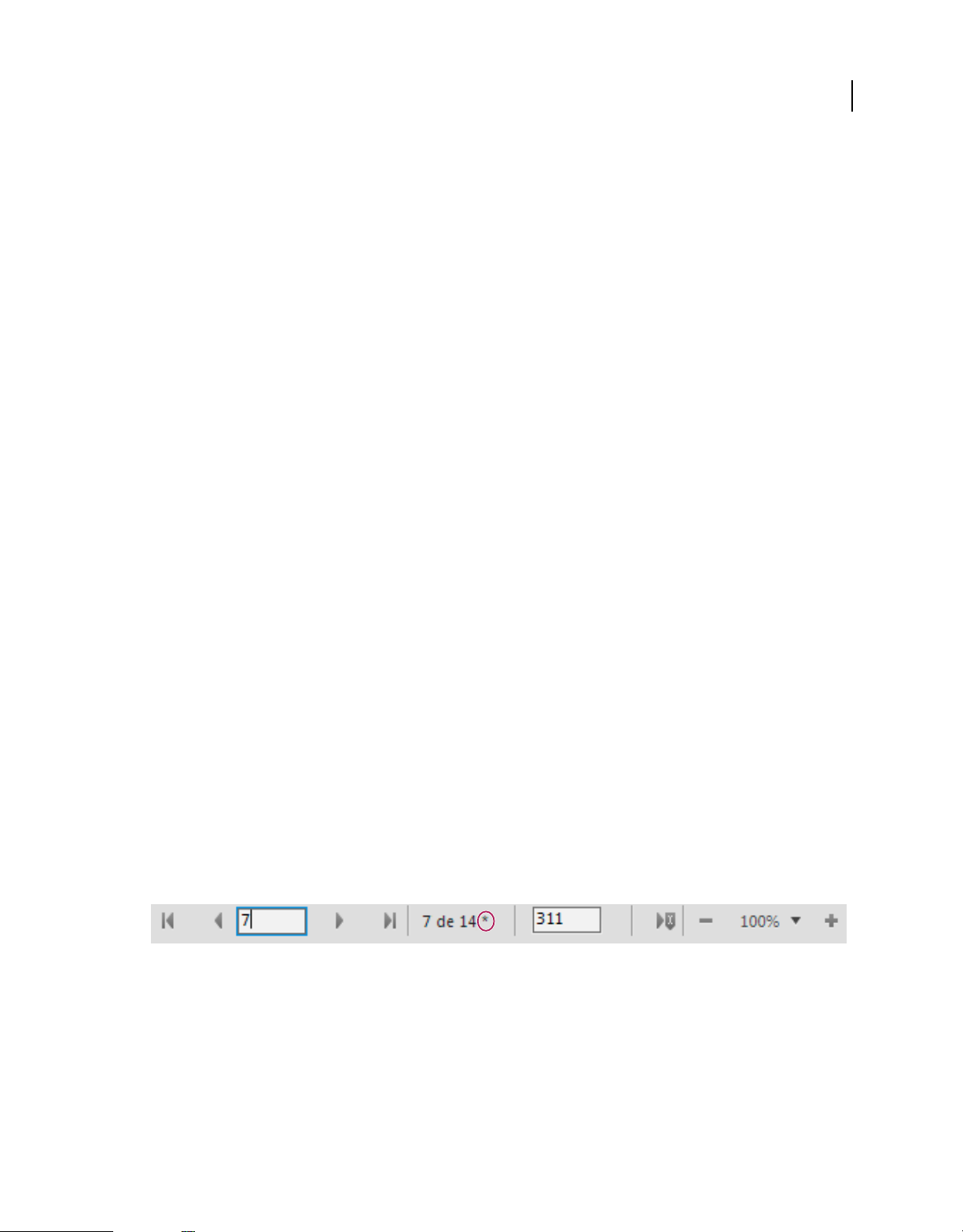
UTILISATION DE FRAMEMAKER XML AUTHOR (VERSION 2015)
Concepts de base de FrameMaker XML Author
Rétablir les correspondances des polices non disponibles Si vous ne pouvez pas installer ou réinstaller les polices non
disponibles, vous pouvez tenter de rétablir les correspondances entre les polices non disponibles et les polices
disponibles de sorte que le message d'alerte ne s'affiche plus à l'ouverture du document. Pour ce faire, désélectionnez
l'option Mémoriser les noms de polices manquantes dans la boîte de dialogue Préférences avant d'ouvrir le fichier.
Toutefois, vous perdrez alors les informations sur les polices d’origine référencées dans le document.
Obtenir et installer les polices manquantes Par exemple, si vous et un collègue modifiez les mêmes documents et que
vous souhaiteriez utiliser les mêmes polices que celui-ci, envisagez d'acheter et d'installer les copies des polices.
Ajout de métadonnées à un document
FrameMaker XML Author prend en charge la technologie XMP (Extensible Metadata Platform). Les métadonnées (ou
informations sur les fichiers) sont des données descriptives pouvant être consultées et traitées par ordinateur. Utilisez
ces données pour fournir des informations sur le contenu d’un document et pour conserver des informations sur un
document destiné à être ouvert dans d’autres applications Adobe. Si vous exportez le fichier concerné au format PDF,
la plupart des métadonnées s’affichent dans Acrobat.
Les balises de métadonnées accompagnent le document et décrivent son contenu. Si vous choisissez d’incorporer des
métadonnées à vos documents, ces derniers sont plus faciles à suivre, à gérer et à récupérer.
Remarque : les métadonnées d’un fichier livre peuvent parfois remplacer les métadonnées d’un fichier document. Si votre
document fait partie d’un fichier livre, ouvrez le fichier livre et sélectionnez le document avant d’ajouter les métadonnées.
49
1 Activez la fenêtre de document ou de livre qui vous intéresse. Dans le cas d’une fenêtre de livre, sélectionnez les
documents concernés.
2 Choisissez Fichier > Informations.
3 Entrez les informations requises dans la zone en regard d’une ou de toutes les catégories.
4 Pour Marqué, choisissez Oui si le document est sous copyright ou Non s’il relève explicitement du domaine public.
Dans le doute, choisissez Indéterminé.
5 Cliquez sur Définir.
Enregistrement de documents
Vous pouvez enregistrer un document à l’aide de son nom et de son emplacement actuels ou enregistrer une copie du
document en utilisant un nom ou un emplacement différent. Vous pouvez enregistrer un document sous différents
formats, notamment XML (Extensible Markup Language) ou PDF (Portable Document Format).
Lorsqu’un document ou un livre a été modifié et que ces modifications n’ont pas été enregistrées, un astérisque (*)
s’affiche dans la zone d’état de page de la barre d’état.
Un astérisque signale des modifications non enregistrées.
Enregistrement d’un document
1 Procédez de l’une des façons suivantes :
• Pour enregistrer les modifications apportées au fichier actif, choisissez Fichier > Enregistrer.
• Pour enregistrer le fichier dans un autre dossier ou sous un autre nom, choisissez Fichier > Enregistrer sous.
Dernière mise à jour le 28/5/2015
Page 56

UTILISATION DE FRAMEMAKER XML AUTHOR (VERSION 2015)
Concepts de base de FrameMaker XML Author
2 Si vous choisissez la commande Enregistrer sous ou si le fichier n'a jamais été enregistré auparavant, spécifiez le
nouveau nom de fichier et son emplacement. Pour enregistrer le fichier sous un autre format, choisissez le format
dans le menu déroulant.
3 Cliquez sur Enregistrer. Si vous avez choisi le format Texte seulement, spécifiez comment traiter le texte et les
tableaux du document.
Enregistrement d'un livre
1 Procédez de l’une des façons suivantes :
• Pour écraser la version actuelle figurant sur le disque, choisissez Fichier > Enregistrer le livre.
• Pour enregistrer le fichier dans un autre dossier ou sous un nom différent, choisissez Fichier > Enregistrer le
livre en tant que.
2 Si vous choisissez la commande Enregistrer le livre en tant que ou si le fichier n'a jamais été enregistré auparavant,
spécifiez son nouveau nom et son emplacement.
Enregistrement de tous les documents ouverts
❖ Maintenez la touche Maj enfoncée et choisissez Fichier > Enreg. fichiers ouverts.
Retour à la version enregistrée du document
❖ Choisissez Fichier > Version précédente et cliquez sur OK.
50
Formats de fichiers disponibles pour l'enregistrement
La commande Enregistrer sous permet d’enregistrer un fichier aux formats suivants :
PDF Crée un fichier PDF (Portable Document Format) qui peut être visualisé dans Adobe Acrobat® et dans toute autre
application prenant en charge les fichiers PDF.
XML Crée un document XML pouvant être utilisé pour échanger des données ou les présenter sur le Web.
Extensions de noms de fichier pour les fichiers enregistrés
Lorsque vous enregistrez un fichier pour la première fois dans Windows, FrameMaker XML Author ajoute
automatiquement ces extensions :.xml pour les documents et les livres. Grâce à ces extensions, le système
d’exploitation Windows reconnaît toujours les fichiers comme étant des fichiers FrameMaker XML Author.
Pour éviter que ces extensions spéciales soient ajoutées aux noms de fichier que vous attribuez, il suffit de placer les
noms de fichier entre guillemets doubles. En l’absence d’une de ces extensions, Windows ne reconnaît pas les fichiers
comme étant des fichiers FrameMaker XML Author, mais vous pouvez toujours les ouvrir à partir de FrameMaker
XML Author.
Si vous attribuez à un fichier une extension enregistrée par une autre application, par exemple .doc, celle-ci n’est pas
remplacée par l’extension FrameMaker et vous pouvez toujours ouvrir le fichier dans FrameMaker XML Author.
Copies de sauvegarde et enregistrement automatique
FrameMaker XML Author peut sauvegarder et enregistrer votre travail automatiquement.
1 Pour positionner les barres de défilement, sélectionnez .
Dernière mise à jour le 28/5/2015
Page 57

UTILISATION DE FRAMEMAKER XML AUTHOR (VERSION 2015)
Concepts de base de FrameMaker XML Author
2 Dans les préférences générales, effectuez les opérations suivantes :
• Pour créer une copie de sauvegarde à chaque fois que vous enregistrez votre fichier, sélectionnez Enregistrement
avec copie de sécurité automatique. Ainsi, une copie du fichier est créée avant que vos dernières modifications
ne soient enregistrées. S'il existe une copie de sauvegarde, elle est remplacée par la nouvelle copie. Les noms de
fichier des copies de sauvegarde portent l'extension .backup.
• Pour créer un fichier d'enregistrement automatique à intervalle régulier, sélectionnez Enregistrement
automatique et entrez un intervalle (en minutes) dans la zone. Ainsi, le fichier est régulièrement enregistré, sans
que vous ayez à sélectionner Fichier > Enregistrer. Les noms des fichiers d'enregistrement automatique portent
l'extension .auto. Lorsque vous effectuez un enregistrement manuel ou revenez à la dernière version enregistrée
à l'aide de la commande Version précédente, le fichier d'enregistrement automatique est supprimé.
3 Cliquez sur OK.
Conteneur de fichiers actuellement ouverts
Vous êtes invité à réviser et enregistrer les fichiers ouverts lorsque vous essayez de quitter FrameMaker XML Author.
Lorsque vous essayez de quitter FrameMaker XML Author, FrameMaker XML Author affiche le conteneur Fichiers
actuellement ouverts, dans lequel vous pouvez :
1 Consulter et enregistrer les fichiers avec des modifications non enregistrées
2 Rechercher un fichier avec un nom spécifique ou des fichiers enregistrés dans un dossier spécifique
3 Accéder à différents fichiers
4 Parcourir le chemin des différents fichiers ouverts
5 Fermer des fichiers spécifiques après l'enregistrement ou sans enregistrer
51
ABCD E
G
H
Conteneur de fichiers actuellement ouverts
A. B. Actualiser C. Recherche - Pendant vous effectuez la saisie, le conteneur compare les critères de recherche avec les entrées dans toutes les
colonnes D. Effacer les critères de recherche E. La case à cocher pour sélectionner tous les fichiers actuellement ouverts F. Les cases à cocher
pour sélectionner les fichiers actuellement ouverts G. Cliquer pour enregistrer les fichiers et les garder ouverts H. Cliquer pour enregistrer les
fichiers sélectionnés et les fermer I. Cliquer pour fermer les fichiers sélectionnés - s’il y a des modifications non enregistrées dans les fichiers que
vous essayez de fermer, la boîte de dialogue Enregistrer les fichiers s’affiche
F
Dernière mise à jour le 28/5/2015
Page 58

UTILISATION DE FRAMEMAKER XML AUTHOR (VERSION 2015)
Concepts de base de FrameMaker XML Author
Même lorsque vous travaillez sur FrameMaker XML Author, vous pouvez afficher une liste des fichiers ouverts, réviser
les fichiers non enregistrés et enregistrer les fichiers de votre choix.
Enregistrement des fichiers lors de la fermeture du programme ou des fichiers
FrameMaker XML Author affiche la boîte de dialogue Enregistrer les fichiers lorsque vous tentez l’une des actions
suivantes :
• Quitter FrameMaker XML Author comme suit
• Vous cliquez sur le bouton Fermer
• Vous sélectionnez Fichier > Quitter
• Vous cliquez avec le bouton droit de la souris dans la barre d’état et sélectionnez Fermer toutes les fenêtres
• Vous utilisez les touches Alt+F4 du clavier
• Vous sélectionnez Maj+Fichier et sélectionnez l’une des options suivantes :
• Fermer tous les fichiers ouverts
• Fermer tous les fichiers du livre
• Fermer tous les fichiers du fichier ditamap
• Essayez de fermer les fichiers sans les enregistrer dans le conteneur de fichiers actuellement ouverts
52
Boîte de dialogue Enregistrer les fichiers
Dans la boîte de dialogue Enregistrer les fichiers, vous pouvez réviser et enregistrer les modifications non enregistrées
apportées aux fichiers. Vous pouvez également ignorer les modifications en désélectionnant les fichiers et en cliquant
sur OK.
Dernière mise à jour le 28/5/2015
Page 59

UTILISATION DE FRAMEMAKER XML AUTHOR (VERSION 2015)
Concepts de base de FrameMaker XML Author
Enregistrement et fermeture des fichiers ouverts
Vous pouvez afficher une liste des documents ouverts dans le conteneur de fichiers actuellement ouverts. A l’aide du
conteneur de fichiers actuellement ouverts, vous pouvez sélectionner les fichiers et les modifications à enregistrer et
ignorer.
Enregistrer
1 Procédez de l’une des façons suivantes :
• Sélectionnez Fichier > Fichiers actuellement ouverts.
• Choisissez Affichage > Conteneurs > Fichiers actuellement ouverts.
FrameMaker XML Author affiche le conteneur de fichiers actuellement ouverts. Les fichiers non enregistrés et les
fichiers avec des modifications non enregistrées sont signalés par un astérisque (*). Pour rechercher des fichiers
dans une longue liste, tapez du texte dans la zone de recherche. FrameMaker XML Author recherche le texte dans
le nom du fichier ainsi que dans le chemin.
2 Sélectionnez les fichiers à enregistrer et effectuez l’une des opérations suivantes :
• Cliquez sur Enregistrer.
FrameMaker XML Author enregistre les fichiers sélectionnés. FrameMaker XML Author vous invite à spécifier
le nom et le chemin des fichiers qui ne sont pas encore enregistrés sur le disque.
53
• Cliquez sur Enregistrer, puis sur Fermer.
FrameMaker XML Author enregistre et ferme les fichiers sélectionnés.
• Fermez les fichiers.
FrameMaker XML Author ferme les fichiers sélectionnés. Si vous choisissez de fermer des fichiers avec des
modifications non enregistrées, la boîte de dialogue Liste de tous les fichiers ouverts s’affiche.
Restauration de la dernière session
FrameMaker XML Author vous permet de restaurer la dernière session sur laquelle vous avez travaillé la dernière fois
que vous avez quitté FrameMaker XML Author ou qu’il s’est bloqué. En cas de plantage, lorsque vous relancez
FrameMaker XML Author, le programme affiche une alerte permettant de choisir de restaurer la session précédente.
En restaurant la dernière session, vous pouvez rétablir les éléments suivants tels que vous les utilisiez lors de la dernière
session :
• Vue : Code XML, WYSIWYG ou Auteur
• Espace de travail
• Document affiché
• Fichiers ouverts lors de la dernière session (à l’exception des fichiers ouverts via le connecteur de CMS lors de la
session précédente)
• Numéros de page affichés pour différents documents
• Espace de défilement pour les maquettes, pages courantes et pages de référence
• Ordre de tabulation des documents
• Palettes (comme le navigateur d’équations, de modèles et de thésaurus)
Dernière mise à jour le 28/5/2015
Page 60

UTILISATION DE FRAMEMAKER XML AUTHOR (VERSION 2015)
Concepts de base de FrameMaker XML Author
• Fichier stuctapps.fm : le dernier fichier structapps.fm lu (en cas de restauration, le dernier fichier structapps.fm est
de nouveau lu)
Conditions pour restaurer la dernière session
Si toutes les conditions suivantes sont remplies, vous pouvez restaurer la dernière session de FrameMaker XML
Author :
1 Des fichiers étaient ouverts lorsque vous avez quitté FrameMaker XML Author ou qu’il s’est bloqué. En d’autres
termes, il existe des éléments à restaurer de la dernière session. Si vous quittez FrameMaker XML Author
manuellement après la fermeture de fichiers, il n’y a rien à restaurer.
2 Il n’y a aucun fichier ouvert lorsque vous tentez de restaurer la dernière session.
Pour restaurer la dernière session
Pour restaurer la dernière session FrameMaker XML Author, lancez FrameMaker XML Author et effectuez l’une des
opérations suivantes :
• Cliquez sur Restaurer la dernière session dans l’écran de démarrage.
OU
54
• Sélectionnez Fichier > Restaurer la dernière session.
OU
• Utilisez le raccourci clavier Echap+r+s.
• Au cas où FrameMaker XML Author se bloque, lorsque vous relancez le programme, il affiche un message d’alerte
où vous pouvez cliquer sur Oui pour restaurer la session précédente.
FrameMaker XML Author restaure la dernière session. Si certains fichiers n’ont pas pu être restaurés, FrameMaker
XML Author affiche un message d’erreur et répertorie les fichiers dans la console.
Préférences pour les alertes lors de la restauration
Dans la boîte de dialogue Préférences, vous pouvez choisir d’afficher ou non les messages d’alerte (polices manquantes
et références croisées non résolues par exemple) lors de la restauration d’une session. Les alertes qui nécessitent une
action de l’utilisateur (graphiques manquants par exemple) apparaissent même si vous avez désactivé les alertes.
Sens du document
FrameMaker vous permet de créer des documents à la fois dans des scripts de gauche à droite (LTR) et de droite à
gauche (RTL), par exemple l'arabe et l'hébreu.
FrameMaker fournit une prise en charge prête à l'emploi du sens du document pour les rubriques DITA (voir
Modification du sens du texte). Toutefois, pour les documents structurés basés sur d'autres applications structurées, le
développeur de l'application doit définir la propriété
référence sur les applications structurées.
dir dans EDD. Pour plus d'informations, voir le guide de
Vous pouvez également choisir de créer des documents multi-directionnels. Cela signifie que vous pouvez créer un
document dans un sens spécifique qui inclut des éléments créés dans l'autre sens.
Vous pouvez modifier l'orientation (inversion) des images d'un document en fonction du sens du document.
Dernière mise à jour le 28/5/2015
Page 61

UTILISATION DE FRAMEMAKER XML AUTHOR (VERSION 2015)
Concepts de base de FrameMaker XML Author
Conception d'héritage
La prise en charge de la création de sens du texte dans FrameMaker est basée sur une conception d'héritage. Par défaut,
l'élément d'un document hérite du sens du document. Par exemple, le sens des éléments insérés dans un document
RTL sera de droite à gauche. FrameMaker utilise cette conception d'héritage pour vous permettre de créer des
documents à plusieurs sens.
Emplacement et mouvement du caret
Par défaut, le curseur dans un document activé dans le sens RTL se déplace de droite à gauche à mesure que vous tapez.
FrameMaker a désormais un système de caret fort (principal) et de caret faible (secondaire). Le caret fort indique où
un caractère inséré sera affiché lorsque la direction de ce caractère est identique au sens de base du texte. Un caret faible
indique où un caractère inséré sera affiché lorsque la direction du caractère est l'inverse du sens de base du texte.
Pour modifier le comportement de mouvement du caret :
1 Ouvrez la boîte de dialogue Préférences (choisissez Edition > Préférences).
2 Dans le groupe Mouvement du caret, sélectionnez Logique pour vous assurer que le mouvement des touches reste
identique à l'ordre logique des caractères insérés.
Sélectionnez Visuel pour vous assurer que le mouvement du curseur est dans le sens des touches. Par exemple, la
touche Gauche déplace le curseur vers la gauche.
55
Dernière mise à jour le 28/5/2015
Page 62

Chapitre 4 : Variables, nombres de ligne et création de document
Variables
A propos des variables
Vous pouvez inclure sous forme de variables le texte qui apparaît à de nombreux emplacements du document et qui
est souvent modifié. L’utilisation des variables est également recommandée pour fournir des informations mises à jour
automatiquement, telles que la date du jour. FMXA propose des variables système et des variables utilisateur. Les
variables système sont mises à jour par FMXA. Il s’agit, par exemple, de la date du jour ou du nom de fichier. Vous
définissez des variables utilisateur dans FMXA. Il s’agit, par exemple, d’un nom de société ou d’un nom de produit.
Variables système
Chaque variable système possède un nom et une définition. Il est impossible de renommer les variables système, mais
vous pouvez modifier leurs définitions. La définition d’une variable système peut contenir les éléments suivants :
56
• Composantes pour les informations système telles que le mois, le jour, l’année et le nom de fichier
• Caractères de texte tels que la virgule et les espaces contenus dans la date May 1, 2012
• Composantes pour les modifications de format de caractères
Par exemple, la variable Page de tableau qui s’affiche dans un titre de tableau sous la forme (Page 3 de 5) possède la
définition suivante.
A
B
A. Texte saisi B. Composantes
Vous pouvez modifier la définition (la forme d’affichage des informations) en ajoutant, supprimant ou réorganisant
les composantes et en modifiant le texte dans la définition. Vous pouvez ainsi modifier le format d’affichage de la date
actuelle.
Si vous placez une variable système sur une page courante, la valeur n’est mise à jour que lors de l’ouverture ou de
l’impression du fichier.
Vous pouvez également mettre à jour manuellement la valeur de la variable lorsque le fichier est ouvert. Accédez au
conteneur de variables et cliquez sur Mettre à jour.
Remarque : les variables et noms de variables prennent en charge le format de codage de texte Unicode.
Dernière mise à jour le 28/5/2015
Page 63

UTILISATION DE FRAMEMAKER XML AUTHOR (VERSION 2015)
Variables, nombres de ligne et création de document
Valeurs par défaut des variables système
Variable système Définition par défaut (version française) Exemple d’affichage
N° page en cours <$numpageactuelle> 3
Nombre de pages <$numdernpage> 18
Date en cours (longue) <$numjour> <$nommois> <$année> 11 octobre 2012
Date en cours (courte) <$numjour>/<$nummois>/<$annéecourt> 10/11/12
57
Date de modif. (longue) <$numjour> <$nommois> <$année>,
<$heure>:<$minute00>
Date de modif. (Courte) <$numjour>/<$nummois>/<$annéecourt> 9/24/11
Date de création (Longue) <$numjour> <$nommois> <$année> 8 juillet 2012
Date de création (Courte) <$numjour>/<$nummois>/<$annéecourt> 7/1/12
Nom de fichier (Longue) <$nomfichiercomplet> c:\Memos\Staffing.fm
Nom de fichier (Court) <$nomfichier> Effectif.fm
Suite de tableau (Suite) (Suite)
Page de tableau (Page <$numpagetbl> sur <$nombrepagetbl>) (Page 1 sur 2)
Numéro du volume <$volnum> 3
Numéro du chapitre <$chapnum> 3
N° de section <$sectionnum> 3
N° de sous-section <$subsectionnum> 3
24 septembre 2011, 10:48
Vous pouvez utiliser la variable <$chaptertitlename> pour propager le nom du dossier au modèle associé au dossier.
Voir aussi
« Ajout d’un dossier » à la page 228
Variables utilisateur
Chaque variable utilisateur possède un nom et une définition. La définition comprend du texte et des composantes
facultatives relatives au format des caractères. Supposons que vous définissiez la variable suivante :
<FormatTitreLivre>Les sciences de la Terre
Si le format de caractère FormatTitreLivre est défini en italique, cette variable s’affichera ainsi : Les sciences de la Terre.
Vous pouvez modifier la définition de tout type de variable utilisateur, par exemple pour changer le titre du livre.
Lorsque vous modifiez cette définition, toutes les occurrences de la variable dans le document sont mises à jour en
fonction de cette nouvelle définition.
Les modèles standard ne sont pas dotés de variables utilisateur. Si vous utilisez l’un de ces modèles, créez vos propres
variables utilisateur. Si vous utilisez un modèle conçu sur votre site, il comporte peut-être déjà certaines variables
utilisateur.
Dernière mise à jour le 28/5/2015
Page 64

UTILISATION DE FRAMEMAKER XML AUTHOR (VERSION 2015)
Variables, nombres de ligne et création de document
Variables valides dans les documents structurés
Vous pouvez ajouter une variable système à un enchaînement structuré, avec ou sans élément de variable spécifique.
Les variables utilisateur ne requièrent pas d’éléments variables spécifiques, mais il faut les insérer directement dans les
éléments définis pour le texte.
Dans FMXA, les variables sont exportées en tant qu’entités, ces dernières portant généralement le même nom que les
variables. Néanmoins, si vous créez une variable dont le nom n’est pas valide au format XML ou SGML, l’entité prend
un nom différent.
Par exemple, les noms de variables suivants ne sont pas valides :
• Noms contenant des caractères multi-octets (langues asiatiques)
• Noms contenant des éléments autres que des caractères alphanumériques, des tirets ou des points
• Noms contenant un nombre de caractères supérieur à la valeur NAMELEN définie dans la déclaration XML ou
SGML de l’application
Utilisation de variables
Conteneur de variables
Le conteneur de variables permet d’insérer, de modifier ou de supprimer des variables système et utilisateur.
58
A B C D E F G H I
J
K
L M
Conteneur de variables
A. Sélection du fichier B. Insertion d’une variable dans votre document C. Création d’une variable utilisateur D. Modification d’une définition
de variable E. Suppression d’une variable utilisateur F. Conversion d’une variable en texte G. Mise à jour de toutes les variables système
H. Actualiser les données du conteneur I. Recherche d’une variable J. Variables système K. Variables utilisateur L. Format de variable
M. Document dans lequel est située la variable
Voir aussi
« Utilisation des conteneurs » à la page 35
Dernière mise à jour le 28/5/2015
Page 65

UTILISATION DE FRAMEMAKER XML AUTHOR (VERSION 2015)
Variables, nombres de ligne et création de document
Insertion d’une variable
La plupart des variables système peuvent être insérées sur une page courante, une page de référence ou une maquette.
1 Pour accéder au conteneur de variables, sélectionnez Affichage > Conteneurs > Variables.
2 Cliquez sur le point d’insertion où vous souhaitez que la variable s’affiche dans le document.
3 Cliquez deux fois sur une variable à partir du conteneur de variables pour l’insérer dans votre document. Vous
pouvez également cliquez sur l’icône d’insertion dans la barre d’outils du conteneur.
Le conteneur de variables contient les variables pouvant être insérées au point spécifié dans le document. Par
exemple, si le point d’insertion se trouve dans une zone de texte sur une page courante, la liste de sélection ne
contient pas la variable N° de page en cours. Si le point d’insertion est situé dans une zone de texte d’une maquette,
un nombre plus important de variables est disponible dans le conteneur de variables.
Insertion d’éléments de variable dans des documents structurés
Vous pouvez utiliser un élément pour insérer une variable dans un enchaînement structuré. Vous pouvez aussi insérer
une variable directement dans le texte, sans utiliser un élément de variable particulier. Par exemple, vous pouvez
inclure le Nom du titre de chapitre comme partie d’un élément courant.
FMXA comporte un ensemble de variables système. Les règles de formatage d’un élément de variable déterminent le
type de variable à utiliser avec l’élément. Vous ne pouvez pas remplacer un élément de variable système par une autre
variable.
59
Les valeurs des variables système que vous insérez sont mises à jour lors de l’ouverture ou de l’impression d’un
document. Vous pouvez également les mettre à jour manuellement. Les variables système des en-têtes et des pieds de
page sont mises à jour lorsque la page est réaffichée.
1 Cliquez à l’endroit auquel vous souhaitez insérer la variable.
2 Sélectionnez un élément de variable système dans le Catalogue d’éléments, puis cliquez sur Insérer.
3 Si la boîte de dialogue Attributs du nouvel élément apparaît, entrez les valeurs des attributs de l’élément, puis
cliquez sur le bouton Insérer élément.
La valeur actuelle de la variable apparaît au point d’insertion. Une bulle correspondant à la variable s’affiche dans
la Vue de la structure avec un fragment de texte mentionnant le début du texte de la variable.
4 Pour mettre à jour toutes les variables dans le document en cours, cliquez sur Mettre à jour sur la barre d’outils du
conteneur. Pour mettre à jour les variables dans tous les documents ouverts, sélectionnez Tous les documents
ouverts, puis cliquez sur Mettre à jour, dans la barre d’outils du conteneur.
Si des variables utilisateur sont définies dans votre application, vous pouvez insérer des éléments de variable dans votre
document. Vous pouvez insérer une variable utilisateur directement dans le texte, sans utiliser d’élément de variable.
Votre application comporte peut-être des variables utilisateur déjà définies auxquelles vous pourrez ajouter d’autres
variables utilisateur en fonction de vos besoins. Si la valeur d’une variable utilisateur change, toutes ses occurrences
sont automatiquement mises à jour.
Modification ou suppression d’une occurrence de variable
Si vous modifier la définition d’une variable, toutes les occurrences de la variable dans le document sont mises à jour.
Vous avez également la possibilité de convertir une variable en texte modifiable, puis de modifier le texte dans le
document. Notez qu’après conversion de la variable en texte, le texte n’est plus mis à jour lorsque la définition de la
variable change.
Dernière mise à jour le 28/5/2015
Page 66

UTILISATION DE FRAMEMAKER XML AUTHOR (VERSION 2015)
Variables, nombres de ligne et création de document
Vous pouvez supprimer des occurrences variables d’une page courante. En outre, un retour arrière sur la variable à
partir du point d’insertion ne la supprime pas du document. Vous pouvez également supprimer ou modifier une
variable de l’une des manières suivantes :
• Pour supprimer une occurrence de variable :
1 Sélectionnez le nom de la variable du conteneur de variables, puis cliquez sur Modifier.
2 A partir du panneau Ajouter/Modifier les variables ou du panneau Modifier les variables système, sélectionnez
l’instance dans la liste des emplacements, puis cliquez sur Supprimer.
• Pour copier ou déplacer une variable, utilisez les commandes Edition > Copier ou Edition > Couper et Edition >
Coller.
• Pour remplacer une variable, sélectionnez-en une dans la Vue de document, puis cliquez deux fois sur une autre
variable dans le conteneur de variables.
• Pour supprimer une variable dans un encart de texte, supprimez-la dans le document source.
Remarque : la suppression d’une définition de variable convertit toutes les occurrences de la variable dans le document
en texte modifiable.
Conversion d’une variable en texte
1 Sélectionnez la variable et choisissez Convertir en texte dans le conteneur de variables.
2 Procédez de l’une des façons suivantes :
• Pour convertir une seule occurrence d’une variable, cliquez sur Variable sélectionnée.
• Pour convertir toutes les occurrences d’une variable, sélectionnez le nom de cette dernière dans la liste de
sélection Variables nommées. Si vous travaillez dans un document structuré, vous pouvez aussi choisir la balise
d’élément de la variable dans le menu déroulant Variables portant la balise d’élément.
• Pour convertir toutes les variables du document, cliquez sur Toutes les variables.
3 Cliquez sur Convertir.
60
Création d’une variable utilisateur
L’utilisation de variables utilisateur est recommandée pour les noms de produit susceptibles d’être modifiés ou pour
un nom de manuel long et difficile à taper à chaque fois. Vous pouvez ajouter une nouvelle variable et mettre à jour sa
définition à partir du panneau Ajouter/Modifier une variable.
Dernière mise à jour le 28/5/2015
Page 67

UTILISATION DE FRAMEMAKER XML AUTHOR (VERSION 2015)
Variables, nombres de ligne et création de document
A
B
C
F
G
D
E
I JH
Ajoutez ou modifiez des définitions de variables utilisateur à partir du panneau Ajouter/Modifier une variable.
A. Nom de la nouvelle variable ou de la variable sélectionnée dans le conteneur de variables B. Spécification ou modification de la définition
du format de la variable C. Sélection de la liste de composantes pour définir le format de la variable D. Nom du fichier contenant l’instance de
variable sélectionnée dans le conteneur de variables E. La liste des emplacements affiche l’emplacement de la variable sélectionnée dans le
document. Elle affiche le numéro de page et les intitulés sous lesquels elle apparaît. F. Ajout d’une nouvelle variable utilisateur G. Modification
de la définition d’une variable H. Met en surbrillance la variable sélectionnée dans la Vue de document. Sélectionnez une instance dans la liste
des emplacements, puis cliquez sur ce bouton. I. Actualise les données de la liste des emplacements J. Supprime du document l’instance de
variable sélectionnée dans la liste des emplacements
61
Si vous ne spécifiez aucun format de caractère dans sa définition, la variable utilise le format appliqué au niveau du
point d’insertion. Si vous modifiez le format de caractère de la variable, cette modification ne s’applique qu’à la variable
et non au texte qui suit.
1 Cliquez sur Créer une variable utilisateur dans le conteneur de variables.
2 Entrez le nom et la définition de la variable. Appliquez les recommandations suivantes :
• Les noms de variables font la distinction entre les minuscules et les majuscules.
• La définition entière, comprenant le texte saisi et les formats de caractères, peut comporter jusqu’à
255 caractères.
• Il est impossible d’utiliser des composantes de variables système pour les variables utilisateur.
• Pour inclure un chevron sous forme de texte dans une définition de variable, faites-le précéder d’une barre
oblique inverse (\).
• Entrez une séquence de caractères commençant par une barre oblique inverse (\).
• Pour créer une variable multiligne, comme une adresse multiligne par exemple, annexez \r pour chaque ligne.
N’appuyez pas sur la touche Entrée pour insérer un saut de ligne.
3 Pour modifier le format de caractère dans la définition d’une variable, procédez comme suit :
• Pour utiliser un format de caractères enregistré dans le Catalogue de caractères, placez le point d’insertion dans
la zone Définition à l’endroit auquel vous souhaitez modifier le format de caractères, puis cliquez sur le format
dans la liste de sélection Formats de caractères. Cette liste inclut tous les formats du Catalogue de caractères
disponibles pour le document en cours.
Important : n’utilisez pas un format de caractère dont l’étiquette comporte des chevrons.
Dernière mise à jour le 28/5/2015
Page 68

UTILISATION DE FRAMEMAKER XML AUTHOR (VERSION 2015)
Variables, nombres de ligne et création de document
• Pour modifier le format de caractère afin d’appliquer la police par défaut du paragraphe à la fin de la variable,
placez le point d’insertion dans la zone de texte Définition à l’endroit auquel vous souhaitez modifier le format
de caractère, puis cliquez sur <Default Font> dans la liste de sélection Formats de caractères.
4 Cliquez sur Ajouter.
5 Pour ajouter d’autres variables utilisateur, répétez les étapes 3 à 5.
Modification d’une définition de variable
Vous pouvez modifier les variables système et les variables utilisateur. Dans le cas d’une variable système, vous pouvez
modifier son format en modifiant ses composantes dans la boîte de dialogue Modifier une variable système. Pour cela,
sélectionnez la variable système dans le conteneur, puis cliquez sur le bouton Modifier.
A
B
C
F
62
D
E
H IG
Modifiez les définitions de variables système à partir du panneau Modifier une variable système.
A. Nom de la variable sélectionnée dans le conteneur de variables B. Affiche la définition de format de la variable C. Sélection de la liste de
composantes pour définir le format de la variable D. Affiche le nom du fichier contenant l’instance de variable sélectionnée dans le conteneur
de variables E. La liste des emplacements affiche l’emplacement de la variable sélectionnée dans le document. Elle affiche le numéro de page et
les intitulés sous lesquels elle apparaît. F. Modification de la définition de la variable sélectionnée G. Met en surbrillance la variable
sélectionnée dans le document. Sélectionnez une instance dans la liste des emplacements, puis cliquez sur ce bouton. H. Actualise les données
de la liste des emplacements I. Supprime du document l’instance de variable sélectionnée dans la liste des emplacements
Dans le cas des variables utilisateur, vous pouvez modifier le nom et le format de la variable à partir du panneau
Ajouter/Modifier une variable.
Dernière mise à jour le 28/5/2015
Page 69

UTILISATION DE FRAMEMAKER XML AUTHOR (VERSION 2015)
Variables, nombres de ligne et création de document
A
B
C
F
G
D
E
I JH
Ajoutez ou modifiez des définitions de variables utilisateur à partir du panneau Ajouter/Modifier une variable.
A. Nom de la nouvelle variable ou de la variable sélectionnée dans le conteneur de variables B. Spécification ou modification de la définition
du format de la variable C. Sélection de la liste de composantes pour définir le format de la variable D. Nom du fichier contenant l’instance de
variable sélectionnée dans le conteneur de variables E. La liste des emplacements affiche l’emplacement de la variable sélectionnée dans le
document. Elle affiche le numéro de page et les intitulés sous lesquels elle apparaît. F. Ajout d’une nouvelle variable utilisateur G. Modification
de la définition d’une variable H. Met en surbrillance la variable sélectionnée dans la Vue de document. Sélectionnez une instance dans la liste
des emplacements, puis cliquez sur ce bouton. I. Actualise les données de la liste des emplacements J. Supprime du document l’instance de
variable sélectionnée dans la liste des emplacements
63
Remarque : si une variable se trouve dans un encart de texte qui utilise les formats du document source, modifiez la
définition de la variable dans le document source.
1 Sélectionnez la variable du conteneur de variables, puis cliquez sur Modifier .
2 Procédez de l’une des façons suivantes :
• Pour les variables utilisateur, modifiez le nom de la variable ou sa définition à partir du panneau
Ajouter/Modifier une variable, puis cliquez sur Modifier.
• Dans le cas des variables système, modifiez la définition puis cliquez sur Modifier.
Insérez une composante pour les informations fournies par le système ou pour un format de caractère au point
d’insertion. Cliquez sur la composante dans la liste de sélection Composantes. Seules les composantes
appropriées pour la variable s’affichent dans la liste. Par exemple, <$nomfichiercomplet> et <$nomfichier>
s’affichent comme variables de nom de fichier. Tous les formats de caractères du Catalogue de caractères
s’affichent au bas de la liste.
Toutes les instances de la variable dans le document sont mises à jour avec le nouveau format.
Modification des définitions de variables de date et heure
FMXA comporte des versions longues et courtes de variables pour la date actuelle, la date de la dernière modification
du document et la date de création du document et propose les composantes suivantes pour les variables de date et
heure.
Dernière mise à jour le 28/5/2015
Page 70

UTILISATION DE FRAMEMAKER XML AUTHOR (VERSION 2015)
Variables, nombres de ligne et création de document
Composante Affichage Exemple
64
<$seconde>
<$seconde00>
<$minute>
<$minute00>
<$heure>
<$heure01>
<$heure24>
<$ampm>
<$AMPM>
<$numjour>
<$numjour01>
<$nomjour>
<$nomjourcourt>
<$nummois>
<$nummois01>
<$nommois>
<$nommoiscourt>
<$année>
<$annéecourt>
Secondes 8 ou 32
08 ou 32
Minutes 8 ou 32
08 ou 32
Heures 8 ou 12
08 ou 12
08 ou 22
Indication du matin ou de l’après-midi am ou pm
A.M. ou P.M.
Numéro du jour 8 ou 28
08 ou 28
Nom du jour Lundi
Lun
Numéro du mois 8 ou 12
08 ou 12
Nom du mois Septembre
Sep
Année 1997
97
FMXA détermine la langue utilisée dans les variables de date et heure à partir de la langue du paragraphe actif. Par
exemple, le nom de la variable du jour actuel s’affiche sous la forme Mercredi dans un paragraphe en français et sous
la forme Miercoles dans un paragraphe en espagnol. Si vous modifiez la langue d’un paragraphe, les variables système
de ce dernier sont mises à jour en conséquence.
Si votre système prend en charge la saisie de texte japonais dans les documents et les boîtes de dialogue, les
composantes supplémentaires suivantes sont disponibles pour les dates japonaises.
Composante Exemple
<$numjourkanjikazu>
<$numjournumériquekanji>
<$nummoiskanjikazu>
<$nummoisnumériquekanji>
<$annéeimpériale> 1 ou 10
<$annéeimpériale01> 01 ou 10
<$annéeimpérialekanjikazuspécial>
ou
ou
ou
ou
ou
Dernière mise à jour le 28/5/2015
Page 71

UTILISATION DE FRAMEMAKER XML AUTHOR (VERSION 2015)
Variables, nombres de ligne et création de document
Composante Exemple
65
<$annéeimpérialenumériquekanjispécial>
<$annéeimpérialekanjikazu>
<$annéeimpérialenumériquekanji>
<$èreimpériale>
ou
ou
ou
Les dates japonaises s’affichent dans une variable lorsque celle-ci utilise une famille de polices japonaises et que la
caractéristique Langue est définie sur Nihongo.
Numéros de ligne
Les numéros de ligne dans les fichiers FMXA vous aident à identifier les lignes particulières de contenu. Pour les
fichiers XML, les propriétés de numéro de ligne sont dérivée de leurs documents de modèle respectifs.
Lors de l’utilisation des numéros de ligne et des barres de modification, assurez-vous qu’ils ne se chevauchent pas.
Numéros de ligne et barres de modification tels qu’affichés dans un fichier FMXA
Insertion des numéros de ligne
Pour insérer des numéros de ligne, effectuez les étapes suivantes :
Remarque : vous pouvez également utiliser Affichage > Numéros de ligne pour afficher/masquer les numéros de ligne.
1 Choisissez Format > Document > Numéros de ligne.
Dernière mise à jour le 28/5/2015
Page 72

UTILISATION DE FRAMEMAKER XML AUTHOR (VERSION 2015)
Variables, nombres de ligne et création de document
2 Dans la boîte de dialogue de propriétés de numéro de ligne, sélectionnez Afficher les numéros de ligne et spécifiez
les paramètres suivants :
a Largeur : distance entre les numéros de ligne et la colonne. La distance dépend des colonnes qui contiennent du
texte.
b Police : police des numéros de ligne.
c Taille : taille des numéros de ligne.
d Couleur : couleur des numéros de ligne.
e Redémarrer à chaque page : l’activation de cette option fait redémarrer la série de numéros de ligne à chaque
page.
66
Remarques concernant les numéros de ligne
1 Prise en charge des formats à colonnes multiples et à enchaînements multiples : pour les fichiers contenant des
formats à colonnes multiples, des numéros de ligne sont affichés pour le texte dans chacune des colonnes. Pour les
documents à enchaînements multiples, les numéros de ligne sont calculés en fonction des enchaînements du texte
et continuent en conséquence.
2 Adaptation du calcul : lorsque vous insérez du texte dans un paragraphe et que les numéros de ligne sont activés,
les numéros de ligne sont recalculés afin de prendre en compte le nouveau texte.
3 Propriété de niveau document : les numéros de ligne sont une propriété de niveau document. Les numéros de ligne
peuvent être configurés au niveau d’un document pour continuer dans la suite de la page précédente ou redémarrer
à chaque page.
4 Enchaînements de texte : pour les documents à enchaînements multiples, les numéros de ligne suivent les
enchaînements et sont calculés en conséquence.
5 Documents XML : les numéros de ligne ne sont pas conservés dans les documents XML. Vous pouvez toutefois
activer les numéros de ligne dans le modèle de l’application.
6 Impression : les numéros de ligne sont visibles dans le document imprimé et dans le document PDF créé par
l’utilisation de l’option Enregistrer au format PDF.
Création de documents
Dans FrameMaker XML Author, il est possible de créer des documents structurés (.xml).
Dernière mise à jour le 28/5/2015
Page 73

UTILISATION DE FRAMEMAKER XML AUTHOR (VERSION 2015)
Variables, nombres de ligne et création de document
Création d’un document basé sur une application structurée
Pour créer un document structuré, vous devez disposez d’une EDD et d’une application de structure. Vous pouvez
utiliser le fichier EDD et l’exemple d’application de structure fournis avec FrameMaker XML Author dans le dossier
Structuré ou les créer vous-même. Pour obtenir des informations sur la création d’une application structurée et d’une
EDD, reportez-vous au manuel en ligne Developing Structured Applications with Adobe FrameMaker 9 sur le site Web
d’Adobe www.adobe.com/go/lr_FrameMaker_support_fr.
1 Choisissez Fichier > Nouveau > XML.
2 Dans la boîte de dialogue Nouveau XML, choisissez l’une des options suivantes :
• Applications structurées : vous avez le choix entre DITA, S1000D, ou toute autre application structurée
configurée pour FrameMaker XML Author sur votre ordinateur.
• DITA : choisissez de créer une rubrique DITA, par exemple Tâche, Concept, ou Référence.
• S1000D : choisissez pour créer un module S1000D, comme Crew ou IPD.
3 Enregistrez le document au format de votre choix.
Création d’un document XML basé sur un fichier DTD
Vous pouvez créer un document structuré basé sur un fichier DTD. Pour la mise en forme du document, vous avez
besoin de créer un fichier EDD et continuer à travailler. Pour une conversion bidirectionnelle XML, vous devez créer
une application XML en fonction du fichier DTD. Pour obtenir des informations sur la création d’une application
structurée et d’un fichier EDD, reportez-vous au manuel en ligne Developing Structured Applications with Adobe
FrameMaker 9 sur le site Web d’Adobe www.adobe.com/go/lr_FrameMaker_support_fr.
67
1 Choisissez Fichier > Nouveau > XML.
2 Dans la boîte de dialogue Nouveau XML, sélectionnez Autre XML.
3 Sélectionnez XML basé sur DTD et cliquez sur OK.
4 Définissez les éléments suivants :
a Elément racine : spécifiez le nom de l’élément racine.
b ID public : entrez un ID public. Un ID public dans un document XML le rend transférable vers d’autres
ordinateurs.
c ID système : indiquez le chemin d’accès au fichier DTD pertinent. L’ID du système est l’URL de la DTD
pertinente dans un fichier XML.
5 Cliquez sur OK.
FrameMaker XML Author rend les éléments du fichier DTD spécifié disponibles dans le document. .
Création d’un document XML vierge
Vous pouvez créer un document XML sans utiliser une application structurée ou un fichier DTD. Un document XML
sans DTD permet de créer des balises de marquage sans avoir à les définir en premier. Les programmes détectant XML
peuvent analyser un document XML correctement formé, même lorsqu’il n’a pas de définition de type de document
(DTD) associée.
1 Choisissez Fichier > Nouveau > XML.
Dernière mise à jour le 28/5/2015
Page 74

UTILISATION DE FRAMEMAKER XML AUTHOR (VERSION 2015)
Variables, nombres de ligne et création de document
2 Dans la boîte de dialogue Nouveau XML, sélectionnez Autre XML.
3 Cliquez sur XML vide.
4 Cliquez sur OK.
68
Dernière mise à jour le 28/5/2015
Page 75

Chapitre 5 : Texte
Ajout et modification de texte
Ajout de texte et de caractères spéciaux
Le point d’insertion marque l’emplacement de saisie ou d’édition du texte.
Le menu Spécial permet également d’insérer des éléments de texte spéciaux, tels que des références croisées, des notes,
des variables et des marqueurs. Lorsque vous cliquez sur un élément de texte spécial, tel qu’une référence croisée, une
variable ou un encart de texte, vous sélectionnez l’objet entier.
Si vous ne pouvez pas placer le point d’insertion dans le texte ou près de celui-ci, les raisons possibles sont les
suivantes :
• Le texte d’arrière-plan a été saisi sur une maquette.
• Le texte a été généré automatiquement, comme les numéros automatiques de paragraphes, les références croisées
ou les en-têtes et les pieds de page.
69
Voir aussi
« Recherche d’éléments » à la page 90
Caractères spéciaux
En plus des caractères standard, vous pouvez entrer des puces, des tirets, des espaces à largeur fixe, des symboles
mathématiques, des caractères internationaux ainsi que d’autres caractères spéciaux.
Remarque : Dans FrameMaker XML Author, les séquences de caractères (ALT) ne sont pas implémentées pour les polices
Dingbats et Symbol car, pour ces polices, des équivalents Unicode de la page de code 1252 sont fournis par défaut. Les
séquences de caractères (ALT) ne sont implémentées que pour la famille de polices de caractères MakerRoman.
Pour obtenir la liste des caractères des polices Symbol et Zapf Dingbats, la liste des caractères accentués dans le jeu de
caractères standard ainsi que des informations sur l’insertion du symbole monétaire de l’euro, consultez le manuel en
ligne Jeux de caractères FrameMaker XML Author.
certains caractères spéciaux sont saisis ou affichés différemment dans les boîtes de dialogue. Sous Windows, vous
devez entrer une séquence de caractères en commençant par une barre oblique inverse (\). Ces séquences sont
répertoriées dans la section « Boîtes de dialogue » à la page 407.
Tabulations
Chaque fois que vous appuyez sur la touche Tab, un symbole de tabulation ( ) est incorporé au texte. Ce symbole ne
s’affiche pas sur le document imprimé mais est visible à l’écran si les symboles de texte sont activés.
Si le paragraphe en cours possède des taquets de tabulation définis, FrameMaker XML Author déplace le point
d’insertion et le texte d’un taquet à chaque fois que vous appuyez sur la touche Tab. Si aucun taquet n’est défini et que
vous appuyez sur la touche Tab, le point d’insertion et le texte ne se déplacent pas. Si vous appuyez sur la touche Tab
plus de fois qu’il n’y a de taquets, les symboles de tabulation se superposent. Si vous ajoutez par la suite des taquets de
tabulation au paragraphe, FrameMaker XML Author positionne correctement le texte en fonction de ces taquets.
Dernière mise à jour le 28/5/2015
Page 76

UTILISATION DE FRAMEMAKER XML AUTHOR (VERSION 2015)
Texte
FrameMaker XML Author utilise des taquets de tabulation absolus et non relatifs. Avec une tabulation relative, le point
d’insertion est envoyé au taquet de tabulation disponible suivant chaque fois que vous appuyez sur la touche Tab. Avec
la tabulation absolue, lanième tabulation d’une ligne envoie le point d’insertion au nième taquet. Si ce taquet se trouve
à gauche du point d’insertion, ce dernier ne bouge pas.
Copie, déplacement et suppression de texte
Le texte collé conserve ses caractéristiques de format de caractères. S’il contient des symboles de paragraphe , le
format de paragraphe associé à chaque paragraphe est également collé. Sinon, le texte collé prend le format du
paragraphe dans lequel il est collé.
Vous pouvez rapidement copier un texte sans passer par le Presse-papiers. Toutefois, ceci n’est possible que si le texte
d’origine et le nouvel emplacement sont visibles et existent au sein du même document. Vous devez utiliser le Pressepapiers pour copier et coller du texte d’un document vers un autre.
❖ Pour copier du texte sans utiliser le Presse-papiers, placez le point d’insertion à l’emplacement où vous voulez
insérer le texte copié, maintenez la touche Alt enfoncée et sélectionnez le texte à copier.
Glisser-déposer du texte
FrameMaker XML Author vous permet de faire glisser et déposer du texte. Vous pouvez faire glisser et déposer du
texte sur divers documents FrameMaker XML Author et dans d’autres applications prenant en charge la fonctionnalité
Glisser-déposer.
70
En outre, FrameMaker XML Author permet de faire glisser et déposer des éléments.
• Pour copier un élément, maintenez la touche CTRL enfoncée et déposez l’élément à son nouvel emplacement.
• Si vous déposez un élément à un emplacement non valide, le curseur se transforme en un « ? », indiquant ainsi que
l’emplacement n’est pas valide.
Vous pouvez également faire glisser et déposer les lignes et les colonnes d’un tableau.
• Dans un tableau, pour déplacer l’ensemble d’une ligne ou d’une colonne, sélectionnez la ligne ou la colonne et
maintenez la touche ALT enfoncée tout en la déposant à son nouvel emplacement.
• Dans un tableau, pour copier l’ensemble d’une ligne ou d’une colonne, sélectionnez la ligne ou la colonne et
maintenez les touches CTRL et ALT enfoncées tout en la déposant sur son nouvel emplacement.
Remarque : si vous ne maintenez pas la touche ALT enfoncée tout en faisant glisser les colonnes ou les lignes, seul le
contenu des colonnes et des lignes est copié.
Utilisation d’éléments dans des documents structurés
A propos des éléments
L’unité d’information de base des documents structurés est nommée élément. Les éléments contiennent d’autres
éléments, du texte, des graphiques, des tableaux, des références croisées et des marqueurs.
Vous pouvez ajouter des éléments à un document pour construire sa structure ou modifier les éléments existants de
multiples façons.
Dernière mise à jour le 28/5/2015
Page 77

UTILISATION DE FRAMEMAKER XML AUTHOR (VERSION 2015)
Texte
Lorsque vous créez un document FrameMaker XML Author en ouvrant un fichier structuré, vous n’aurez pas besoin
d’y ajouter des éléments, Le document contient déjà des éléments. Vous pouvez modifier les éléments du document et
en ajouter d’autres.
Pour construire la structure d’un document, vous pouvez soit lui ajouter des éléments et saisir le contenu, soit
sélectionner des contenus existants et les enchaîner dans les éléments.
Un document structuré comporte des définitions d’éléments enregistrées dans son Catalogue d’éléments. Ces
définitions donnent la description des contenus autorisés pour chaque type d’élément susceptible d’apparaître dans le
document. Parfois, elles spécifient les attributs et le formatage de ces éléments. Si tous les éléments d’un document ont
des contenus et des attributs conformes à ces spécifications, le document est considéré comme valide.
Contenus valides pour les éléments
La définition d’un élément comporte des règles de contenu qui déterminent ce que peut contenir cet élément. Par
exemple, la définition d’un élément Section peut spécifier qu’une Section doit obligatoirement commencer par un
élément EnTête qui sera suivi par un élément Para, puis une combinaison quelconque d’autres éléments Para, Figure
et Section. Parfois, un élément Para autorise du texte et des éléments RéfCroisée, dans n’importe quel ordre.
Le Catalogue d’éléments indique les éléments valides pour l’emplacement en cours avec une coche en gras. Il montre
que le texte est autorisé avec la balise <TEXT>.
71
Deux classes d’éléments
Les éléments se répartissent en deux classes élémentaires, déterminées par les contenus autorisés :
• Un élément de type Contenant peut contenir du texte, d’autres éléments ou les deux. Les éléments de ce type, tels
que les titres et les paragraphes, constituent la structure du document.
• Un élément objet est un objet simple, tel qu’un marqueur, une référence croisée, une variable système, une équation
ou un cadre ancré. Il n’est pas possible de saisir ces éléments au clavier ni d’y ajouter des éléments enfants.
Section
Head
Para
CrossRef
A. Les éléments Contenant ont des bulles à coins arrondis. B. Les éléments objets ont des bulles à coins carrés.
A
B
Il est possible de définir un élément de type Contenant afin qu’il reste vide. Par exemple, il se peut qu’un tableau
comporte une cellule destinée à rester vide. Si un élément ne contient que des espaces ou des caractères nonimprimables, tels que des taquets de tabulation, son fragment de texte dans la Vue de la structure est <BLANC>.
Attributs des éléments
Un élément peut posséder des attributs, qui fournissent des informations extérieures à son contenu. Ils servent à
plusieurs fins :
• Pour contrôler le formatage d’un élément. Par exemple, l’attribut Type d’un élément Liste peut prendre deux
valeurs : à puces et numéroté.
Dernière mise à jour le 28/5/2015
Page 78

UTILISATION DE FRAMEMAKER XML AUTHOR (VERSION 2015)
Texte
List
Type = Numbered
ListItem
ListItem
9.2.2.1 When to Install Door Panels
Install door panels under the following conditions:
1. when a door panel has been removed to be repaired or unjammed
2. when a damaged door panel is being replaced with a new one
Les attributs peuvent fournir des informations relatives au formatage.
1. when a door panel has been
2. when a damaged door panel
• Pour enregistrer une information descriptive sur un élément, tel que le niveau de classification. La valeur d’un
attribut peut même déclencher une routine personnalisée masquant l’élément lors de l’affichage du document.
• Pour enregistrer des informations relatives à la source et à la destination, généralement pour les références croisées.
Parfois, un élément Section peut avoir un attribut ID contenant une valeur unique. Un élément de référence croisée
pointant vers la Section contient la même valeur dans un attribut Référence, afin de préserver la connexion entre
les éléments.
En règle générale, vous saisissez les valeurs des attributs et vous les modifiez, à moins qu’ils ne soient définis en
lecture seule. Les ID de référence croisée sont souvent en lecture seule et sont générés par FrameMaker XML
Author.
72
Insertion d’éléments
Pour ajouter un élément à un document, vous devez soit insérer un élément vide et saisir son contenu, soit enchaîner
un élément à des contenus existants. avant de commencer, assurez-vous que la définition des éléments du document
figure dans le Catalogue d’éléments.
Si vous n’avez pas encore terminé la préparation de votre document, vous pouvez envisager d’insérer uniquement les
éléments de niveau supérieur, tels que les éléments Section et EnTête, puis utiliser cette structure comme guide.
Vous pouvez également insérer directement tous les éléments dans le bon ordre - et selon la hiérarchie prévue - ou
vous concentrer sur leur contenu plutôt que sur la structure qui sera validée ultérieurement.
Le Catalogue d’éléments affiche les éléments disponibles dans l’emplacement en cours. Vous pouvez modifier cette
sélection en autorisant par exemple l’affichage d’éléments non valides dans l’emplacement en cours. Demandez à votre
développeur d’applications un résumé de ce que chaque élément peut contenir.
Si vous avez activé la fonction correspondante, une paire de limites d’élément apparaît dans la fenêtre de document et
une nouvelle bulle apparaît dans la Vue de la structure, lorsque vous insérez ou enchaînez un élément.
Limites d’élément vide (gauche) et bulle du nouvel élément (droite)
Dernière mise à jour le 28/5/2015
Page 79

UTILISATION DE FRAMEMAKER XML AUTHOR (VERSION 2015)
Texte
Insertion d’un élément au moyen du Catalogue d’éléments
1 Cliquez à l’endroit où vous voulez insérer l’élément. Si vous l’insérez entre d’autres éléments, travaillez dans la Vue
de la structure plutôt que dans la fenêtre de document.
2 Sélectionnez une balise d’élément dans le Catalogue d’éléments et cliquez sur Insérer. Si un seul élément apparaît
dans le catalogue, vous pouvez cliquer sur Insérer sans sélectionner l’élément.
Vous pouvez également cliquer deux fois sur la balise d’un élément pour l’insérer.
Remarque : le Catalogue d’éléments n’affiche que les éléments valides au point d’insertion.
3 Si la boîte de dialogue Attributs du nouvel élément apparaît, entrez la valeur des attributs de l’élément, puis cliquez
sur le bouton Insérer élément.
Cette boîte de dialogue n’apparaît que si l’élément comporte des attributs et si une option a été définie dans la boîte
de dialogue Options de nouvel élément, pour vous demander les valeurs d’attributs lors de l’insertion de nouveaux
éléments.
4 Si vous voulez insérer un tableau, un marqueur, un graphique ou une référence croisée, fournissez des informations
supplémentaires sur l’élément dans la boîte de dialogue qui apparaît.
5 Ajout de contenu aux éléments. Vous pouvez ajouter du contenu lorsque vous insérez des éléments ou après avoir
construit la structure de votre document.
73
Insertion d’éléments en appuyant sur Entrée
Bien souvent, vous pouvez insérer des éléments automatiquement en appuyant sur la touche Entrée. A chaque fois que
vous appuyez sur la touche Entrée, FrameMaker XML Author vérifie les conditions suivantes (dans l’ordre ci-après) de
la définition en cours de l’élément et insère parfois un élément enfant :
Un élément valide Si un seul élément enfant est valide dans l’emplacement en cours, vous pouvez ajouter cet élément
en appuyant sur Entrée. Par exemple, une fois que vous avez ajouté un élément Section, il se peut que le seul élément
autorisé ensuite soit EnTête. Cette technique peut également servir à créer des éléments qui se répètent, tels que les
paragraphes courants et les éléments de la liste.
Plusieurs éléments valides Si plusieurs éléments enfants sont valides, la touche Entrée met en surbrillance la zone de
balise afin de vous demander l’insertion d’une balise d’élément. Continuez à taper jusqu’à ce que la balise voulue
apparaisse ; appuyez ensuite sur Entrée pour insérer l’élément.
Fin d’un élément Si le point d’insertion se trouve à la fin d’un élément et s’il n’y a plus d’élément enfant valide, la
touche Entrée vous permettra de rechercher des éléments valides dans les ancêtres après cet emplacement. Si un
élément valide est trouvé, le point d’insertion se déplace vers l’ancêtre et l’élément est inséré (si un seul élément est
valide) ou la zone de balise apparaît en surbrillance (si plus d’un élément est valide).
Autres conditions Si aucune des conditions précédentes n’est vraie, en appuyant sur Entrée, vous déclenchez un signal
sonore et aucun élément ne sera inséré.
Définition d’options pour l’insertion de nouveaux éléments
1 Activez la fenêtre de document ou de livre qui vous intéresse. Dans le cas d’une fenêtre de livre, sélectionnez les
documents concernés.
2 Choisissez Elément > Options de nouvel élément.
3 Précisez comment les valeurs d’attributs doivent vous être demandées lors de l’ajout de nouveaux éléments :
• Pour saisir toutes les valeurs d’attributs possibles lors de l’ajout d’éléments, sélectionnez Toujours demander les
valeurs d’attributs.
Dernière mise à jour le 28/5/2015
Page 80

UTILISATION DE FRAMEMAKER XML AUTHOR (VERSION 2015)
Texte
• Pour saisir uniquement les valeurs d’attributs obligatoires lors de l’ajout d’éléments, sélectionnez Demander les
valeurs d’attributs obligatoires.
• Pour saisir les valeurs d’attributs après l’ajout d’éléments, sélectionnez Ne pas demander les valeurs d’attributs.
4 Pour permettre à FrameMaker XML Author d’insérer automatiquement des éléments enfants pour de nouveaux
éléments, sélectionnez Autoriser l’insertion automatique d’enfants.
5 Cliquez sur Définir.
Pour accélérer l’ajout d’éléments, sélectionnez les options Ne pas demander les valeurs d’attributs et Autoriser
l’insertion automatique d’enfants.
Ajout de texte dans un document structuré
Placez le point d’insertion n’importe où à l’intérieur d’une zone de texte dans la fenêtre de document. Un point
d’insertion apparaît à l’endroit correspondant dans la Vue de la structure. Pour placer le point d’insertion au milieu
du texte, utilisez la fenêtre de document plutôt que la Vue de la structure. Lorsque vous pouvez placez le point
d’insertion au début ou à la fin d’un élément ou entre des éléments, cliquez dans la Vue de la structure.
Le Catalogue d’éléments décrit ce que peut contenir l’élément en cours. Vous pouvez entrer du texte lorsque
l’indicateur <TEXTE> apparaît dans le catalogue.
1 Placez le point d’insertion :
• Pour le placer au début ou à la fin du texte, cliquez à gauche ou à droite ou dans la première ou la seconde moitié
du fragment de texte. Un trait vertical à gauche ou à droite du point d’insertion en triangle indique alors qu’il se
situe au début ou à la fin du texte.
• Pour le placer entre deux éléments, cliquez à droite de la ligne verticale reliant les éléments, entre les deux bulles.
74
Section
Head
Para
Point d’insertion entre deux éléments
2 Tapez votre texte. N’appuyez pas sur la touche Entrée, sauf si vous souhaitez insérer un nouvel élément.
9.1.1.1 Procedures in Th...
This chapter describes m...
Modification d’éléments
Vous pouvez modifier une structure de document de plusieurs manières, par exemple en remplaçant le type d’un
élément par un autre, en réorganisant les éléments ou bien en les divisant et en les fusionnant.
Après avoir modifié une partie d’un document, il peut s’avérer nécessaire de rectifier certaines erreurs de contenu. Par
exemple, si vous divisez un élément Section en deux, vous devrez peut-être ajouter un élément EnTête pour la nouvelle
seconde Section. Utilisez la Vue de la structure comme un guide afin de repérer les erreurs au fur et à mesure de votre
travail ou validez le document lorsque vous avez terminé.
Modification d’éléments
Vous pouvez transformer un élément existant en un autre élément du même type. Par exemple, pour convertir un
élément Para en élément Remarque ou une série d’éléments Para en éléments ElémListe que vous pouvez inclure dans
un élément Liste.
Dernière mise à jour le 28/5/2015
Page 81

UTILISATION DE FRAMEMAKER XML AUTHOR (VERSION 2015)
Texte
Néanmoins, tous les éléments ne peuvent pas être convertis. Par exemple, si vous changez un élément Para contenant
du texte en élément Marqueur (contenant le même texte), le nom de l’élément est modifié mais le texte n’est pas
converti en texte de marqueur.
Remarque : pour convertir un contenu en tableau, choisissez Tableau > Convertir en tableau afin de convertir le texte,
au lieu de modifier un élément.
Conversion d’un élément vers un nouveau type
1 Sélectionnez l’élément. Vous pouvez sélectionner plusieurs éléments à la fois, même s’ils n’ont pas la même balise.
Ils sont tous transformés en un élément du nouveau type. Toutefois, les enfants des éléments ne sont pas modifiés,
mais deviennent parfois non valides suite au changement de leur parent.
2 Sélectionnez une balise d’élément dans le Catalogue d’éléments et cliquez sur Modifier. Certains attributs de
l’élément peuvent devenir non valides et doivent être corrigés.
Fusion d’éléments
Vous pouvez fusionner deux éléments ou plus en un seul. La fusion place les contenus du second élément (incluant
tous les éléments enfants) à la fin du premier élément.
75
Section
Head
Para
Section
Head
Fusion de deux éléments Sections, avant et après
Section
Head
Para
Head
Para
List
Vous pouvez être amené à modifier le document après la fusion des éléments.
1 Sélectionnez les éléments que vous voulez fusionner. Les éléments peuvent être de différents types, mais ils doivent
être frères et proches l’un de l’autre dans leur élément parent.
2 Choisissez Elément > Fusionner.
La fusion conserve les attributs du premier élément uniquement.
Division d’un élément
Vous pouvez diviser un élément en deux éléments ayant la même balise et se trouvant au même niveau. Par exemple,
vous pouvez diviser un élément Section en deux.
Division d’un élément Section, avant et après
Dernière mise à jour le 28/5/2015
Page 82

UTILISATION DE FRAMEMAKER XML AUTHOR (VERSION 2015)
Texte
Vous pouvez être amené à modifier le document après la division d’un élément. Dans l’exemple ci-dessus, vous
ajouterez un élément EnTête pour le nouveau second élément Section après avoir procédé à la division.
Remarque : vous ne pouvez pas diviser un élément s’il fait partie d’un tableau (tel qu’une ligne ou une cellule).
1 Cliquez à l’endroit où vous voulez diviser l’élément. Les contenus suivant le point d’insertion sont placés dans le
nouveau second élément.
2 Choisissez Elément > Diviser.
La division produit parfois des éléments ayant des attributs identiques. Toutefois, si l’attribut d’origine comporte un
attribut ID unique, le second élément perd sa valeur d’ID.
Enchaînement des éléments au contenu existant
Vous pouvez ajouter une structure à un contenu existant déjà dans le document en y enchaînant un nouvel élément.
Il peut s’agir de n’importe quelle partie d’un document, y compris d’autres éléments. Le contenu de l’élément est
formaté selon les règles de formatage de l’élément.
Remarque : vous ne pouvez pas enchaîner de contenus dans les éléments qui font partie de tableaux (tels que des lignes
ou des cellules), mais vous pouvez enchaîner du texte ou d’autres éléments qui se trouvent dans une cellule ou un élément
de titre du tableau. Si vous voulez convertir du texte et des éléments en tableau, vous pouvez utiliser Tableau > Convertir
en Tableau plutôt que l’enchaînement.
76
Après l’enchaînement d’un élément, vous devrez parfois modifier le document afin de corriger les erreurs de structure.
Par exemple, si vous enchaînez des éléments Para dans un élément Section qui nécessite un élément EnTête, vous
devrez insérer l’élément EnTête.
Enchaînement d’un élément au moyen du Catalogue d’éléments
1 Sélectionnez les contenus que vous voulez enchaîner dans un élément. Si vous sélectionnez du texte, utilisez la
fenêtre de document. Si vous sélectionnez des éléments entiers, utilisez la Vue de la structure.
2 Sélectionnez une balise d’élément dans le Catalogue d’éléments et cliquez sur Enchaîner.
3 Si la boîte de dialogue Attributs du nouvel élément apparaît, entrez la valeur des attributs de l’élément, puis cliquez
sur le bouton Insérer élément.
Cette boîte de dialogue s’affiche uniquement si l’élément comporte des attributs et si une option est définie dans la
boîte de dialogue Options du nouvel élément, pour vous demander d’entrer les valeurs de l’attribut lors de
l’insertion d’éléments.
Enchaînement d’éléments dans l’ensemble d’un document
1 Dans la fenêtre de document, enchaînez des plages de texte, des variables de système et d’autres éléments se
trouvant à l’intérieur des paragraphes. Les erreurs qui s’affichent dans la Vue de la structure sont sans importance
à ce stade. Vous pourrez en corriger une grande partie lors de l’enchaînement des niveaux inférieurs dans les
éléments parents. Lorsque vous avez terminé, vous pouvez corriger les autres erreurs.
2 Enchaînez des paragraphes, des intitulés et d’autres éléments de niveau paragraphe dans leurs éléments.
3 Dans la Vue de la structure, enchaînez les éléments que vous avez jusqu’ici dans les éléments parents, tels que
Section et Liste.
Quand vous enchaînez le premier élément du document, la Vue de la structure se modifie immédiatement pour
afficher une structure non valide par défaut :
• Un élément racine est ajouté avec l’étiquette SansNom, sauf si vous commencez en enchaînant les contenus dans
un élément racine valide. Le nom de fichier SansNom est une marque de réservation pour votre élément racine
valide.
Dernière mise à jour le 28/5/2015
Page 83

UTILISATION DE FRAMEMAKER XML AUTHOR (VERSION 2015)
Texte
• Tous les tableaux sont alors structurés et se voient attribuer des balises d’élément par défaut, telles que TABLEAU
et LIGNE.
• Les objets deviennent des éléments avec des balises par défaut, telles que REFCROIS, GRAPH et EQUATION.
• Les notes deviennent NOTE.
• Le texte rubi devient des éléments RUBI et RUBIGRP.
Remarque : les variables et les marqueurs ne deviennent pas des éléments d’objet structuré.
Vous pouvez corriger la structure du document une fois l’enchaînement des éléments terminé.
Si votre développeur d’application a installé un tableau de conversion pour le document, vous pouvez l’appliquer à
tous les éléments enchaînés du document en même temps. Cette méthode est beaucoup plus rapide que l’enchaînement
de texte manuel.
Suppression de l’enchaînement du contenu d’éléments
La suppression d’un enchaînement supprime un élément, mais elle laisse son contenu au même emplacement dans le
document. Généralement, vous supprimerez l’enchaînement d’un élément dans le cadre d’une modification plus
étendue. Par exemple, si vous comptez convertir des éléments ElémListe en éléments Para, vous devez parfois
commencer par supprimer l’enchaînement de l’élément parent Liste. Ensuite, choisissez Edition >
Chercher/Remplacer pour convertir les éléments ElémListe en éléments Para.
77
Para
List
ListItem
ListItem
ListItem
ListItem
Suppression de l’enchaînement d’éléments ElémListe, avant et après
Para
ListItem
ListItem
ListItem
ListItem
Vous pouvez être amené à modifier le document après la suppression de l’enchaînement d’un élément. Pour cet
exemple, vous devez changer les éléments ElémListe en éléments valides ou les enchaîner à nouveau.
Remarque : il n’est pas possible de supprimer l’enchaînement d’un élément s’il s’agit d’une partie d’un tableau (telle
qu’une ligne ou une cellule).
1 Sélectionnez l’élément pour lequel vous voulez supprimer l’enchaînement du contenu.
2 Choisissez Elément > Supprimer enchaînement.
Déplacement ou copie d’éléments
Vous pouvez placer un élément dans un autre emplacement du document en faisant glisser sa bulle dans la Vue de la
structure. Ce faisant, son contenu, y compris ses descendants, se déplace ou est copié en même temps. Le contenu du
Presse-papiers n’est pas affecté.
Si vous déplacez un élément possédant de nombreux descendants, commencez par le réduire.
Dernière mise à jour le 28/5/2015
Page 84

UTILISATION DE FRAMEMAKER XML AUTHOR (VERSION 2015)
Texte
Pour déplacer ou copier un élément, vous pouvez également le couper ou le copier dans le Presse-papiers, puis le coller
ailleurs, même dans un autre document. Si vous collez un élément provenant d’un autre document, il arrive qu’il ne
soit pas défini dans votre document actuel. Si vous ne comptez pas ajouter de définition pour cet élément, changez-le
en élément valide. Il est impossible d’utiliser les fonctions couper et coller dans un fichier livre.
❖ Procédez de l’une des façons suivantes :
• Pour déplacer un élément, faites glisser la bulle de ce dernier sur l’emplacement voulu
• Pour copier un élément, maintenez la touche Alt enfoncée et faites glisser la bulle sur l’emplacement.
Le pointeur prend alors l’aspect d’une pointe de flèche empilée et creuse dirigée vers le haut et vers le bas ; une flèche
horizontale animée indique où la copie va se placer si vous relâchez le bouton de la souris.
Lorsque vous faites glisser la bulle à déplacer, le pointeur prend l’aspect d’une pointe de flèche haut et bas pleine,
une flèche animée indiquant où la bulle va se placer si vous lâchez le bouton de la souris.
Si l’élément est valide dans l’emplacement indiqué par la flèche, une coche ou un point d’interrogation apparaît
dans la bulle.
Déplacement d’un élément d’une position
❖ Faites glisser la bulle de l’élément légèrement vers un côté ou vers le haut ou le bas. Si la distance est courte, le
pointeur prend l’aspect d’une flèche simple. Si vous le faites glisser trop loin, la flèche prend l’aspect d’une pointe
de flèche dirigée vers le haut et le bas.
78
Déplacement d’un élément Liste d’une position, avant et après
Lorsque vous relâchez le bouton de la souris, l’élément se déplace d’une position dans la direction indiquée :
• Déplacer un élément vers le haut le place au-dessus de l’élément frère qui le précède immédiatement. Déplacer
un élément vers le bas le place en dessous de l’élément frère qui le suit.
• Déplacer un élément vers la gauche fait de lui un frère du parent. Déplacer un élément vers la droite fait de lui
un enfant de l’élément frère qui le précède.
Insertion hiérarchique d’éléments
En utilisant le catalogue rapide d’éléments, vous pouvez sélectionner et insérer plusieurs niveaux d’éléments. Lorsque
vous sélectionnez un élément dans le catalogue rapide, FrameMaker XML Author affiche les éléments disponibles au
sein de l’élément sélectionné.
Appuyez sur Entrée et utilisez le pointeur ou des touches fléchées (ou le pointeur) pour sélectionner une hiérarchie des
éléments que vous souhaitez insérer. Lorsque vous appuyez sur Entrée, s’il n’existe qu’un seul élément valide à la
position du pointeur, FrameMaker XML Author insère l’élément.
Utilisez les touches suivantes pour naviguer dans la hiérarchie des éléments dans les catalogues rapides :
Dernière mise à jour le 28/5/2015
Page 85

UTILISATION DE FRAMEMAKER XML AUTHOR (VERSION 2015)
Texte
Touche/action de touche Type de navigation/d’action
79
Placer le curseur dans un élément, puis
appuyer sur la touche Entrée
Flèche droite Afficher les éléments disponibles au sein de l’élément sélectionné
Flèche Gauche Masque un niveau de hiérarchie des éléments
Tab Défilement vers le bas
Maj+Tab Défilement vers le haut
Lettre/combinaison de lettres Saisissez une lettre ou une combinaison de lettres pour sélectionner un
Afficher le catalogue rapide
élément. Par exemple, appuyez sur C pour sélectionner Corps et tapez
R,U pour accéder à Rubrique.
La liste des éléments dans le catalogue rapide s’affiche en fonction des paramètres de la boîte de dialogue Définir les
éléments disponibles. Si l’option Afficher les étiquettes descriptives de l’élément est sélectionnée, les infobulles
d’élément du catalogue affichent les descriptions de l’élément.
Insertion hiérarchique d’éléments Prend en charge les insertions automatiques pour le dernier élément sélectionné
dans la hiérarchie, comme spécifié dans le document EDD. S’il existe des règles d’insertion automatique en vigueur
pour les éléments à l’exception du dernier élément, elles sont ignorées.
Insertion hiérarchique d’éléments
A. Sélection d'une hiérarchie d'éléments B. Les éléments sont insérés en tant que groupe
Dernière mise à jour le 28/5/2015
A
B
Page 86

UTILISATION DE FRAMEMAKER XML AUTHOR (VERSION 2015)
Texte
Sélection et modification de texte
Sélection de texte dans un enchaînement
❖ Pour sélectionner tout le texte d’un enchaînement, cliquez dans l’enchaînement et choisissez Edition > Sélect.
enchaînement.
Sélection de texte dans une fenêtre de document structuré
Dans la fenêtre de document, vous pouvez sélectionner des éléments entiers et n’importe quelle partie du contenu du
document. La sélection correspondante apparaît également dans la Vue de la structure.
Si un élément renferme un contenu, vous pouvez sélectionner tout ou partie de ce contenu sans pour autant
sélectionner l’élément lui-même. Si un élément est composé d’un objet seulement, graphique ou référence croisée par
exemple, sélectionnez l’élément dans son intégralité.
Lorsque vous sélectionnez un élément entier, son contenu est automatiquement sélectionné.
Travaillez avec les limites d’éléments activées, afin de visualiser le début et la fin de chaque élément. Après sélection,
vérifiez dans la barre d’état le nom de balise correct de l’élément parent de la sélection. Le nom de balise s’affiche après
le texte « E: ».
❖ Pour sélectionner du texte dans un élément, procédez comme suit :
• Pour sélectionner du texte sans sélectionner l’élément complet, faites glisser le curseur sur le texte. Veillez à ne
pas franchir une limite d’élément ; sinon, vous sélectionnez l’élément dans son intégralité.
• Pour sélectionner un élément, faites glisser le curseur de n’importe quel point de l’élément vers l’extérieur de
l’une de ses limites.
• Pour sélectionner plusieurs éléments, faites glisser le curseur sur les éléments. FrameMaker XML Author
sélectionne chaque élément au fur et à mesure que le curseur glisse sur une de ses limites.
80
Sélection de contenu d’élément dans la Vue de la structure
Dans la Vue de la structure, vous pouvez sélectionner des éléments entiers ou le contenu de l’élément. La sélection
correspondante apparaît également dans la fenêtre de document.
Si l’élément renferme un contenu, vous pouvez sélectionner tout le contenu sans pour autant sélectionner l’élément
lui-même. Si l’élément est constitué d’un seul objet, graphique ou référence croisée par exemple, vous devez
sélectionner l’élément dans son intégralité. Les coins des bulles d’éléments ayant un contenu autorisé sont arrondis,
tandis que ceux des bulles d’éléments comportant un seul objet sont carrés.
Lorsque vous sélectionnez un élément entier, son contenu est automatiquement sélectionné.
❖ Pour sélectionner un contenu d’élément, procédez de l’une des façons suivantes :
• Pour sélectionner un élément, cliquez au centre de la bulle correspondante.
• Pour sélectionner plusieurs éléments, cliquez dans la première bulle, puis cliquez sur les autres tout en
maintenant la touche Maj enfoncée. Vous pouvez également faire glisser le curseur le long du côté droit de la
barre verticale reliant les éléments. Commencez au-dessus du premier élément que vous voulez sélectionner et
faites glisser le curseur jusqu’au dernier élément à sélectionner.
• Pour sélectionner le contenu d’un élément n’ayant pas de descendants sans sélectionner l’élément dans son
intégralité, cliquez deux fois sur le fragment de texte.
• Pour sélectionner le contenu d’un élément ayant des descendants sans sélectionner l’élément dans son
intégralité, cliquez deux fois à droite de la ligne verticale reliant le premier niveau de descendants.
Dernière mise à jour le 28/5/2015
Page 87

UTILISATION DE FRAMEMAKER XML AUTHOR (VERSION 2015)
Texte
Suppression d’éléments
Vous pouvez supprimer tout élément, avec ou sans son contenu. Par exemple, il est possible de supprimer à la fois un
élément Section et son contenu ou bien l’élément Section seul, en laissant son contenu là où il est afin de pouvoir le
placer dans un élément différent.
Vous pouvez également supprimer le contenu d’un élément défini de façon à contenir du texte ou d’autres éléments et
laisser l’élément vide dans le document. Pour les éléments qui sont des objets simples sans contenu, vous devez les
supprimer entièrement.
• Pour supprimer un élément et son contenu, sélectionnez l’élément et appuyez sur la touche Suppr.
• Pour supprimer un élément mais pas son contenu, sélectionnez l’élément et choisissez Elément > Supprimer
enchaînement. FrameMaker XML Author reformate le contenu en fonction du nouveau contexte, le cas échéant.
• Pour supprimer le contenu d’un élément mais pas l’élément lui-même, sélectionnez le contenu et appuyez sur la
touche Suppr.
• Pour supprimer un élément et son contenu, puis le remplacer par un autre élément, sélectionnez l’élément. Ensuite,
sélectionnez celui qui doit le remplacer dans le Catalogue d’éléments et cliquez sur Insérer. Un nouvel élément vide
prend la place de celui que vous avez sélectionné et de son contenu.
• Pour supprimer tous les éléments d’un document afin de baser celui-ci sur le format des paragraphes et des
caractères, choisissez Spécial > Retirer la structure de l’enchaînement. Si le document comporte d’autres
enchaînements structurés, répétez cette commande pour chacun d’eux.
81
FrameMaker XML Author supprime tous les éléments de l’enchaînement de texte en cours. Si le formatage a été
créé ou modifié par les listes de modification de format du Catalogue d’éléments, les éléments supprimés
deviennent des formats personnalisés dans le document.
Remarque : pour créer des formats nommés pour chacune des variations d’élément supprimées et les enregistrer dans
le catalogue, utilisez la commande Créer et appliquer des formats.
Affectation de valeurs d’attributs
Les attributs contiennent des informations supplémentaires à propos d’un élément, qui n’apparaissent pas avec le
contenu du document. Vous pouvez afficher les attributs et leur valeur dans la Vue de la structure.
Chapter
ID = <aucune valeur>
DraftVersion = Alpha Draft
XRefLabel = <aucune valeur>
Title
ChapNumber
ChapName
Attributs dans la Vue de la structure
La définition d’un attribut spécifie le type des valeurs qui sont acceptables (texte ou numériques). Elle inclut parfois
une liste de valeurs possibles ou une plage de valeurs numériques.
La définition détermine également si la valeur en question est facultative, obligatoire ou en lecture seule. Elle peut
également fournir une valeur par défaut. Vous pouvez affecter une valeur à un attribut uniquement si celui-ci n’est pas
en lecture seule.
Si la définition de la valeur actuelle d’un attribut n’est pas conforme aux spécifications, l’attribut n’est pas valide.
Dernière mise à jour le 28/5/2015
Page 88

UTILISATION DE FRAMEMAKER XML AUTHOR (VERSION 2015)
Texte
Remarque : FrameMaker XML Author peut fournir les valeurs aux attributs ID et Référence ID utilisés dans les
références croisées. Ces attributs sont souvent définis comme étant en lecture seule.
Saisie de valeurs d’attributs lors de l’insertion d’éléments
Vous pouvez saisir des valeurs d’attributs lors de l’insertion d’éléments, en particulier s’il s’agit d’éléments obligatoires
et d’attributs affectant le formatage. Les attributs facultatifs peuvent éventuellement attendre une passe ultérieure.
Certaines valeurs de la caractéristique de police utilisées par le document de définition d’élément (EDD) nécessitent
l’emploi d’unités spécifiques. Par exemple, si la valeur de décalage horizontal est configurée comme un pourcentage
d’espace cadratin et que vous saisissez 5pt vous générez un décalage de 5 espaces cadratins et non de 5 points.
Vous ne devez pas utiliser de caractères multi-octets (langues asiatiques) pour saisir des valeurs d’attribut. Parfois, ces
caractères ne sont pas exportés correctement vers SGML parce que les caractères multi-octets ne sont pas pris en
charge dans le flux de production SGML.
Remarque : les noms d’attributs prennent en charge le format de codage de texte Unicode.
1 Vérifiez qu’il vous est demandé des valeurs d’attribut lors de l’insertion d’éléments.
2 Insérez l’élément. Si les attributs de l’élément sont définis, la boîte de dialogue Attributs du nouvel élément s’ouvre,
affichant tous les attributs définis pour l’élément en question (sauf ceux qui sont en lecture seule).
3 Pour chaque valeur d’attribut à définir, sélectionnez l’attribut dans la liste de sélection Nom de l’attribut, saisissez
la valeur dans la zone Valeur de l’attribut et cliquez sur Définir valeur. Si un attribut est obligatoire, vous devez saisir
une valeur pour que l’élément soit valide.
82
Si un attribut possède un ensemble de valeurs prédéfinies, choisissez-en une dans le menu déroulant Valeur de
l’attribut au lieu de la saisir au clavier.
La valeur que vous pouvez saisir, telle que du texte ou un nombre, est déterminée par le type de l’attribut.
Une description de l’attribut sélectionné (son type, si une valeur est obligatoire, etc.) apparaît dans la boîte de
dialogue en dessous de la zone Valeur de l’attribut.
4 Cliquez sur Insérer élément.
Saisie ou modification de valeurs d’attribut pour les éléments déjà dans un document
Pour modifier le nom d’un attribut au lieu d’une valeur, choisissez Edition > Chercher/Remplacer. Cette opération est
parfois nécessaire si vous avez importé des définitions d’éléments utilisant des noms d’attribut différents ayant des
significations identiques, telles que Sécurité au lieu de NiveauSécurité. Le nouveau nom d’attribut doit être défini pour
l’élément concerné.
1 Sélectionnez l’élément ayant la valeur d’attribut que vous voulez modifier.
Vous pouvez sélectionner plusieurs éléments de même type et leur appliquer la modification. L’élément doit être
contigu. Par exemple, si plusieurs éléments Para d’une même ligne ont un attribut Sécurité, vous pouvez modifier
sa valeur dans tous les éléments Para à la fois.
2 Cliquez deux fois sur le nom ou la valeur d’un attribut dans la Vue de la structure pour afficher la boîte de dialogue
Attributs.
Vous pouvez également accéder à la boîte de dialogue Attributs depuis Eléments > Modifier les attributs.
3 Pour chaque valeur d’attribut à saisir ou modifier, sélectionnez l’attribut dans la liste de sélection Nom de l’attribut,
saisissez la valeur dans la zone Valeur de l’attribut et cliquez sur Définir valeur.
Si un attribut possède un ensemble de valeurs prédéfinies, choisissez-en une dans le menu déroulant Valeur de
l’attribut au lieu de la saisir au clavier.
Dernière mise à jour le 28/5/2015
Page 89

UTILISATION DE FRAMEMAKER XML AUTHOR (VERSION 2015)
Texte
4 Cliquez sur Terminé.
Types d’attributs
Le type d’un attribut détermine le type de valeurs qu’il peut contenir. Par exemple, la valeur version 1 n’est pas autorisée
pour un attribut défini en tant qu’entier, en revanche la valeur 1 est correcte. Les types numériques (tels que les
nombres entiers ou réels) peuvent également être limités à une plage prédéfinie par leur définition d’attribut.
Choix Attribut possédant une liste de valeurs prédéfinies.
Référence ID Attribut ayant une valeur d’ID unique provenant d’un autre élément. Il est généralement utilisé pour les
références croisées basées sur des éléments.
Références ID Attribut ayant une valeur d’une ou plusieurs valeurs d’ID uniques provenant d’un autre élément. Votre
développeur spécifie parfois cet attribut si vous procédez à une exportation vers une application structurée qui utilise
des valeurs multiples à titre d’informations sur la source.
Nombre entier Attribut ayant une valeur de nombre entier (pas de décimales, comme 22, -22 et +322). Un nombre
entier peut également être défini de sorte qu’il soit compris dans une certaine plage.
Nombres entiers Attribut ayant une valeur composée d’un ou plusieurs nombres entiers. Saisissez chacun d’eux sur
une ligne distincte dans la zone Valeur de l’attribut.
83
Réel Attribut ayant une valeur composée d’un nombre réel, avec ou sans décimales (cette valeur peut également être
exprimée en notation scientifique). Exemples de nombres réels valides : 2, 22,4, -0,22 et 2,3e-1. Il est possible de définir
un nombre réel de telle sorte qu’il soit compris dans une plage particulière.
Réels Attribut ayant une valeur composée d’un ou plusieurs nombres réels. Saisissez chacun d’eux sur une ligne
distincte dans la zone Valeur de l’attribut.
Chaîne Attribut ayant une valeur consistant en une série de caractères (texte).
Chaînes Attribut ayant une valeur composée d’une ou plusieurs chaînes. Saisissez chaque chaîne sur une ligne
distincte dans la zone Valeur de l’attribut.
ID unique Attribut ayant une valeur composée d’une chaîne de texte unique. Un élément ne peut avoir qu’un seul
attribut ID (qui peut être de type ID unique ou ID uniques). Toutes les valeurs d’ID doivent être uniques dans le
document ou le livre. Un élément ayant un attribut ID unique peut être la source d’une référence croisée relative à un
élément.
ID uniques Attribut ayant une valeur composée d’une ou de plusieurs chaînes de texte uniques. Saisissez chaque
chaîne sur une ligne distincte dans la zone Valeur de l’attribut. Votre développeur spécifie parfois cet attribut si vous
procédez à une exportation vers une application structurée qui utilise des valeurs multiples à titre d’informations sur
la source.
Copie de valeurs d’attributs
Vous pouvez utiliser le Presse-papiers pour copier et coller les valeurs d’attribut d’un élément vers un autre. Si vous
collez des valeurs dans un élément pour lequel aucun attribut correspondant n’a été défini, les attributs ne sont pas
valides. Aucune valeur d’attribut d’ID n’est collée afin de préserver les références croisées relatives à un élément.
Si vous copiez un attribut depuis un autre document, il arrive que cet attribut n’ait pas de définition dans le document
actuel.
1 Sélectionnez l’élément ayant les valeurs d’attribut que vous voulez copier et choisissez Edition > Copier (spécial) >
Valeurs d’attributs. Toutes les valeurs d’attribut associées à l’élément sont alors copiées dans le Presse-papiers.
2 Sélectionnez un autre élément, puis choisissez Edition > Coller.
Dernière mise à jour le 28/5/2015
Page 90

UTILISATION DE FRAMEMAKER XML AUTHOR (VERSION 2015)
Texte
3 (Facultatif) Pour supprimer un attribut non défini copié depuis un autre document, sélectionnez l’élément
comportant l’attribut non défini, ouvrez la boîte de dialogue Attributs, sélectionnez l’attribut et cliquez sur
Supprimer attribut. Dans la boîte de dialogue suivante, retirez l’attribut de l’élément en cours ou de tous les
éléments qui possèdent également l’attribut.
Recherche et modification d’éléments et d’attributs
Vous pouvez rechercher des éléments et des attributs dans un document structuré afin d’en garder la trace ou de les
modifier rapidement. La recherche est particulièrement utile si vous voulez appliquer la même modification à
plusieurs occurrences d’un élément ou attribut.
Vous pouvez également rechercher de nombreux autres éléments dans FrameMaker XML Author, tels que des chaînes
de texte, des formatages spécifiques, des références croisées non résolues et des objets (tels que les cadres ancrés) qui
ne sont pas des éléments.
Remarque : la fonctionnalité Chercher/Remplacer prend en charge le format de codage de texte Unicode.
Voir aussi
« Expression régulière » à la page 330
84
Recherche de balises d’élément, de noms d’attribut ou de valeurs d’attribut
Vous pouvez rechercher une balise d’élément, un nom d’attribut et une valeur d’attribut soit séparément, soit
conjointement. Par exemple, vous pouvez rechercher un élément étiqueté comme Liste pour trouver tous les éléments
Liste ou limiter la recherche afin de ne trouver que les éléments Liste comportant un attribut Sécurité défini comme
Classifié.
1 Choisissez Edition > Chercher/Remplacer.
2 Choisissez Elément dans le menu déroulant Chercher.
3 Sélectionnez les options souhaitées dans la boîte de dialogue Chercher élément.
Ces paramètres peuvent être utilisés dans des combinaisons multiples. En voici quelques exemples :
• Pour rechercher n’importe quel élément, laissez les trois zones vides.
• Pour rechercher un élément spécifique, saisissez une balise d’élément, mais laissez les zones Nom de l’attribut et
Valeur de l’attribut vides.
• Pour rechercher n’importe quel élément ayant un attribut spécifique, saisissez un nom d’attribut, mais laissez
les zones Balise d’élément et Valeur de l’attribut vides.
• Pour rechercher n’importe quel élément ayant une valeur d’attribut spécifique, saisissez une valeur d’attribut,
mais laissez les zones Balise d’élément et Nom de l’attribut vides.
• Pour rechercher une combinaison spécifique d’élément et d’attribut, saisissez une balise d’élément et choisissez
un nom d’attribut.
• Pour rechercher une combinaison spécifique d’élément et de valeur d’attribut, saisissez une balise d’élément et
choisissez un nom et une valeur d’attribut. Si le type de l’attribut est Choix, tapez sa valeur.
• Pour rechercher un élément spécifique ayant un attribut pour lequel aucune valeur n’a été définie, saisissez une
balise d’élément, choisissez un nom d’attribut, puis <Aucune valeur> dans le menu déroulant Valeur de
l’attribut.
Si vous ne voulez pas restreindre la recherche, laissez une zone vide. Cela aura le même effet que de rechercher
n’importe quel élément ou de choisir <Tout attribut> ou <Toute valeur>.
Dernière mise à jour le 28/5/2015
Page 91

UTILISATION DE FRAMEMAKER XML AUTHOR (VERSION 2015)
Texte
4 Cliquez sur Définir.
5 Dans la boîte de dialogue Chercher/Remplacer, sélectionnez Respecter la casse, Mot entier, Utiliser des caractères
génériques ou Recherche en arrière.
6 Cliquez sur Rechercher.
Remarque : Après avoir parcouru l’ensemble de l’enchaînement principal, FrameMaker XML Author continue dans les
autres zones de texte et lignes de texte. Etant donné que la recherche s’effectue enchaînement par enchaînement, elle
semble faire des sauts dans le document.
Voir aussi
« Expression régulière » à la page 330
Modification des éléments ou attributs trouvés
Après avoir trouvé un élément, un attribut ou une valeur d’attribut, vous pouvez le ou la remplacer par un autre
élément, attribut ou valeur. Par exemple, vous pouvez modifier rapidement et globalement la valeur d’un attribut
NiveauSécurité de Déclassifié en TopSecret.
Lorsque vous modifiez des éléments dans un document, vous pouvez modifier chacune des occurrences trouvées ou
bien laisser FrameMaker XML Author le faire automatiquement dans tout le document.
85
Après avoir collé des éléments depuis un autre document ou importé de nouvelles définitions d’éléments, nettoyez
votre document à l’aide de la commande Chercher/Remplacer. Vous pouvez utiliser l’option Chercher/Remplacer
pour remplacer les éléments CELLULE, par exemple, par des éléments CelluleTableau.
1 Choisissez Edition > Chercher/Remplacer.
2 Dans la boîte de dialogue Chercher/Remplacer, choisissez Elément dans le menu déroulant Chercher.
3 Sélectionnez les options souhaitées dans la boîte de dialogue Chercher élément, puis cliquez sur définir. Ensuite,
choisissez une option dans le menu déroulant Remplacer de la boîte de dialogue Chercher/Remplacer, puis saisissez
la balise ou la valeur de remplacement.
La boîte de dialogue Chercher élément et le menu déroulant Remplacer fonctionnent conjointement. Voici
quelques exemples des combinaisons possibles :
• Pour remplacer un élément par un autre, saisissez une balise d’élément dans la boîte de dialogue Chercher
élément, mais laissez Nom de l’attribut et Valeur de l’attribut vides. Ensuite, choisissez La balise d’élément en :
dans le menu déroulant Remplacer, puis saisissez une balise d’élément.
• Pour remplacer un attribut par un autre, saisissez un nom d’attribut, mais laissez Balise d’élément et Valeur de
l’attribut vides. Ensuite, choisissez Le nom de l’attribut en : et tapez un nom d’attribut déjà défini pour cet
élément.
• Pour remplacer une valeur d’attribut par une autre, saisissez en une, mais laissez Nom de l’attribut et Valeur de
l’attribut vides. Ensuite, choisissez La valeur de l’attribut en : et saisissez une valeur.
• Pour remplacer un attribut ayant un nom spécifique par une certaine valeur, saisissez un nom d’attribut mais
laissez Balise d’élément et Valeur de l’attribut vides. Ensuite, choisissez La valeur de l’attribut en : et saisissez une
valeur.
• Pour remplacer un élément spécifique ayant une valeur d’attribut spécifique en un autre élément, saisissez une
balise d’élément, puis choisissez un nom et une valeur d’attribut. Ensuite, choisissez La balise d’élément en : dans
le menu déroulant Remplacer, puis saisissez une balise d’élément.
• Pour retirer une valeur d’attribut, saisissez-la, mais laissez Balise d’élément et Nom de l’attribut vides. Ensuite,
choisissez La valeur de l’attribut en : et laissez la zone Choix vide.
Dernière mise à jour le 28/5/2015
Page 92

UTILISATION DE FRAMEMAKER XML AUTHOR (VERSION 2015)
Texte
Si vous essayez de faire une modification qui n’est pas autorisée, par exemple, si vous essayez de retirer une balise
d’élément, un message d’alerte apparaît, vous expliquant quel est le problème.
4 Cliquez sur Rechercher.
5 Lorsque FrameMaker XML Author trouve l’élément ou l’attribut recherché, procédez comme suit :
• Pour faire la modification sans poursuivre la recherche d’autres occurrences de l’élément, cliquez sur
Remplacer.
• Pour effectuer la modification et continuer la recherche des autres occurrences, cliquez sur Remplacer &
chercher.
• Pour modifier toutes les occurrences de l’élément, spécifiez toutes les occurrences dans le document ou
seulement dans la sélection en cours, puis cliquez sur Tout remplacer.
Recherche et correction d’erreurs dans la structure des documents
Dans un enchaînement structuré, une erreur peut être un problème structurel, tel qu’un élément à emplacement non
valide ou bien un attribut non valide, tel qu’un attribut dont la valeur obligatoire est manquante. Dans la Vue de la
structure, lorsqu’un élément réduit contient un contenu non valide dans sa structure, le signe plus à gauche de
l’élément s’affiche en rouge.
Vous pouvez également valider un document pour rechercher les erreurs. Une fois que vous savez où ces erreurs se
trouvent, utilisez le Catalogue d’éléments et la Vue de la structure pour vous aider à les corriger.
86
Si vous avez apporté des modifications au formatage du texte dans les éléments, il se peut que ceux-ci ne soient plus
conformes à leurs règles de formatage.
Utilisation de la Vue de la structure pour rechercher les erreurs
Lorsqu’un élément n’est pas conforme aux règles de contenu ni aux descriptions d’attributs dans les définitions
d’éléments du document, la Vue de la structure identifie l’erreur à votre place.
Eléments manquants Si un ou plusieurs éléments enfants requis par les définitions d’éléments sont manquants dans
un élément, un carré rouge apparaît sur la ligne verticale où l’élément enfant devrait se trouver.
Section
Para
Au moins un élément enfant obligatoire est manquant.
Eléments à un emplacement non valide Si un élément se trouve à un emplacement non autorisé par les règles de
contenu, la ligne verticale qui se trouve à côté est interrompue à partir de sa position et jusqu’à la fin de l’élément
parent.
ListItem
Para
ListItem
L’élément Para n’est pas valide à cet emplacement.
Eléments non définis Si un élément n’est pas défini pour le document actif, sa bulle est de couleur rouge. Cela arrive
parfois si vous l’avez collé depuis un autre document.
Dernière mise à jour le 28/5/2015
Page 93

UTILISATION DE FRAMEMAKER XML AUTHOR (VERSION 2015)
Texte
Attributs non valides Si un attribut a une valeur non valide ou s’il n’est pas défini dans le document, un x de couleur
rouge apparaît à gauche du nom de l’attribut et sa valeur est affichée en rouge.
Chapter
x DraftVersion = Alpha Draft
XRefLabel = <aucune valeur>
L’attribut VersionEbauche n’est pas valide.
Valeur obligatoire manquante dans un attribut Si un attribut n’a pas de valeur définie, <aucune valeur> apparaît à
droite de son nom. S’il doit obligatoirement avoir une valeur, <aucune valeur> apparaît en rouge et un carré rouge
apparaît à sa gauche.
Chapter
DraftVersion = Alpha Draft
XRefLabel = <aucune valeur>
Une valeur obligatoire est manquante dans l’attribut IdentifRéfCroisée.
Validation d’un document
Lorsque FrameMaker XML Author valide un document, il recherche les éléments non conformes aux règles de
contenu et d’attribut dans les définitions d’éléments du document. Si FrameMaker XML Author trouve une erreur, il
sélectionne l’élément et donne une description de l’erreur.
87
Vous pouvez valider un document entier, l’enchaînement en cours ou bien l’élément actif. Si vous validez l’élément
actif, FrameMaker XML Author ne vérifie pas ses éléments enfants. Par exemple, si vous validez l’élément Section cidessous, FrameMaker XML Author vérifie que l’élément EnTête, les deux éléments Para et l’élément Liste sont valides,
mais il ne vérifie pas les éléments ElémList dans l’élément Liste.
Section
Head
Para
Para
List
ListItem
ListItem
Seuls les éléments enfants de la section sont validés.
When a door
When a oor
Si le document contient du texte conditionnel, seules les versions affichées sont validées.
Vous pouvez également valider un livre entier comprenant tous les fichiers, seulement le fichier du livre ou bien
seulement l’élément actif dans le fichier du livre.
1 Choisissez Elément > Valider.
2 Sélectionnez Document entier, Livre entier, Enchaînement en cours ou Elément en cours pour spécifier la portée
de la validation.
3 Pour exclure des éléments ou des valeurs d’attributs de la recherche, sélectionnez Ignorer les éléments manquants
ou Ignorer les valeurs d’attributs manquantes.
Si ces paramètres sont sélectionnés, FrameMaker XML Author ne recherche pas les emplacements où un élément
enfant ou une valeur d’attribut obligatoires sont manquants. Vous pouvez envisager de les sélectionner si vous ne
cherchez pas à construire un document complet pour le moment.
Dernière mise à jour le 28/5/2015
Page 94

UTILISATION DE FRAMEMAKER XML AUTHOR (VERSION 2015)
Texte
4 Cliquez sur Commencer validation.
FrameMaker XML Author commence la vérification à partir du début de l’élément en cours. Si vous ne validez que
celui-ci, il vérifie l’élément contenant le point d’insertion ou l’élément sélectionné. Si vous avez sélectionné
plusieurs éléments, il commence par le premier de la sélection.
5 Si FrameMaker XML Author rencontre une erreur, cliquez à nouveau sur Commencer validation pour continuer.
Le haut de la boîte de dialogue Validation d’éléments montre la balise de l’élément et affiche un court message
décrivant le problème.
Vous avez alors la possibilité de corriger l’erreur, de l’ignorer ou de cliquer sur Autoriser comme exception. Dans
ce dernier cas, FrameMaker XML Author n’identifiera plus cette erreur lors de la prochaine validation du
document.
6 Répétez l’étape 5 jusqu’à ce que FrameMaker XML Author ne détecte plus d’erreur.
Lorsque FrameMaker XML Author atteint la fin du document, il reprend à partir du début et poursuit la validation.
Lorsque FrameMaker XML Author atteint la fin d’un enchaînement, il passe au suivant.
Remarque : Lors de la validation d’un livre, FrameMaker XML Author indique si un fichier du livre possède un contenu
non valide. Pour une évaluation plus détaillée, vous devez ouvrir et valider le fichier.
La validation des éléments d’une EDD inclut les attributs des clauses conditionnelles (if-then). Par exemple, supposons
que les valeurs possibles d’un attribut soient A ou B ou C et qu’une règle contextuelle indique
If [attrval = "D"].
La condition est considérée comme une erreur et signalée comme étant une structure non valide lors de l’importation
de définitions d’éléments.
88
De même, si les règles de formatage du texte ou de préfixe/suffixe d’un élément utilisent des noms d’attributs dans les
spécifications de contexte, le nom d’attribut et la casse doivent correspondre à la définition de l’attribut dans la
définition d’élément.
Si la valeur initiale d’un attribut est restaurée, l’action n’est pas signalée comme une modification. Ceci accroît les
performances en évitant les vérifications de valeurs inutiles.
Effacement de toutes les exceptions
1 Choisissez Elément > Valider.
2 Cliquez sur Effacer les exceptions. FrameMaker XML Author les efface alors du document, de l’enchaînement ou
de l’élément, selon l’option que vous avez choisie dans la boîte de dialogue.
Messages d’erreur de validation
Les messages d’erreurs suivants peuvent apparaître en haut de la boîte de dialogue Validation d’éléments. Dans les
descriptions, balise représente une balise d’élément, nom représente un nom d’attribut et valeur une valeur d’attribut.
Elément non défini. L’élément en cours n’est pas défini dans le document. Il se peut que vous l’ayez copié depuis un
autre document.
Elément manquant avant balise. Au moins un élément obligatoire est manquant avant l’élément spécifié.
Au moins un enfant requis en fin d’élément. Au moins un élément enfant est requis à la fin de l’élément actif.
Pas d’élément en cours. Il n’y a pas de point d’insertion ou de sélection. Ce message apparaît lorsque la portée de la
validation définie est Elément en cours.
Pas d’enchaînement en cours. Il n’y a pas de point d’insertion ou de sélection. Ce message apparaît lorsque la portée
de la validation définie est Enchaînement en cours.
Cet élément n’est pas l’élément racine. L’élément n’est pas autorisé au niveau supérieur du document.
Dernière mise à jour le 28/5/2015
Page 95

UTILISATION DE FRAMEMAKER XML AUTHOR (VERSION 2015)
Texte
<TEXTE> interdit dans cet élément. L’élément contient du texte, mais cela n’est pas autorisé.
<TEXTE> non valide dans cet emplacement. L’élément est autorisé à contenir du texte, mais pas dans cet
emplacement.
L’attribut nom fait référence à une valeur d’ID non définie. L’attribut est une Référence ID et fait référence à une
valeur d’ID unique inexistante dans le document (ou dans le livre, si vous validez un livre).
L’attribut nom n’est pas défini pour cet élément. La définition de cet élément ne comporte pas d’attribut nom.
Cet élément devrait être un type. L’élément est de type erroné ; le type peut être un graphique, un marqueur, une
référence croisée, une équation ou unevariable système. Par exemple, un élément de référence croisée est parfois du
texte au lieu d’une référence croisée.
La valeur doit être un type pour l’attribut nom. La valeur de l’attribut est d’un type erroné.
La valeur de l’attribut nom doit être comprise entre n et n. La valeur numérique de l’attribut est en dehors de la plage
spécifiée.
La valeur de l’attribut nom ne fait pas partie des choix autorisés. La valeur de l’attribut doit correspondre à une valeur
figurant dans le menu déroulant affichant les choix valides.
La valeur de l’attribut nom doit être unique. Une valeur d’ID doit être unique pour tous les éléments du document ou
du livre.
89
Valeur obligatoire pour l’attribut nom. L’attribut ne doit pas avoir une valeur obligatoire.
Balise exclue dans cet élément. L’élément balise n’est pas autorisé en raison d’une règle d’exclusion s’appliquant au
parent ou à l’un de ses ancêtres.
Balise interdite à cet élément. L’élément balise n’est autorisé nulle part dans l’élément parent.
Balise non valide dans cet emplacement. L’élément balise est autorisé dans l’élément parent, mais pas dans
l’emplacement en cours.
Correction d’erreurs dans les éléments
Après avoir identifié les erreurs dans les éléments et les attributs, utilisez le Catalogue d’éléments et la Vue de la
structure pour les corriger :
• Pour corriger un élément se trouvant dans un emplacement non valide, placez l’élément dans un emplacement
valide ou bien modifiez-le en élément valide pour son emplacement actuel.
Vous pouvez sélectionner un élément non valide ou, si vous procédez à une validation, FrameMaker XML Author
le sélectionne pour vous. Après cette sélection, le Catalogue d’éléments indique quels sont les éléments valides dans
cet emplacement.
li ou ElémListe est valide dans cet emplacement.
Dernière mise à jour le 28/5/2015
Page 96

UTILISATION DE FRAMEMAKER XML AUTHOR (VERSION 2015)
Texte
• Pour corriger un élément dont le contenu n’est pas valide (contenant le fragment de texte <CONTENU NON
VALIDE>), définissez-le comme élément autorisant ce contenu.
• Pour corriger une structure où un élément enfant est manquant, insérez l’élément requis.
Vous pouvez cliquer à l’endroit où un élément est manquant ou, si vous procédez à une validation, FrameMaker
XML Author y place le point d’insertion pour vous. Lorsque le point d’insertion se trouve dans l’emplacement de
l’élément manquant, le Catalogue d’éléments indique quels sont les éléments valides dans cet emplacement.
Titre obligatoire dans cet emplacement
90
• Pour corriger une valeur d’attribut non valide, remplacez la valeur par une valeur valide pour cet attribut.
• Pour supprimer un attribut non défini, sélectionnez l’élément comportant l’attribut non défini, ouvrez la boîte de
dialogue Attributs, sélectionnez l’attribut et cliquez sur Supprimer attribut. Dans la boîte de dialogue suivante,
retirez l’attribut de l’élément en cours ou de tous les éléments qui possèdent également l’attribut.
• Pour résoudre une référence croisée possédant un ID non valide, sélectionnez la référence croisée, choisissez
Spécial > Référence croisée, puis remplacez-la par une source ayant un ID valide.
Recherche d’éléments
Recherche dans des documents et des livres
Si vous effectuez une recherche dans un document (Edition > Chercher/Remplacer), FrameMaker XML Author
commence la recherche au niveau du point d’insertion et parcourt le document. Il ne recherche que les pages pouvant
recevoir le point d’insertion (par exemple, uniquement les pages courantes, la maquette ou les pages de référence).
Lorsque FrameMaker XML Author atteint la fin du document, il reprend sa recherche au début. Après avoir cherché
dans l’enchaînement principal, il traite tout autre texte du document. Du fait que FrameMaker XML Author effectue
la recherche enchaînement après enchaînement plutôt que page par page, vous pouvez parfois avoir l’impression que
le programme saute d’un endroit à l’autre du document pendant sa recherche.
Si vous effectuez une recherche dans un livre, FrameMaker XML Author commence la recherche à partir du document
actif ou du premier document du livre si la fenêtre du livre est active et poursuit la recherche dans l’ensemble des
documents du livre. Si un document ne peut pas être ouvert, celui-ci est ignoré et un message s’affiche dans le journal
des erreurs du livre.
Remarque : lorsque vous effectuez une recherche dans un livre, un plan d’ouvrage ou un mappage DITA, vous ne pouvez
pas rechercher les maquettes ou les pages de référence.
Dernière mise à jour le 28/5/2015
Page 97

UTILISATION DE FRAMEMAKER XML AUTHOR (VERSION 2015)
Texte
Outre le texte, vous pouvez rechercher l’un des éléments suivants dans la sélection, dans un document ou dans
l’ensemble d’un livre. Vous pouvez également effectuer la recherche dans un mappage à partir de la vue Gestionnaire
de ressources.
Etiquettes et formats de texte Caractéristiques de formats de caractères ou étiquettes de paragraphes ou caractères
spécifiques. Dans FrameMaker XML Author structuré, Elément s’affiche juste après le texte de sorte que vous pouvez
rechercher une balise d’élément, un nom d’attribut, une valeur d’attribut ou les trois en même temps.
Marqueurs Tout marqueur, quel que soit son type, des marqueurs d’un type spécifique ou des marqueurs contenant
un texte spécifié.
Références croisées Toute référence croisée, quel que soit son format, des références croisées utilisant un format
spécifique ou des références croisées non résolues (références croisées que FrameMaker XML Author ne peut pas
mettre à jour). Si une référence croisée non résolue est trouvée, le texte du marqueur de la référence croisée s’affiche
dans la zone Chercher.
Encarts de texte Tout texte importé par référence. Vous pouvez également rechercher les encarts de texte non résolus
(encarts ne pouvant pas être mis à jour depuis leur source). Toutefois, vous ne pouvez pas rechercher les abonnements
de graphiques ou les objets OLE liés. Pour répertorier les liens OLE, choisissez Edition > Liens.
Variables Toute variable, quel que soit son nom, et des variables spécifiques.
Texte Rubi Tout texte Rubi, si les polices japonaises sont installées sur le système.
91
Cadres ancrés Cadre qui contient des graphiques et vous aide à les repérer. Les graphiques placés dans des cadres non
ancrés ne sont pas trouvés.
Notes Toute note de bas de page d’un texte ou d’un tableau.
Tableaux Tout tableau quelle que soit son étiquette de format ou les tableaux portant une étiquette spécifique.
Texte conditionnel Tout texte conditionnel, quelles que soient ses balises conditionnelles, du texte portant des balises
conditionnelles spécifiques ou du texte non conditionnel. FrameMaker XML Author ne peut pas rechercher des lignes
de tableau conditionnelles ou du texte conditionnel masqué.
Césure automatique Les mots dont la césure est automatique.
Texte et format de caractères dans le Presse-papiers Tout texte correspondant au format de texte, de casse et de
caractères du Presse-papiers.
Voir aussi
« Expression régulière » à la page 330
Recherche de texte Unicode
Par défaut, FrameMaker XML Author utilise le format de codage UTF-8. Par conséquent, tout caractère d’un
document .fm ou XML contenant du texte Unicode utilise plusieurs octets. Ainsi, seule la chaîne saisie dans le champ
de recherche est prise en compte.
La recherche dans une plage n’est applicable qu’aux caractères Unicode et les utilisateurs peuvent rechercher tout
caractère appartenant au plan multilingue de base (BMP, Basic Multilingual Plane). Les points de code Unicode
permettent également d’exécuter les opérations de recherche et remplacement. Par exemple, vous pouvez spécifier
\uXXXX en entrée pour rechercher un caractère dont le point de code est XXXX. Ainsi, pour recherche la lettre A dont
le point de code est u+0041, vous pouvez spécifier \u0041 dans la boîte de dialogue Chercher/Remplacer.
Un point de code est une valeur de l’espace de code Unicode. Celle-ci correspond à une plage d’entiers de 0
à 10FFFF16. Cette plage particulière est définie uniquement pour l’espace de codage de la norme Unicode. D’autres
normes de codage de caractère utilisent parfois d’autres espaces de codage.
Dernière mise à jour le 28/5/2015
Page 98

UTILISATION DE FRAMEMAKER XML AUTHOR (VERSION 2015)
Texte
Vous pouvez également utiliser les caractères génériques lors de la recherche de texte Unicode.
Remarque : dans les documents asiatiques contenant des caractères codés sur plusieurs octets, les crochets [ ] ne sont pas
des caractères génériques.
Voir aussi
« Expression régulière » à la page 330
Remplacement d’éléments
Lorsque vous modifiez des éléments, tenez compte des points suivants :
• Si vous choisissez Remplacer ou Remplacer & chercher lorsque aucun texte n’est sélectionné dans le document,
FrameMaker XML Author insère ou applique l’objet de remplacement au point d’insertion.
• L’option Reproduire la casse de la boîte de dialogue Chercher/Remplacer conserve la casse du texte d’origine. Par
exemple, si vous sélectionnez Reproduire la casse et entrez thé dans la zone Chercher et café dans la zone
Remplacer, FrameMaker XML Author remplace thé par café et Thé par Café.
• Vous pouvez entrer tout texte, incluant des caractères spéciaux ne figurant pas sur le clavier (comme des espaces
cadratins et des symboles de paragraphe).
• La boîte de dialogue Chercher/Remplacer ne permet pas de modifier le texte d’un marqueur. Si FrameMaker XML
Author trouve le texte du marqueur spécifié et que vous entrez un texte différent dans la zone Remplacer, puis
cliquez sur Remplacer, FrameMaker remplace le marqueur (pas le texte du marqueur) par le texte de la zone
Remplacer. Pour modifier le texte du marqueur, utilisez la commande Spécial > Marqueur.
92
Recherche de barres obliques inverses et de caractères génériques
Tout caractère peut être entré dans la zone Chercher/Remplacer. Cependant, les caractères suivants requièrent un
traitement spécial :
• Pour les barres obliques inverses, spécifiez deux barres obliques inverses (\\) dans la zone. Une seule barre oblique
indique généralement un caractère spécial.
• Pour les caractères génériques utilisés en tant que caractères ordinaires, lorsque l’option Utiliser des caractères
génériques est activée, faites précéder le caractère en question d’une barre oblique inverse dans la zone.
Voir aussi
« Saisie dans les boîtes de dialogue » à la page 407
« Expression régulière » à la page 330
Recherche des caractéristiques du format des caractères
1 Copiez le texte avec le format de caractères à rechercher. FrameMaker XML Author n’utilise que les 126 premiers
caractères copiés dans le Presse-papiers.
2 Sélectionnez Edition > Chercher/Remplacer. Dans la boîte de dialogue Chercher/Remplacer, choisissez Formats
caractères & texte dans Presse-papiers dans le menu déroulant Chercher. N’entrez pas le texte recherché dans la
zone Chercher.
3 Cliquez sur Rechercher.
Pour empêcher que FrameMaker XML Author n’applique une caractéristique au texte trouvé, définissez celle-ci sur
Tel que.
Dernière mise à jour le 28/5/2015
Page 99

UTILISATION DE FRAMEMAKER XML AUTHOR (VERSION 2015)
Texte
Après avoir effectué des modifications dans la boîte de dialogue Remplacer par format de caractères, vous pouvez la
redéfinir afin qu’elle corresponde au format du texte en cours en appuyant sur Ctrl+Maj+F9.
Recherche de caractères spéciaux et de symboles non imprimables
Vous pouvez rechercher tout type de texte, notamment des caractères uniques, des expressions et des caractères
spéciaux ne se trouvant pas sur le clavier. Vous devez entrer la séquence de barre oblique inverse.
Par exemple, vous pouvez rechercher des paragraphes vides en recherchant \P\p (le début d’un paragraphe suivi de la
fin du paragraphe).
Vous pouvez utiliser la plupart de ces séquences pour effectuer une recherche et un remplacement (par exemple, le
remplacement d’un symbole de retour forcé par un symbole de fin de paragraphe). Toutefois, vous ne pouvez pas
effectuer de remplacement par une séquence de fin d’enchaînement, de début de paragraphe ou de mot ou de fin de mot.
Voir aussi
« Saisie dans les boîtes de dialogue » à la page 407
Recherche de marqueurs
FrameMaker XML Author utilise des marqueurs pour les références croisées, l’indexation et autres. Il peut rechercher
tout type de marqueur ou uniquement le type spécifié. Lorsque les symboles de texte sont affichés, un marqueur est
signalé par un symbole .
93
FrameMaker XML Author peut également rechercher des marqueurs possédant un texte spécifique.
1 Dans la boîte de dialogue Chercher/Remplacer, procédez de l’une des façons suivantes :
• Pour rechercher tous les marqueurs du document, choisissez Tout marqueur dans le menu déroulant Chercher
et laissez la zone Chercher vide.
• Pour rechercher un type de marqueur spécifique, choisissez Marqueur du type dans le menu déroulant Chercher
et entrez le type de marqueur dans la zone Chercher.
• Pour rechercher un marqueur possédant un texte spécifique, choisissez Texte du marqueur dans le menu
déroulant Chercher et entrez le texte du marqueur dans la zone Chercher.
2 Cliquez sur Rechercher. Si la boîte de dialogue Marqueur est ouverte (Spécial > Marqueur), le texte du marqueur
trouvé s’affiche ici.
Important : pour remplacer le texte d’un marqueur trouvé, utilisez la boîte de dialogue Marqueur pour modifier le texte
du marqueur. Si vous utilisez la boîte de dialogue Chercher/Remplacer, vous remplacerez le marqueur plutôt que son
texte.
Recherche de texte conditionnel
Vous pouvez rechercher un texte visible ayant des balises conditionnelles spécifiques. Lorsque FrameMaker XML
Author trouve un texte conditionnel visible, il sélectionne tout le texte adjacent utilisant ces balises conditionnelles.
FrameMaker XML Author ne peut pas rechercher des lignes de tableau conditionnelles.
1 Assurez-vous que le texte portant les balises conditionnelles à rechercher est visible.
2 Dans la boîte de dialogue Chercher/Remplacer, choisissez Texte conditionnel dans le menu déroulant Chercher.
Dernière mise à jour le 28/5/2015
Page 100

UTILISATION DE FRAMEMAKER XML AUTHOR (VERSION 2015)
Texte
3 Procédez comme suit :
• Pour rechercher un texte ayant une balise conditionnelle particulière, déplacez la balise conditionnelle dans la
liste Dans.
• Pour rechercher un texte n’ayant pas de balise conditionnelle particulière, déplacez la balise dans la liste de
sélection Pas dans.
• S’il vous importe peu que le texte trouvé possède une balise particulière, déplacez la balise dans la liste de
sélection Tel que.
• Pour rechercher tout le texte conditionnel, déplacez toutes les balises vers la liste de sélection Tel que.
• Pour rechercher un texte non conditionnel, sélectionnez Inconditionnel.
Remarque : pour déplacer une balise conditionnelle entre les listes de sélection, sélectionnez la balise et cliquez sur un
bouton fléché ou cliquez deux fois sur la balise. Pour déplacer toutes les balises d’une liste de sélection vers une autre,
sélectionnez une balise dans la liste et cliquez sur un bouton fléché en maintenant la touche Maj enfoncée.
4 Cliquez sur Définir, puis sur Rechercher.
Recherche et remplacement à l’aide d’expressions régulières
Vous pouvez utiliser des expressions régulières dans la vue WYSIWYG de documents structurés pour rechercher et
remplacer (substituer) les éléments basés sur du texte dans un document. Autrement dit, vous pouvez utiliser des
expressions régulières pour rechercher du texte, le texte du marqueur ou des balises de paragraphes. Toutefois, cette
option de recherche et remplacement est désactivée pour les éléments tels que les marqueurs et les références croisées.
94
Exécution d’une recherche d’expression régulière
Utilisez une expression régulière pour rechercher des dates au format jj-mm-aaaa dans un document.
1 Ouvrez la boîte de dialogue Chercher/Remplacer.
2 Entrez l’expression régulière suivante dans la boîte de recherche :
[\d]{2}-[\d]{2}-[\d]{4}
3 Sélectionnez l’option de découverte d’expression régulière et cliquez sur Rechercher.
Exécution d’un rechercher/remplacer à l’aide d’une expression régulière
Utilisez une expression régulière pour rechercher des dates au format jj-mm-aaaa dans un document et remplacer
(substituer) les dates trouvées dans ce format par mm-jj-aaaa.
1 Ouvrez la boîte de dialogue Chercher/Remplacer.
2 Entrez l’expression régulière suivante dans la boîte de recherche :
([\d]{2})-([\d]{2})-([\d]{4})
Remarque : Les parties de la date, du mois et de l’année de l’expression régulière sont mises entre parenthèses. Cela
permet d’éviter que le moteur d’expression régulière ne mémorise ces valeurs pour chaque résultat de recherche.
3 Sélectionnez l’option de découverte d’expression régulière.
Ensuite, vous devez utiliser la syntaxe de substitution de l’expression régulière pour remplacer uniquement les
parties entre parenthèses.
4 Dans la zone Remplacer, entrez la substitution suivante :
$2-$1-$3
Dernière mise à jour le 28/5/2015
